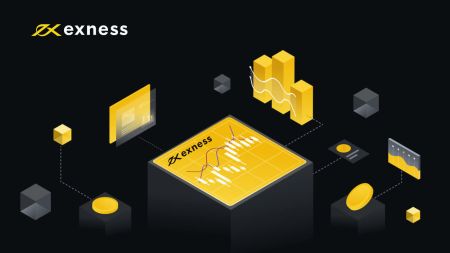2025 တွင် Exness Trading ကို စတင်နည်း- စတင်သူများအတွက် အဆင့်ဆင့်လမ်းညွှန်
ဤလမ်းညွှန်ချက်သည် ကုန်သည်အသစ်များ Exness ဖြင့် စတင်ရန် ကူညီရန် ကျယ်ကျယ်ပြန့်ပြန့် အဆင့်ဆင့် ချဉ်းကပ်မှုကို ပံ့ပိုးပေးထားပြီး အကောင့်တည်ဆောက်မှုမှ သင်၏ပထမကုန်သွယ်မှုကို လုပ်ဆောင်ခြင်းအထိ အရာအားလုံးကို လွှမ်းခြုံထားသည်။ သင်၏ ကုန်သွယ်မှုလုပ်ငန်းများအတွက် ခိုင်မာသောအခြေခံအုတ်မြစ်ကို တည်ဆောက်ရန်နှင့် အောင်မြင်မှုလမ်းကြောင်းပေါ် စတင်ရန် ဤအဆင့်များကို လိုက်နာပါ။
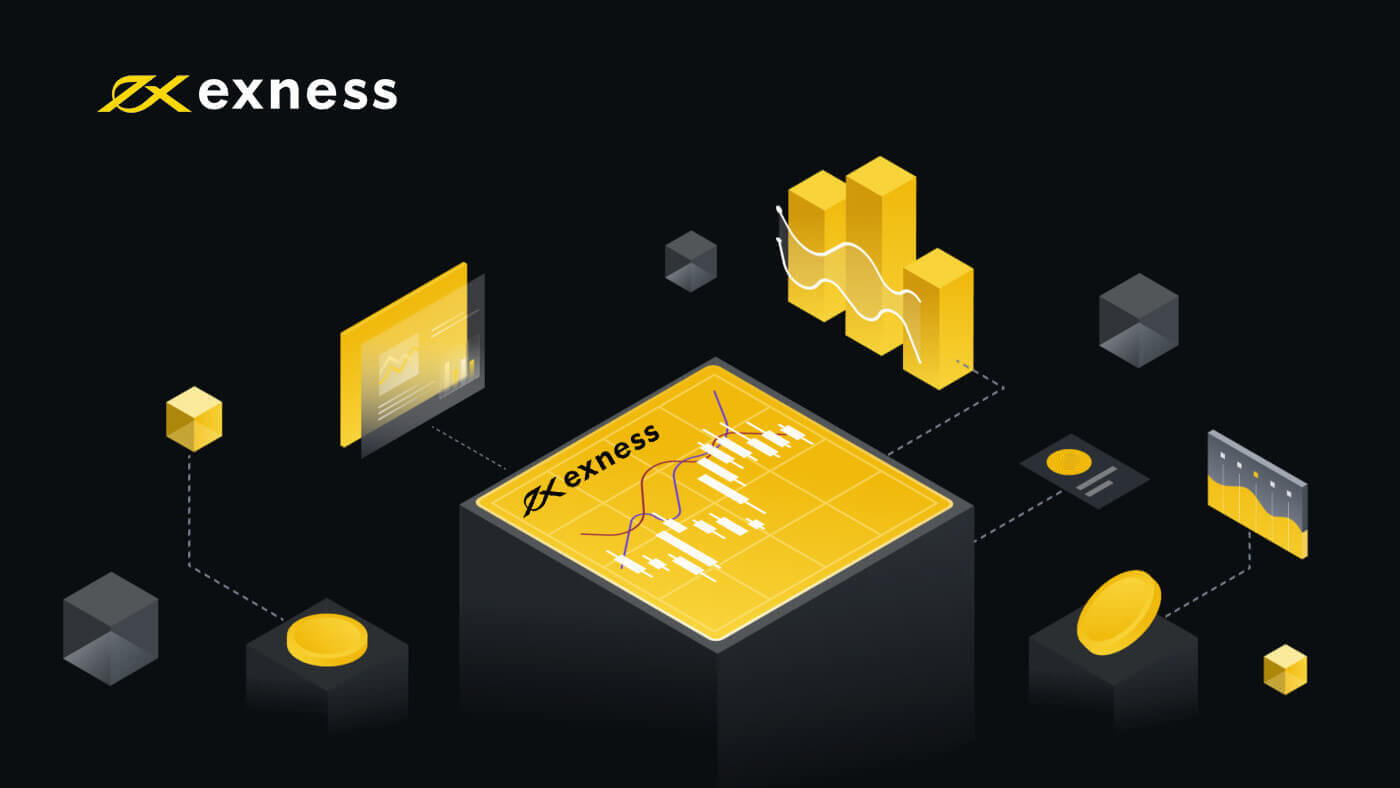
Exness အတွက် စာရင်းသွင်းနည်း
ဝဘ်အက်ပ်တွင် Exness အကောင့်ကို အကောင့်ဖွင့်နည်း
အကောင့်တစ်ခုအတွက် စာရင်းသွင်းနည်း
1. Exness ပင်မစာမျက်နှာကို ဝင်ကြည့် ပြီး "အကောင့်ဖွင့်ပါ" ကိုနှိပ်ပါ။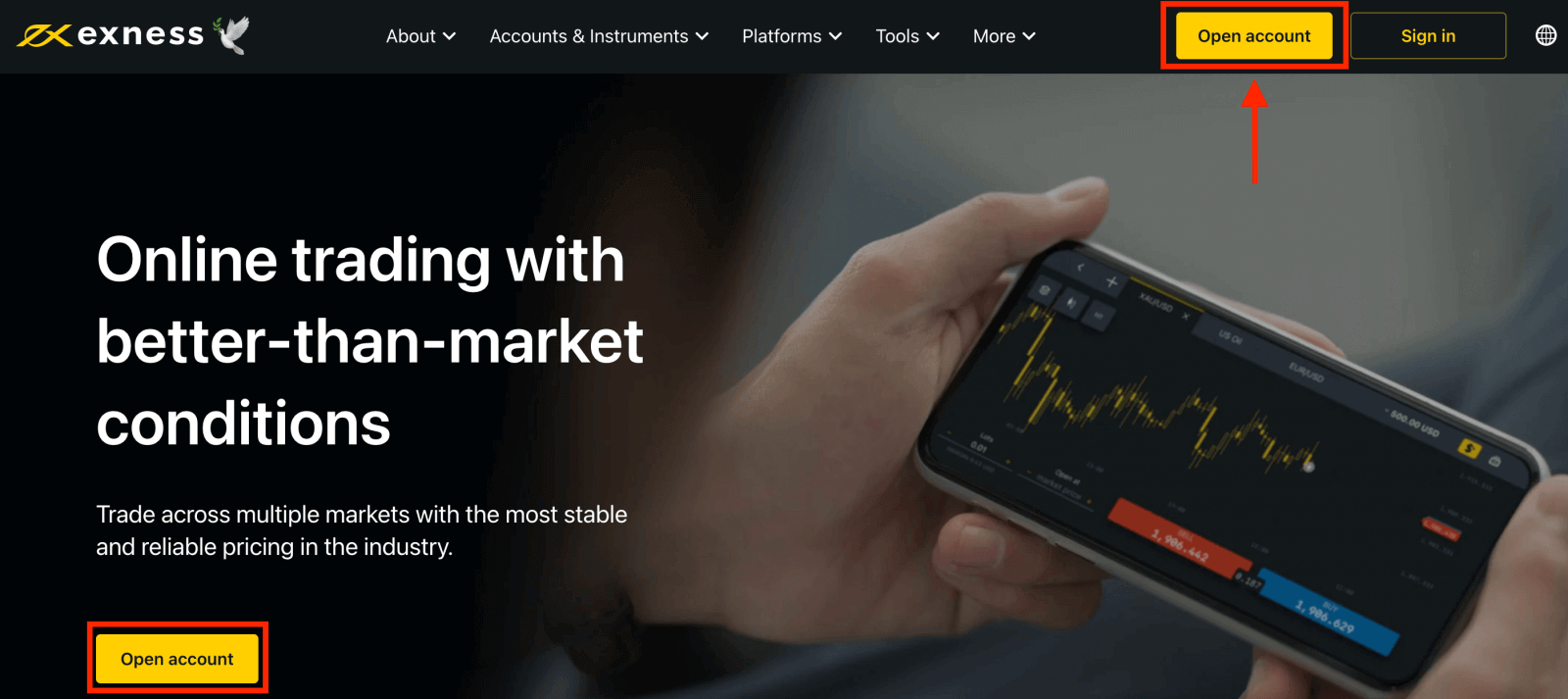
2. မှတ်ပုံတင်စာမျက်နှာတွင်-
- သင်၏ နေထိုင်ရာနိုင်ငံကို ရွေးချယ်ပါ ။ ၎င်းကို ပြောင်းလဲ၍မရပါ၊ မည်သည့် ငွေပေးချေမှုဝန်ဆောင်မှုကို သင့်ထံရရှိနိုင်ကြောင်း ညွှန်ကြားပါလိမ့်မည်။
- သင့် အီးမေးလ်လိပ်စာကို ထည့်ပါ ။
- ပြထားသည့် လမ်းညွှန်ချက်များအတိုင်း သင့် Exness အကောင့်အတွက် စကားဝှက် တစ်ခု ဖန်တီးပါ ။
- သင်၏ Exness အကောင့်ကို Exness Partnership ပရိုဂရမ် ရှိ ပါတနာနှင့် ချိတ်ဆက်ပေးမည့် ပါတနာကုဒ် (ချန်လှပ်ထားနိုင်သည်) ကိုထည့်ပါ ။
- မှတ်ချက် - မမှန်ကန်သော ပါတနာကုဒ်တစ်ခုအတွက်၊ သင်သည် ထပ်မံကြိုးစားနိုင်စေရန် ဤထည့်သွင်းမှုအကွက်ကို ရှင်းလင်းပါမည်။
- ၎င်းသည် သင်နှင့်သက်ဆိုင်ပါက သင်သည် နိုင်ငံသား သို့မဟုတ် အမေရိကန်တွင် နေထိုင်သူမဟုတ်ကြောင်း ကြေငြာသည့် အကွက်ကို အမှတ်ခြစ်ပါ ။
- လိုအပ်သော အချက်အလက်အားလုံးကို ဖြည့်သွင်းပြီးသည်နှင့် Continue ကို နှိပ်ပါ ။
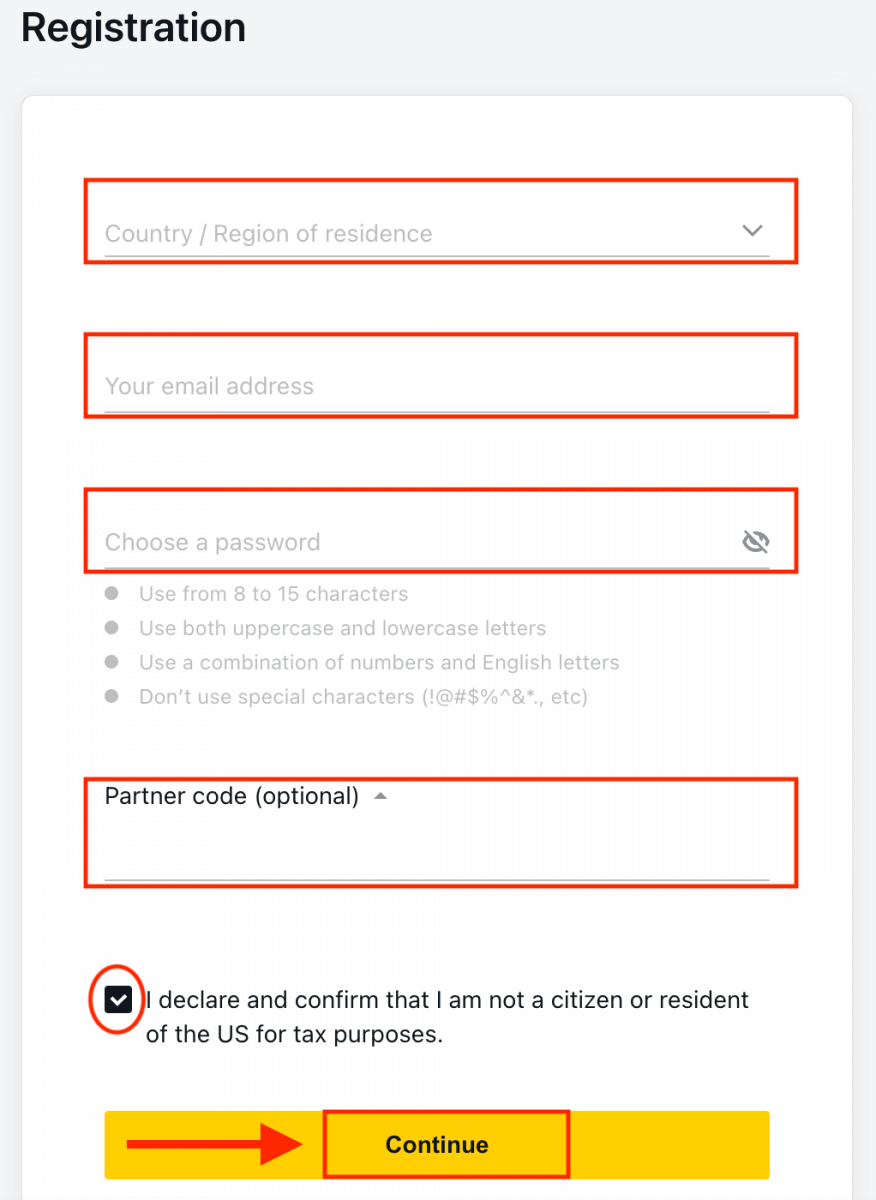
3. ဂုဏ်ယူပါသည်၊ သင်သည် Exness အကောင့်အသစ်ကို အောင်မြင်စွာ စာရင်းသွင်းပြီး Exness Terminal သို့ ခေါ်ဆောင်သွားပါမည်။ သရုပ်ပြအကောင့်နှင့် ကုန်သွယ်မှုပြုလုပ်ရန် " သရုပ်ပြအကောင့်
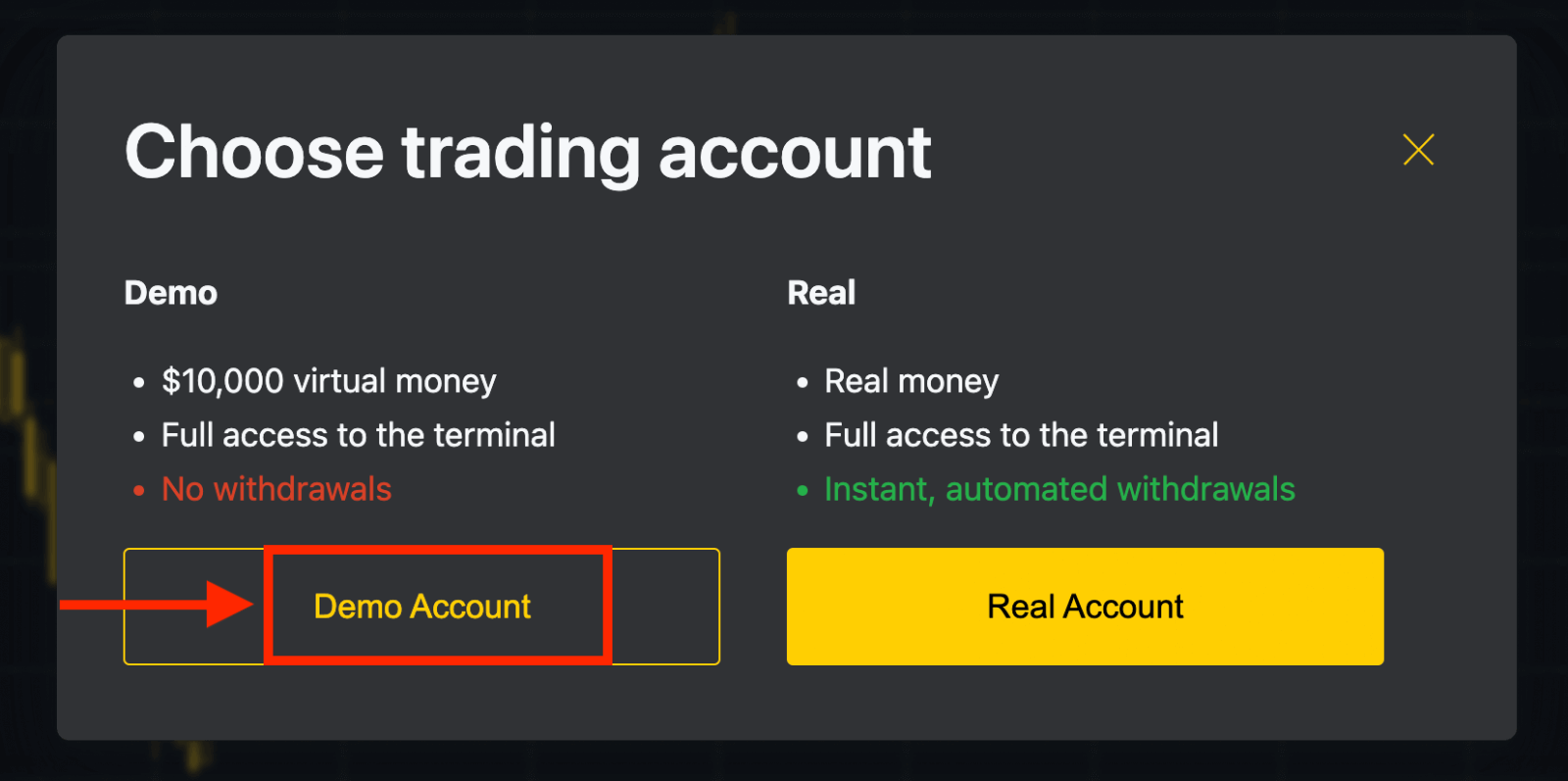
" ခလုတ်ကို နှိပ်ပါ။ ယခု သရုပ်ပြအကောင့်ဖွင့်ရန် မှတ်ပုံတင်ရန် မလိုအပ်ပါ။ Demo အကောင့်တစ်ခုတွင် $10,000 သည် သင်လိုအပ်သလောက် အခမဲ့လေ့ကျင့်နိုင်သည်။ ငွေသွင်းပြီးပါက Real
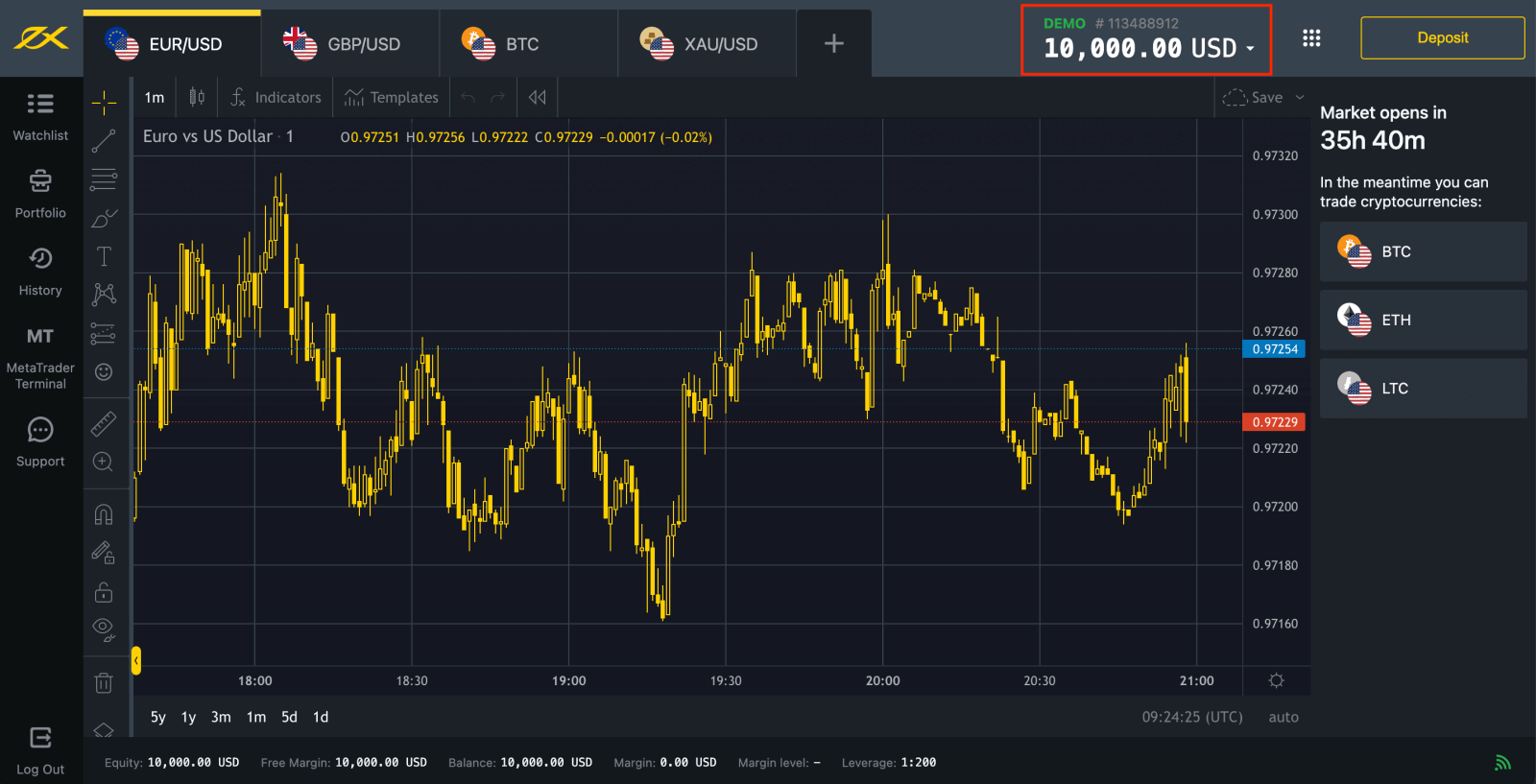
account တွင်လည်း ရောင်းဝယ်နိုင်ပါသည် ။ အစစ်အမှန် အကောင့်တစ်ခုနှင့် ကုန်သွယ်မှုပြုလုပ်ရန် အဝါရောင်ခလုတ်ကို နှိပ်ပါ ။ နောက်ထပ် အရောင်းအ၀ယ်အကောင့်များဖွင့်ရန် Personal Area သို့သွားပါ ။
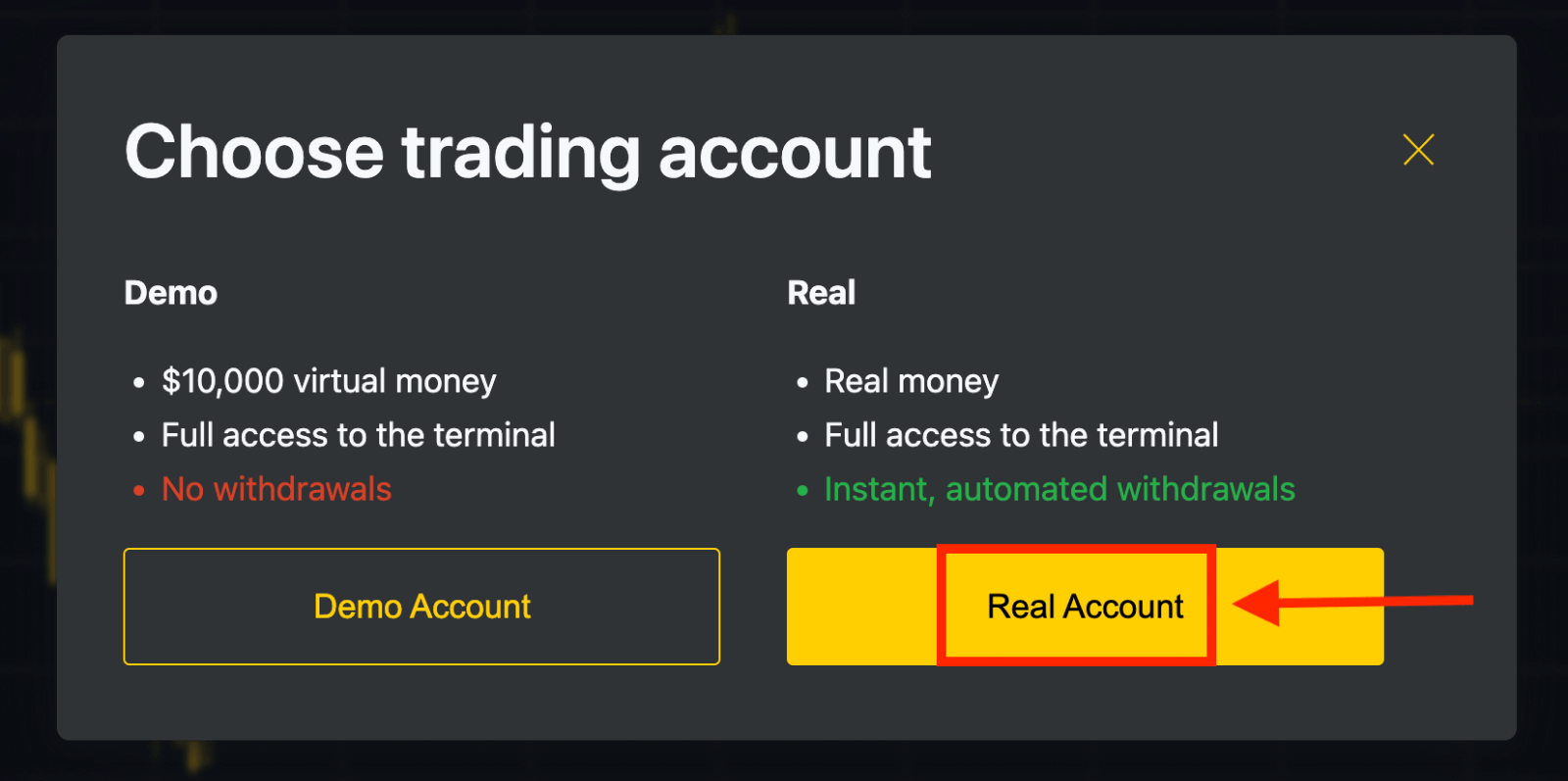
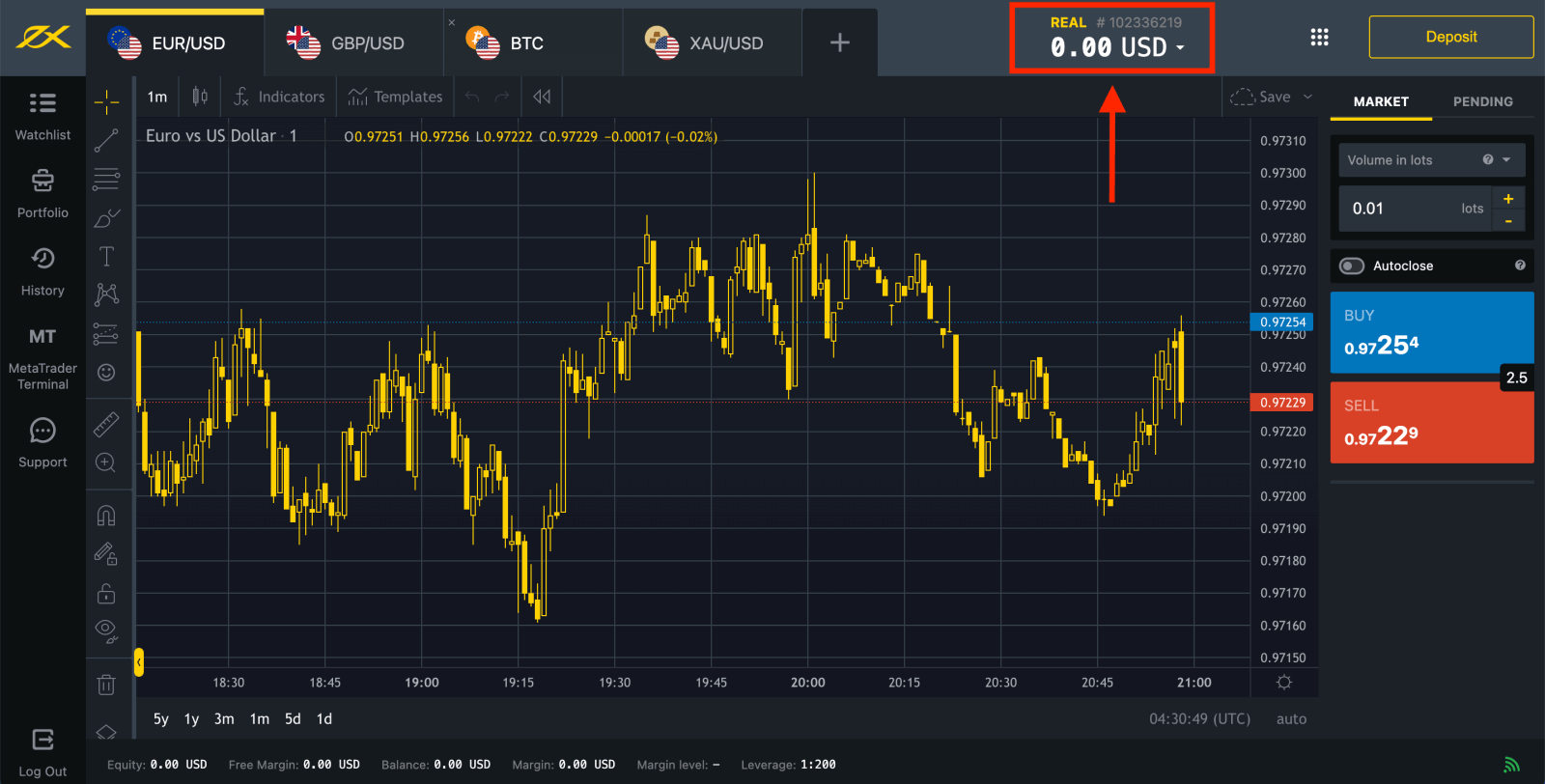
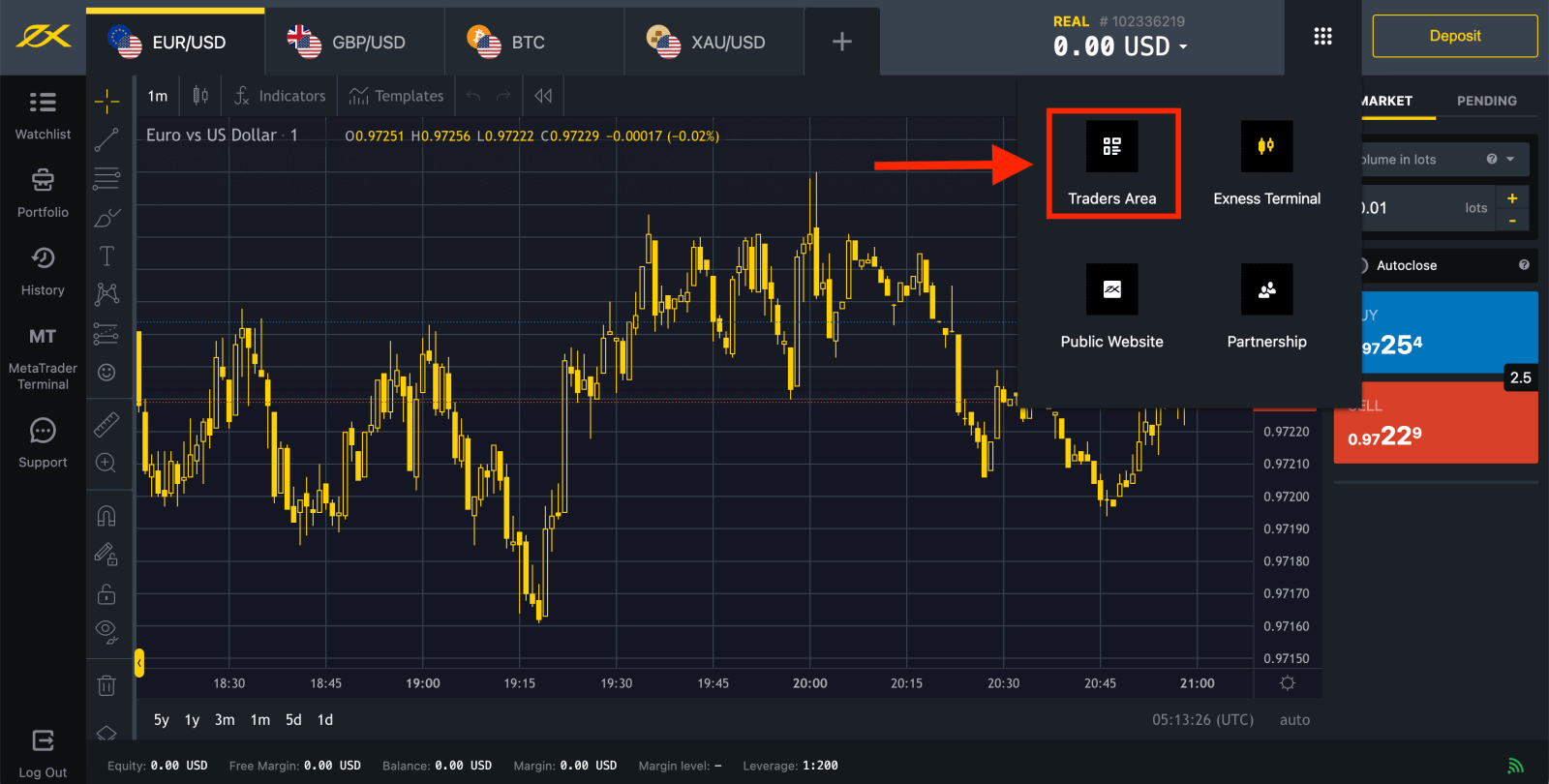
မူရင်းအားဖြင့်၊ အမှန်တကယ် ကုန်သွယ်မှုအကောင့်နှင့် ဒီမိုကုန်သွယ်အကောင့် (MT5 အတွက် နှစ်ခုလုံး) ကို သင်၏ Personal Area အသစ်တွင် ဖန်တီးထားသည်။ ဒါပေမယ့် ကုန်သွယ်မှု အကောင့်သစ်တွေ ဖွင့်လို့ရတယ်။ 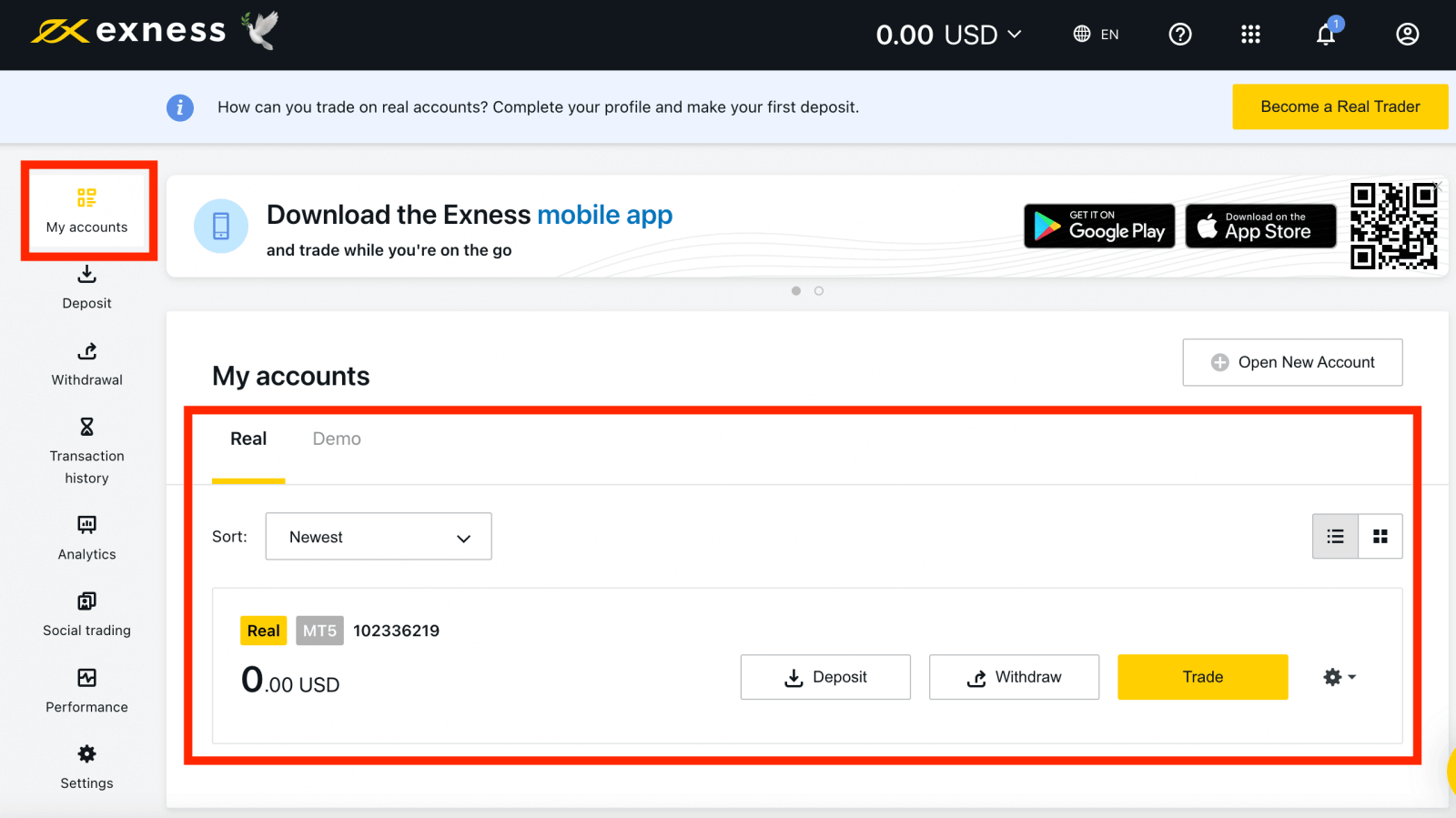
Exness ဖြင့် မှတ်ပုံတင်ခြင်းကို ယခုပင် အချိန်မရွေး လုပ်ဆောင်နိုင်ပါသည်။
စာရင်းသွင်းပြီးသည်နှင့်၊ အပြည့်အဝအတည်ပြုထားသော ကိုယ်ရေးကိုယ်တာဧရိယာများသာ ရရှိနိုင်သော အင်္ဂါရပ်တိုင်းကို အသုံးပြုခွင့်ရရှိရန် သင်၏ Exness အကောင့်ကို အပြည့်အဝ အတည်ပြုကြောင်း အကြံပြုအပ်ပါသည် ။
ကုန်သွယ်မှုအကောင့်အသစ်တစ်ခုဖန်တီးနည်း
ဤသည်မှာ နည်းလမ်းဖြစ်သည်-
1. သင်၏ Personal Area အသစ်မှ 'ကျွန်ုပ်၏ အကောင့်များ' ဧရိယာရှိ အကောင့်သစ်ဖွင့်ရန် ကိုနှိပ်ပါ ။ 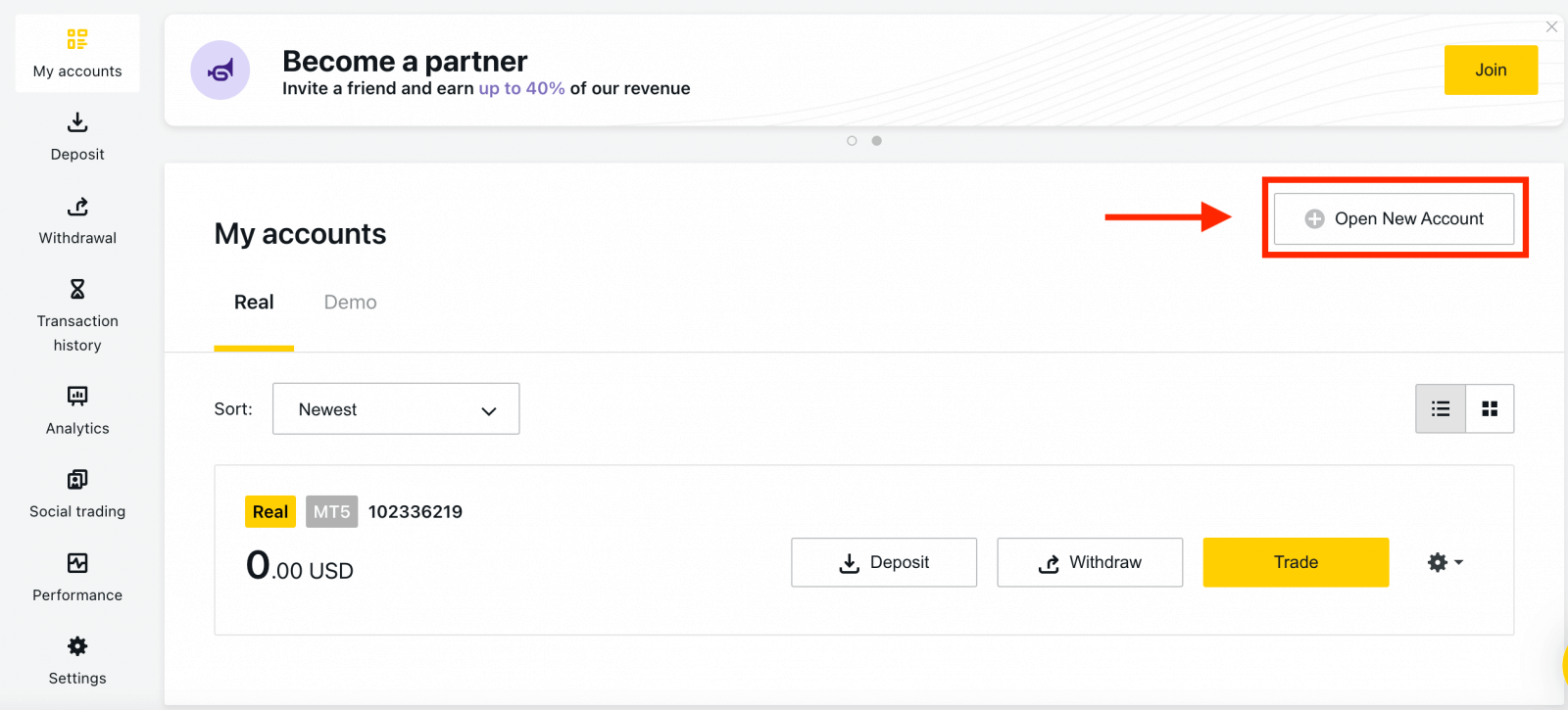
2. ရရှိနိုင်သောကုန်သွယ်အကောင့်အမျိုးအစားများမှ ရွေးချယ်ပါ၊ အစစ်အမှန် သို့မဟုတ် သရုပ်ပြအကောင့်ကို သင်နှစ်သက်သည်ဖြစ်စေ ရွေးချယ်ပါ။ 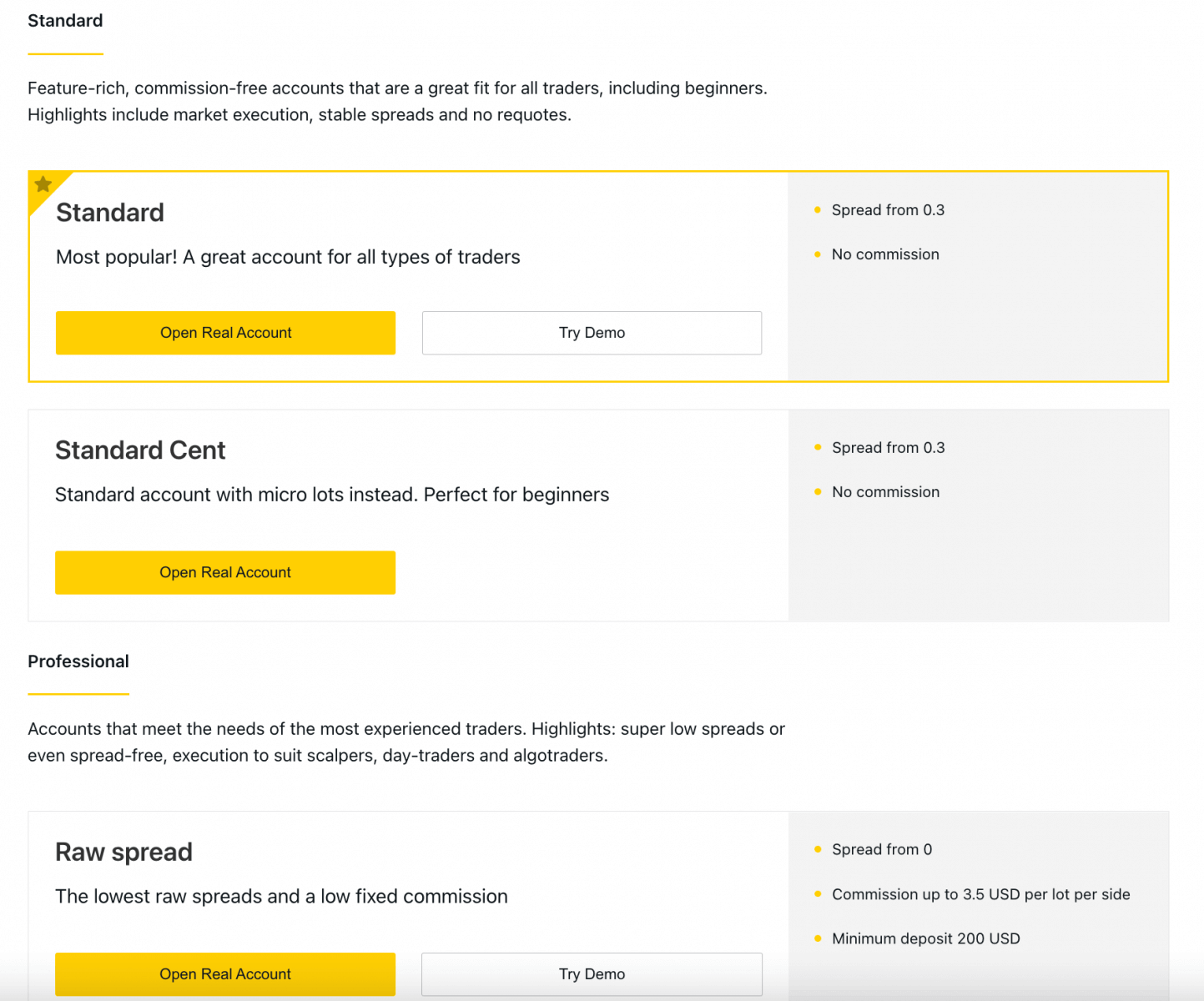
3. နောက်မျက်နှာပြင်တွင် အောက်ပါဆက်တင်များကို ပြသသည်-
- Real သို့မဟုတ် Demo အကောင့်ကို ရွေးချယ်ရန် နောက်ထပ်အခွင့်အရေး ။
- MT4 နှင့် MT5 ကုန်သွယ်မှုဂိတ်များ ကြား ရွေးချယ်မှု ။
- သင်၏ Max Leverage ကို သတ်မှတ်ပါ။
- သင့် အကောင့်ငွေကြေးကို ရွေးချယ်ပါ (သတ်မှတ်ပြီးသည်နှင့် ဤကုန်သွယ်အကောင့်အတွက် ၎င်းကို ပြောင်းလဲ၍မရကြောင်း သတိပြုပါ)။
- ဤကုန်သွယ်အကောင့်အတွက် နာမည်ပြောင် တစ်ခု ဖန်တီးပါ ။
- ကုန်သွယ်မှုအကောင့် စကားဝှက်တစ်ခု သတ်မှတ်ပါ။
- သင်၏ဆက်တင်များကို ကျေနပ်သည်နှင့် အကောင့်တစ်ခုဖန်တီးရန် နှိပ်ပါ ။
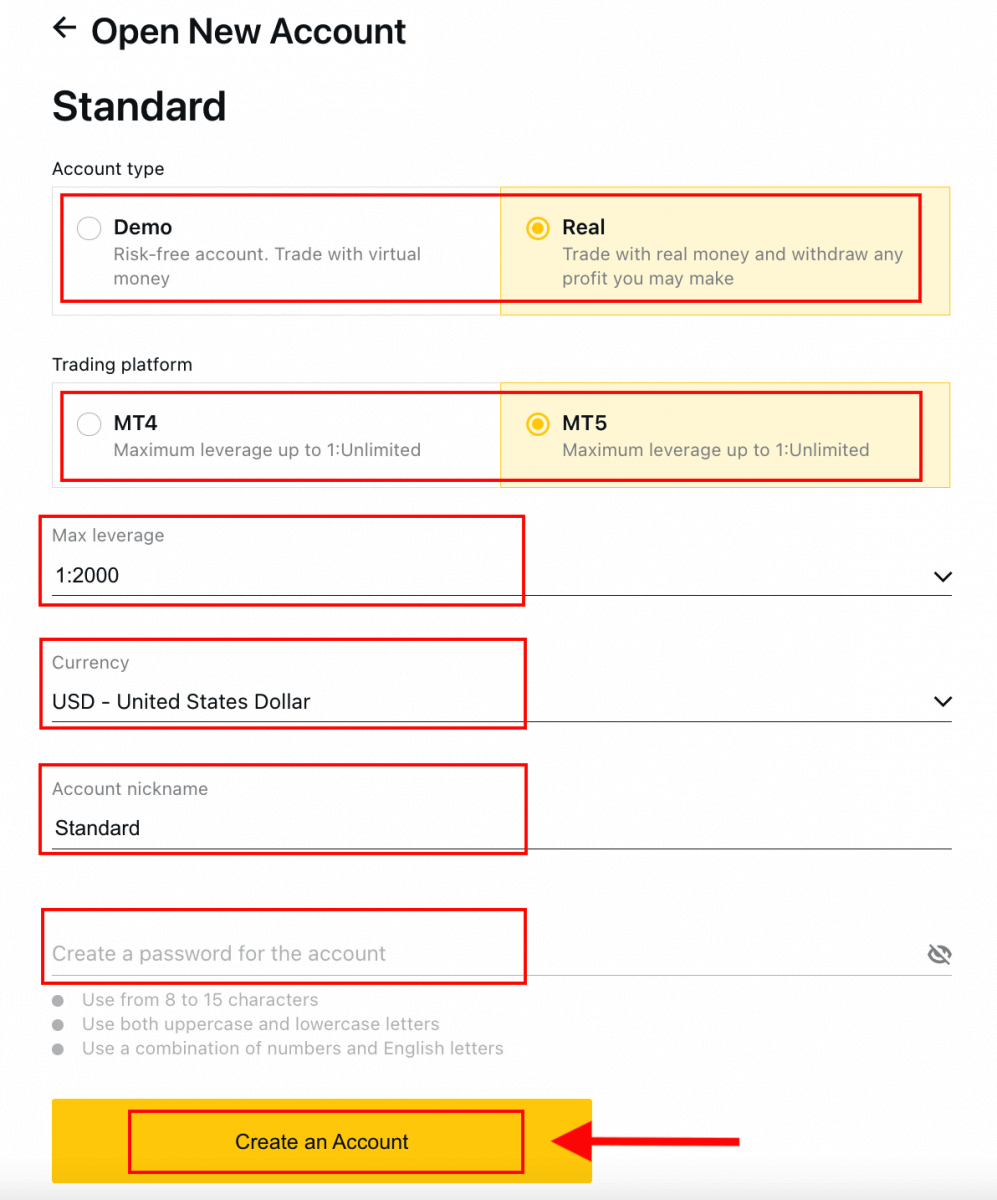
4. သင်၏ကုန်သွယ်မှုအကောင့်အသစ်သည် 'ကျွန်ုပ်၏အကောင့်များ' တက်ဘ်တွင် ပေါ်လာပါမည်။ 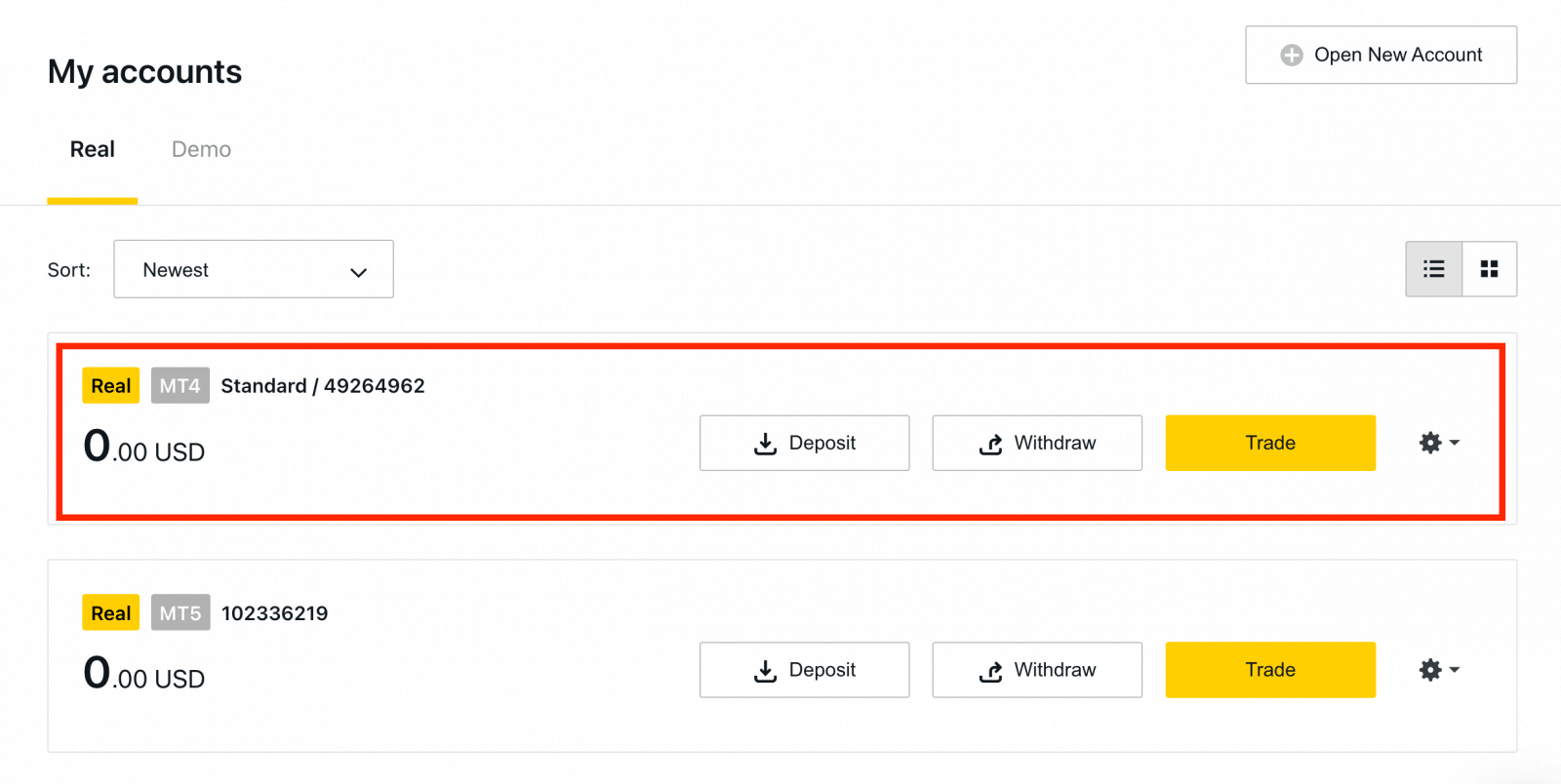
ဂုဏ်ယူပါသည်၊ သင်သည် ကုန်သွယ်မှုအကောင့်အသစ်တစ်ခုကို ဖွင့်လှစ်လိုက်ပါပြီ။
Exness တွင်ငွေသွင်းနည်း
Exness Trader အက်ပ်တွင် Exness အကောင့်ကို မည်သို့ အကောင့်ဖွင့်ရမည်နည်း။
အကောင့်တစ်ခုဖွင့်ပြီး အကောင့်ဖွင့်ပါ။
1. Exness Trader ကို App Store သို့မဟုတ် Google Play မှ ဒေါင်းလုဒ်လုပ်ပါ ။2. Exness Trader ကို install လုပ်ပြီး တင်ပါ။
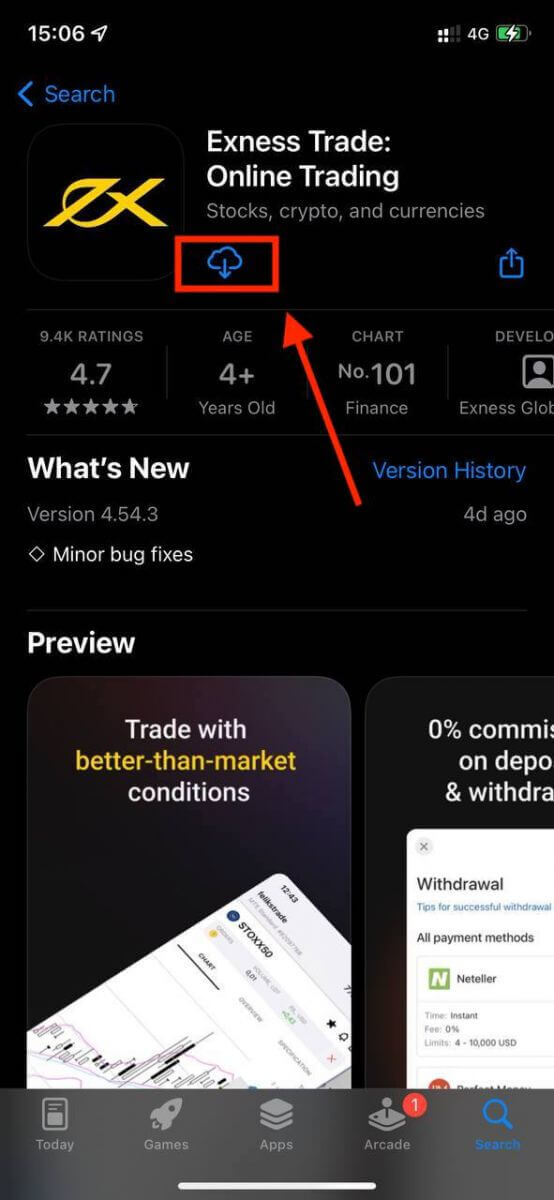
3. Register ကို ရွေးချယ်ပါ ။
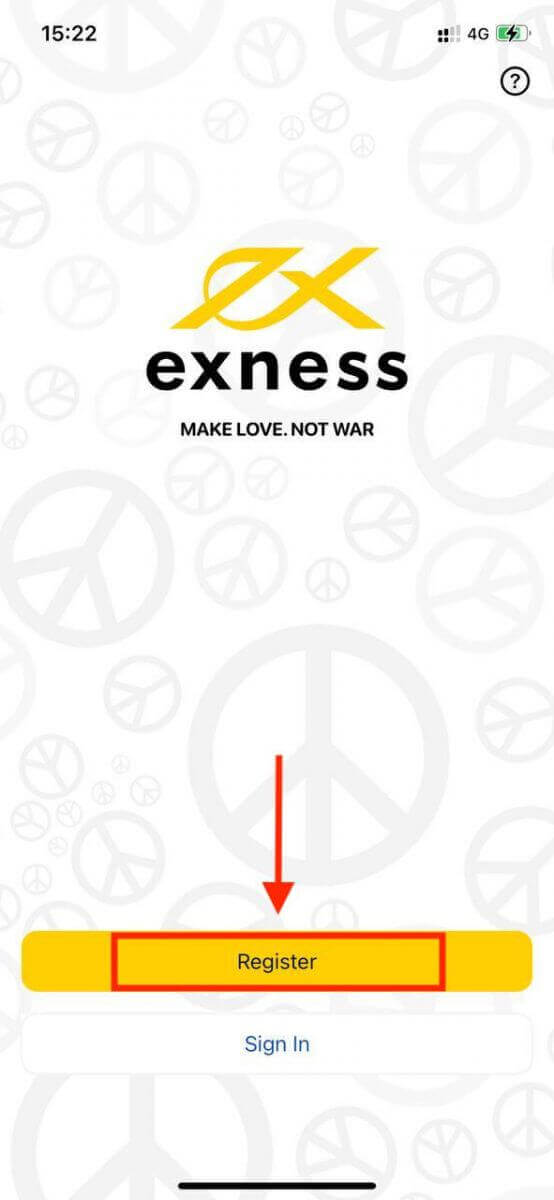
4. စာရင်းမှ သင့်နေထိုင်ရာနိုင်ငံကို ရွေးချယ်ရန် နိုင်ငံ/ဒေသ အပြောင်းအလဲကို နှိပ်ပါ၊ ထို့နောက် ဆက်လက်လုပ်ဆောင်ပါ ကိုနှိပ်ပါ ။
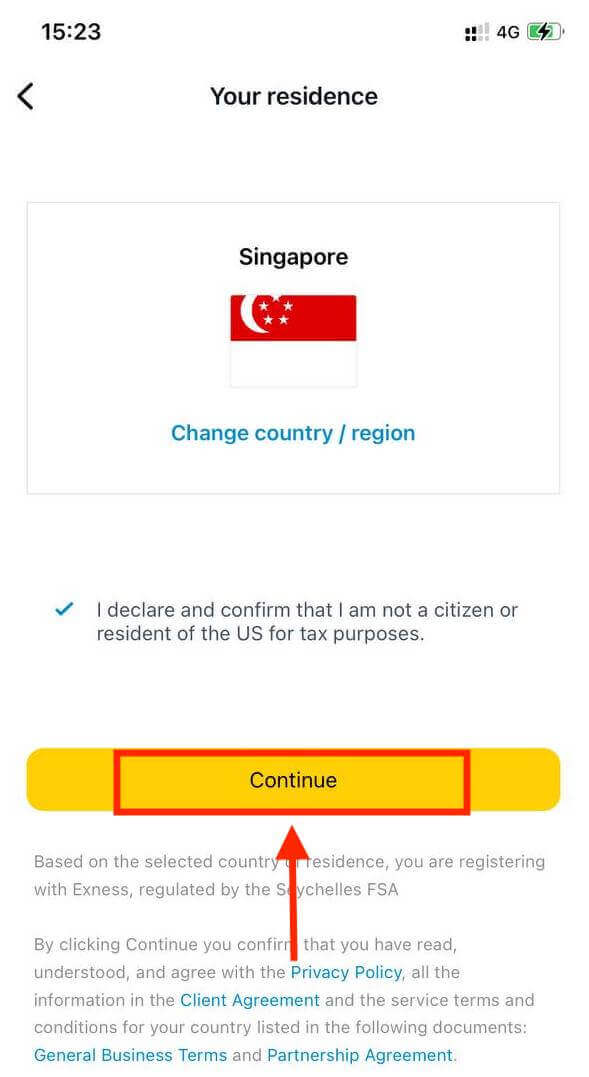
5. သင့်အီးမေးလ်လိပ်စာကို ထည့်သွင်းပြီး ရှေ့ဆက်ပါ ။
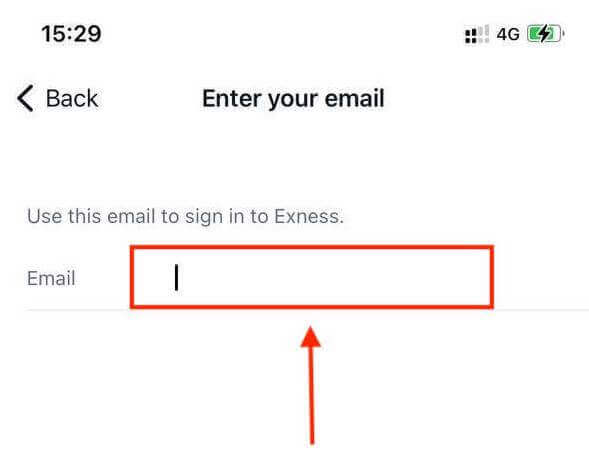
6. လိုအပ်ချက်များနှင့် ကိုက်ညီသော စကားဝှက်တစ်ခုကို ဖန်တီးပါ။ Continue ကို နှိပ်ပါ ။
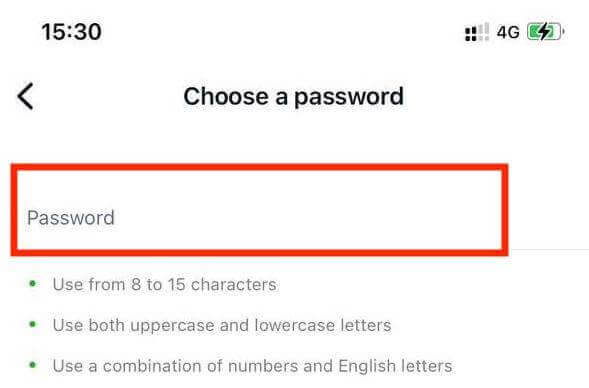
7. သင့်ဖုန်းနံပါတ်ကို ပေး၍ ကုဒ်တစ်ခုပေးပို့ပါ ကိုနှိပ်ပါ ။
8. သင့်ဖုန်းနံပါတ်သို့ ပေးပို့ထားသော ဂဏန်း ၆ လုံး အတည်ပြုကုဒ်ကို ရိုက်ထည့်ပါ၊ ထို့နောက် ဆက်လက်လုပ်ဆောင်ပါ ကိုနှိပ်ပါ ။ အချိန်ကုန်သွားပါက ကုဒ်တစ်ခုပြန်ပို့ပေးပါ ကို နှိပ်နိုင်ပါသည် ။
9. ဂဏန်း 6 လုံးပါသော လျှို့ဝှက်ကုဒ်ကို ဖန်တီးပြီး အတည်ပြုရန် ၎င်းကို ပြန်လည်ထည့်သွင်းပါ။ ၎င်းသည် စိတ်ကြိုက်မဟုတ်ပါ၊ သင် Exness Trader သို့မ၀င်မီ အပြီးသတ်ရပါမည်။ 10. သင့်စက်က ထောက်ခံပါက ခွင့်ပြုပါ
ကို နှိပ်ခြင်းဖြင့် ဇီဝဗေဒဆိုင်ရာ အချက်အလက်များကို စနစ်ထည့်သွင်းနိုင်သည် သို့မဟုတ် ယခုမဟုတ်ပါ ကိုနှိပ်ခြင်းဖြင့် ဤအဆင့်ကို ကျော်သွားနိုင်ပါသည် ။ 11. အပ်ငွေစခရင်ကို ပြသမည်ဖြစ်ပြီး၊ သို့သော် အက်ပ်၏ အဓိကဧရိယာသို့ ပြန်သွားရန် ပြန်နှိပ်နိုင်သည်။
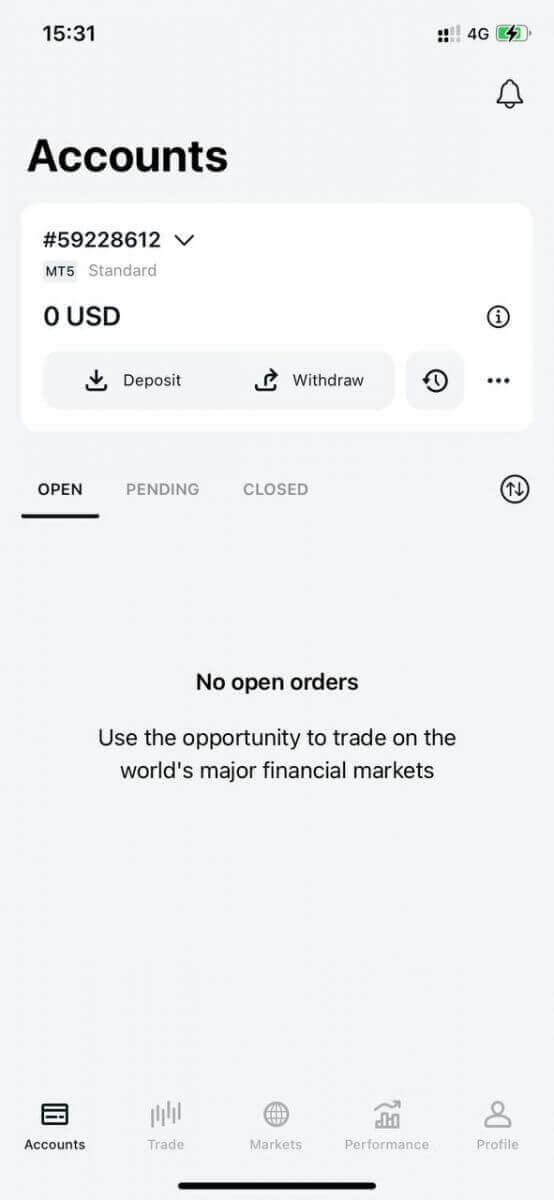
ဂုဏ်ယူပါသည်၊ Exness Trader ကို စနစ်ထည့်သွင်းပြီး အသုံးပြုရန် အသင့်ဖြစ်နေပါပြီ။
မှတ်ပုံတင်ပြီးနောက်၊ အရောင်းအ၀ယ်လေ့ကျင့်ရန် သင့်အတွက် (USD 10 000 virtual funds) ဖြင့် ဖန်တီးထားသည်။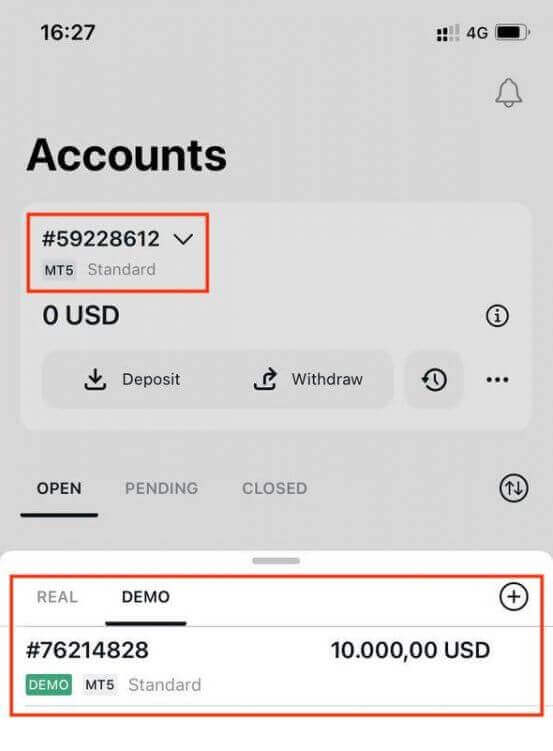
သရုပ်ပြအကောင့်နှင့်အတူ မှတ်ပုံတင်ပြီးပါက သင့်အတွက် အကောင့်အစစ်ကိုလည်း ဖန်တီးပေးပါသည်။
ကုန်သွယ်မှုအကောင့်အသစ်တစ်ခုဖန်တီးနည်း
သင်၏ Personal Area ကို စာရင်းသွင်းပြီးသည်နှင့်၊ ကုန်သွယ်မှုအကောင့်တစ်ခုဖန်တီးခြင်းသည် အမှန်တကယ်ရိုးရှင်းပါသည်။ Exness Trader App တွင် အကောင့်တစ်ခုဖန်တီးနည်းကို သင့်အား ပြောပြကြပါစို့။ 1. သင့်ပင်မမျက်နှာပြင်ပေါ်ရှိ သင့်အကောင့်များတက်ဘ်ပေါ်ရှိ dropdown menu ကို နှိပ်ပါ။
2. ညာဘက်ခြမ်းရှိ အပေါင်းလက္ခဏာကို နှိပ်ပြီး New Real Account သို့မဟုတ် New Demo Account ကို ရွေးချယ်ပါ ။ 3. MetaTrader 5 နှင့် MetaTrader 4
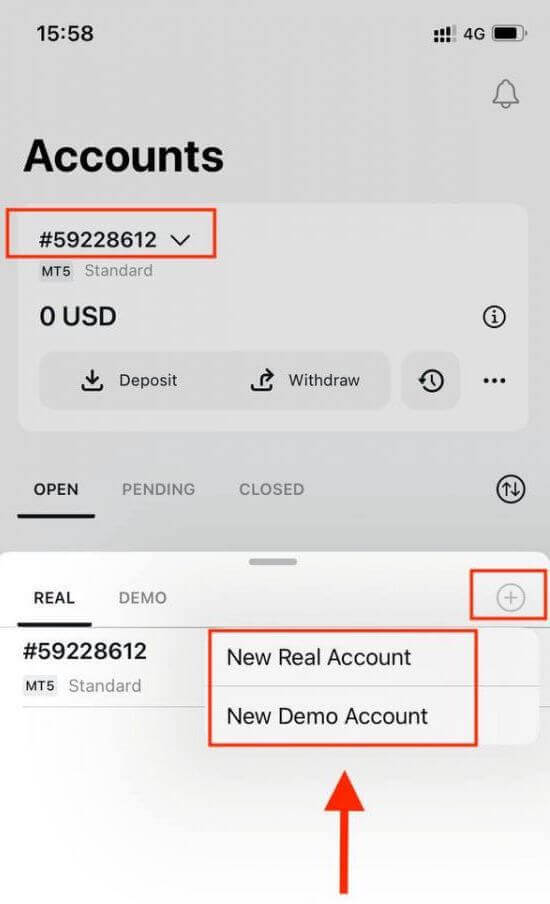
အကွက်များ အောက်တွင် သင်နှစ်သက်သော အကောင့်အမျိုးအစားကို ရွေးချယ်ပါ ။ 4. အကောင့်ငွေကြေး ၊ သုံးစွဲမှုအား သတ်မှတ်ပြီး အကောင့်အမည်ပြောင်ကို ထည့်သွင်းပါ ။ Continue ကို နှိပ်ပါ ။ 5. ဖော်ပြထားသောလိုအပ်ချက်များနှင့်အညီ ကုန်သွယ်မှုစကားဝှက်ကို သတ်မှတ်ပါ။ သင်သည် ကုန်သွယ်မှုအကောင့်တစ်ခုကို အောင်မြင်စွာ ဖန်တီးပြီးဖြစ်သည်။ ငွေလွှဲရန် ငွေပေးချေမှုနည်းလမ်းကို ရွေးချယ်ရန် အပ် ငွေလုပ် ပါ ကိုနှိပ်ပြီး ကုန်သွယ်မှုကို နှိပ်ပါ ။ သင့်ကုန်သွယ်အကောင့်အသစ် အောက်တွင် ပေါ်လာပါမည်။
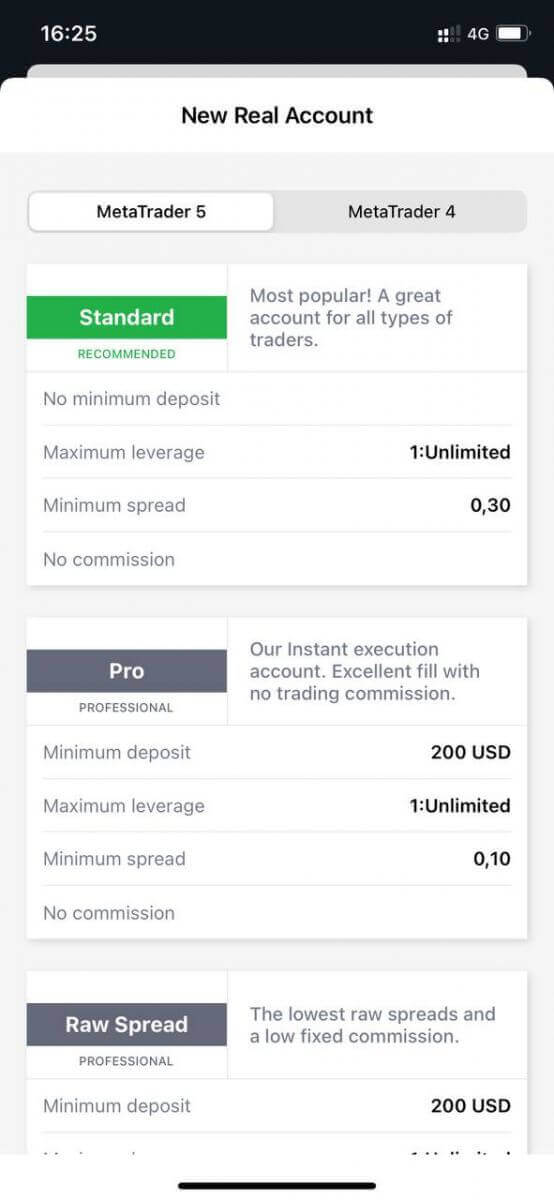
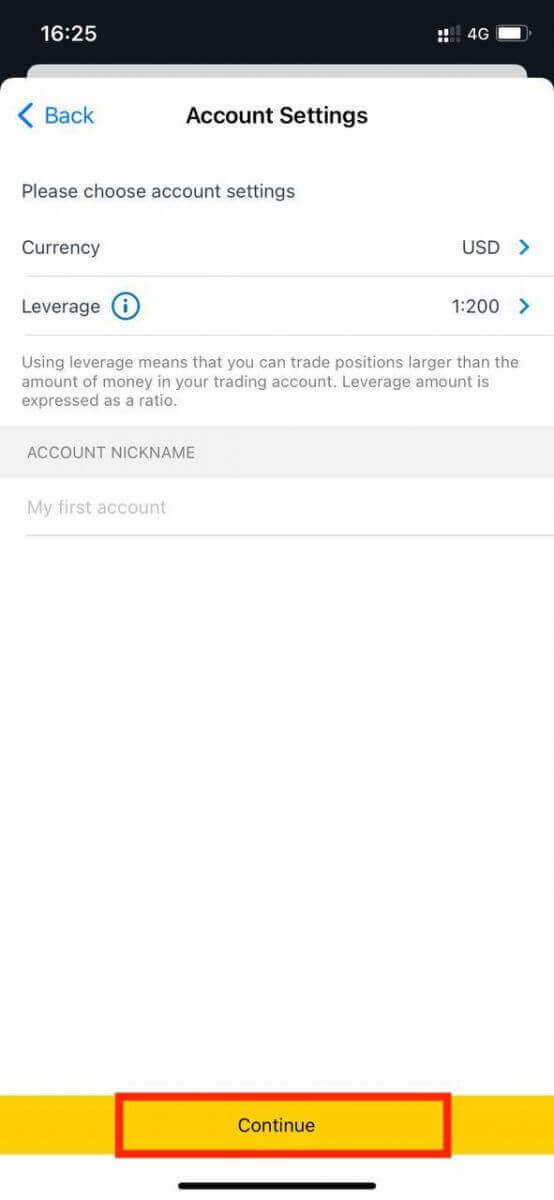
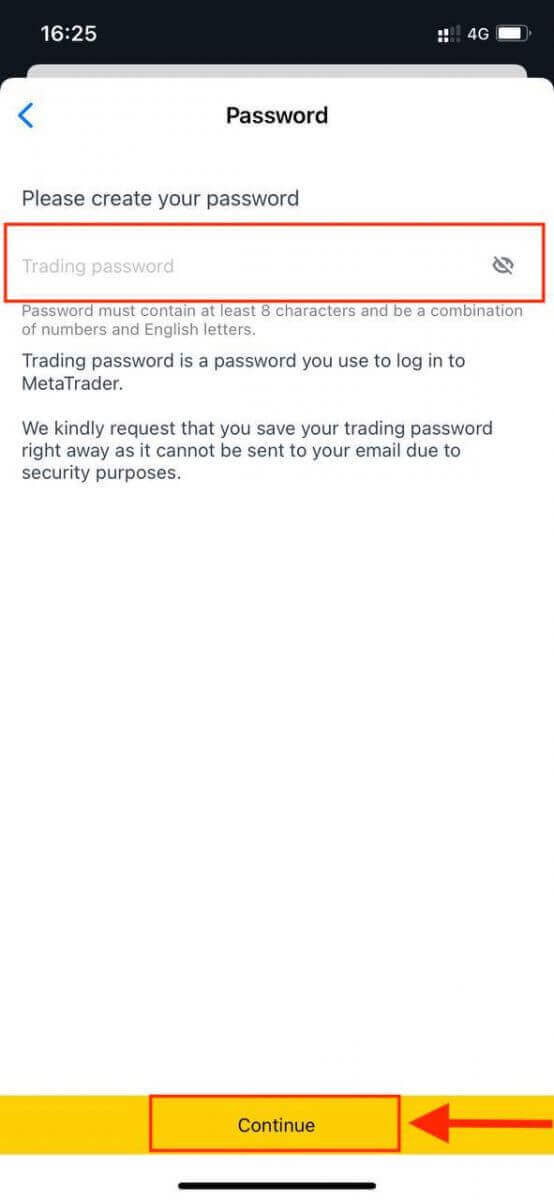
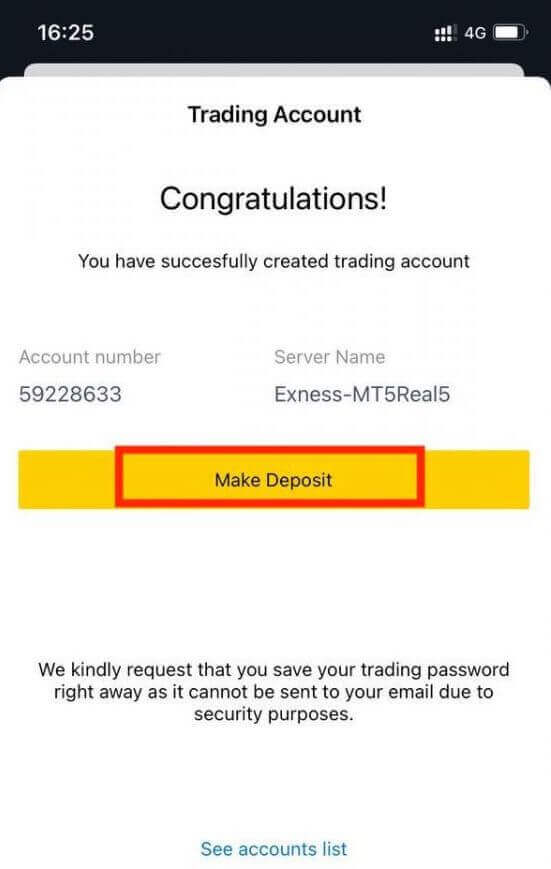
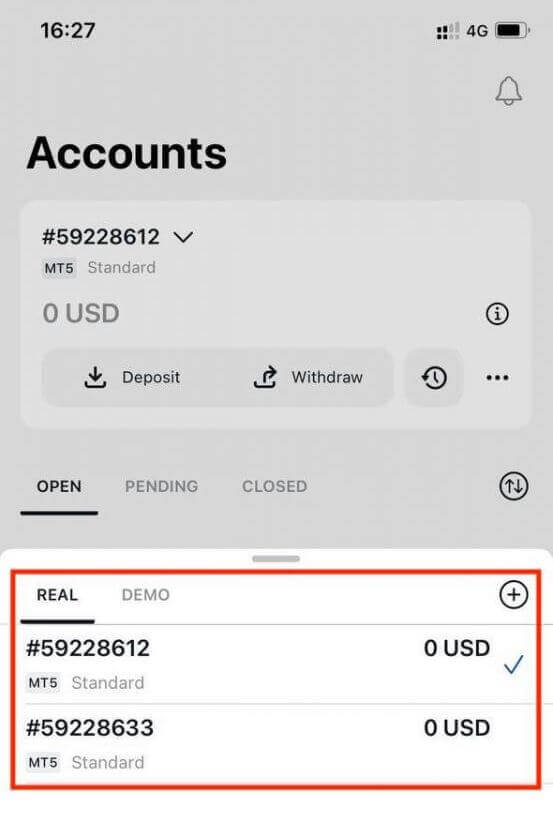
အကောင့်တစ်ခုအတွက် သတ်မှတ်ထားသော အကောင့်ငွေကြေးကို သတ်မှတ်ပြီးသည်နှင့် ပြောင်းလဲ၍မရကြောင်း သတိပြုပါ။ သင့်အကောင့်အမည်ပြောင်ကို ပြောင်းလဲလိုပါက၊ ဝဘ်ကိုယ်ရေးကိုယ်တာဧရိယာသို့ ဝင်ရောက်ခြင်းဖြင့် ၎င်းကို ပြုလုပ်နိုင်ပါသည်။
Exness မှာ သင့်အကောင့်ကို ဘယ်လိုအတည်ပြုမလဲ။
သင်၏ Exness အကောင့်ကိုဖွင့်သောအခါ၊ သင်သည် စီးပွားရေးပရိုဖိုင်တစ်ခုအား ဖြည့်သွင်းပြီး အထောက်အထားအထောက်အထား (POI) နှင့် နေထိုင်မှုအထောက်အထား (POR) စာရွက်စာတမ်းများကို တင်သွင်းရမည်ဖြစ်သည်။ ငွေရေးကြေးရေးဆိုင်ရာ စည်းမျဉ်းများနှင့် ဥပဒေနှစ်ခုလုံးအတွင်း လိုက်နာမှုရှိစေရန်အတွက် သင့်အကောင့်ရှိ လုပ်ဆောင်ချက်အားလုံးကို စစ်မှန်သော အကောင့်ပိုင်ရှင်က လုပ်ဆောင်ကြောင်း သေချာစေရန် ဤစာရွက်စာတမ်းများကို ကျွန်ုပ်တို့ အတည်ပြုရန် လိုအပ်ပါသည်။
သင့်ပရိုဖိုင်ကို အတည်ပြုရန် သင့်စာရွက်စာတမ်းများကို အပ်လုဒ်လုပ်နည်းကို လေ့လာရန် အောက်ပါအဆင့်များကို ကြည့်ပါ။
အကောင့်ကို Verify လုပ်နည်း
ဤစာတမ်းကို အပ်လုဒ်လုပ်ခြင်းလုပ်ငန်းစဉ်တွင် သင်အောင်မြင်ကြောင်း သေချာစေရန် သင့်အတွက် လမ်းညွှန်ချက်တစ်ခုကို ကျွန်ုပ်တို့ ပြင်ဆင်ထားပါသည်။ စလိုက်ကြရအောင်။
စတင်ရန်၊ ဝဘ်ဆိုက်ရှိ သင့် ကိုယ်ပိုင်ဧရိယာ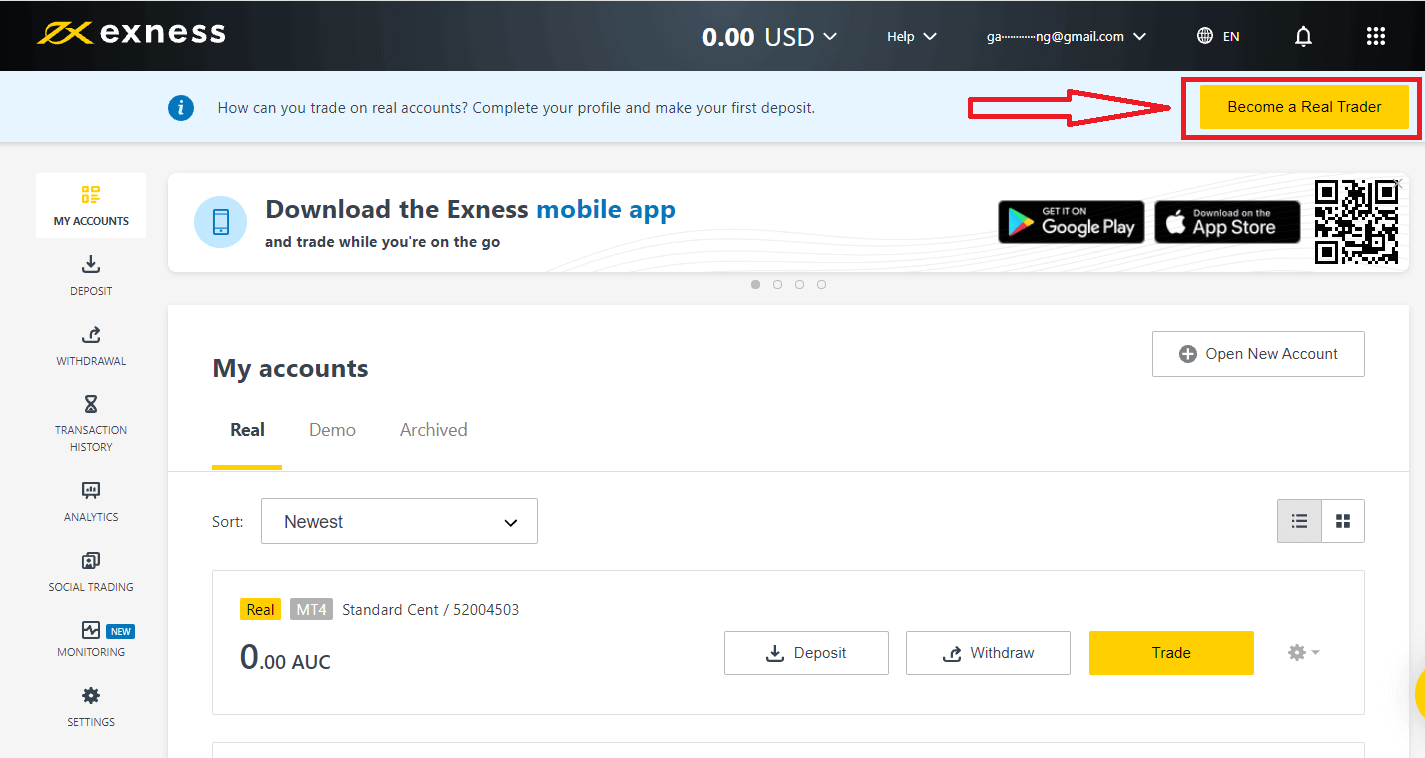
သို့ ဝင်ရောက်ပါ၊ သင့်ပရိုဖိုင်ကို အပြီးသတ်ရန် "အစစ်အမှန် Trader ဖြစ်လာရန်" ကိုနှိပ်ပါ
၊ သင့်ဖုန်းနံပါတ်ကို ထည့်သွင်းပြီး သင့်ဖုန်းနံပါတ်ကို အတည်ပြုရန် "ကုဒ်တစ်ခုပေးပို့ပါ" ကိုနှိပ်ပါ။ 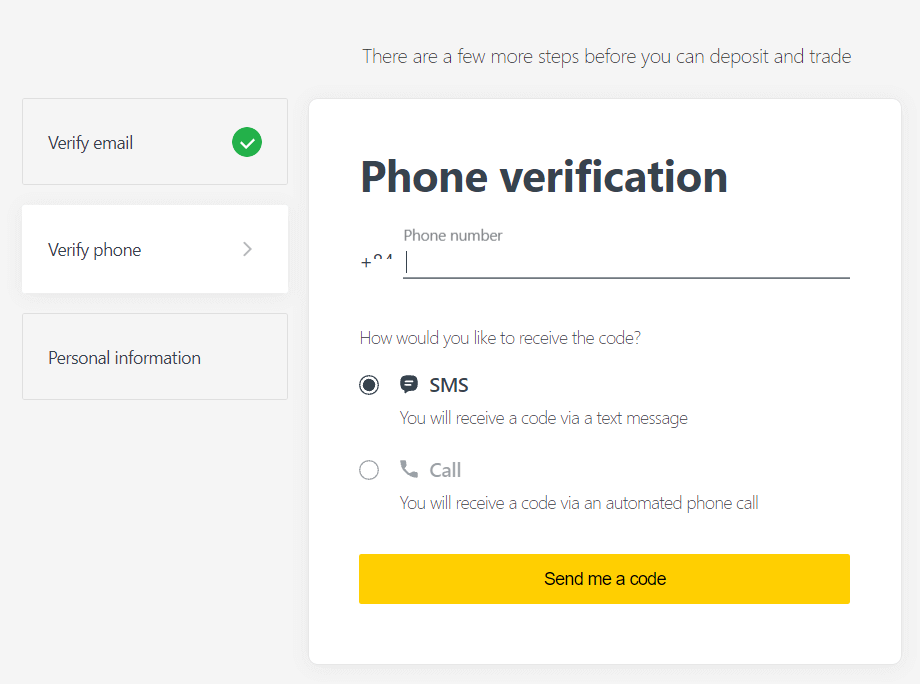
သင်၏ကိုယ်ရေးကိုယ်တာအချက်အလက်များကိုဖြည့်သွင်းပြီး "Continue" ကိုနှိပ်ပါ
ယခု 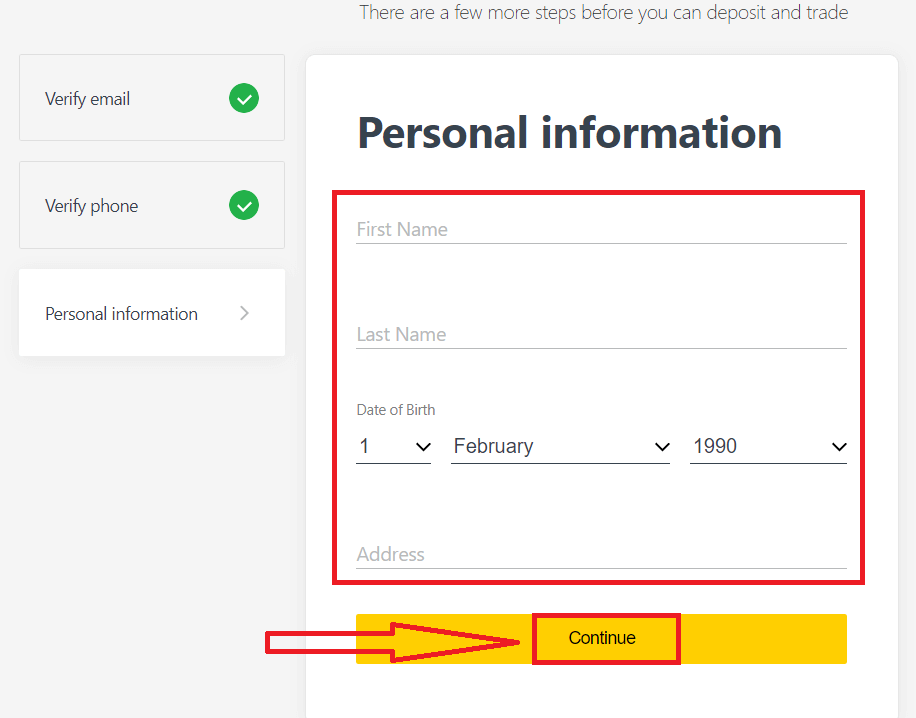
"Deposit now" ကိုရွေးချယ်ခြင်းဖြင့် သင်၏ပထမဆုံးငွေသွင်းနိုင်သည် သို့မဟုတ် "Complete Verification" ကိုရွေးချယ်ခြင်းဖြင့် သင်၏ပရိုဖိုင်ကိုဆက်လက်အတည်ပြု 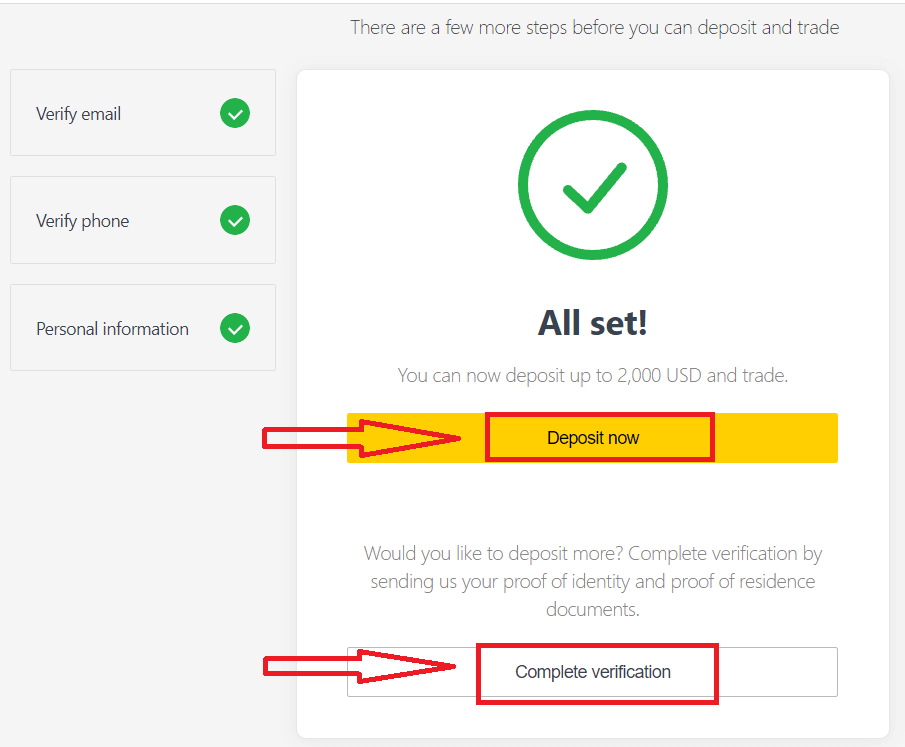
နိုင်သည် 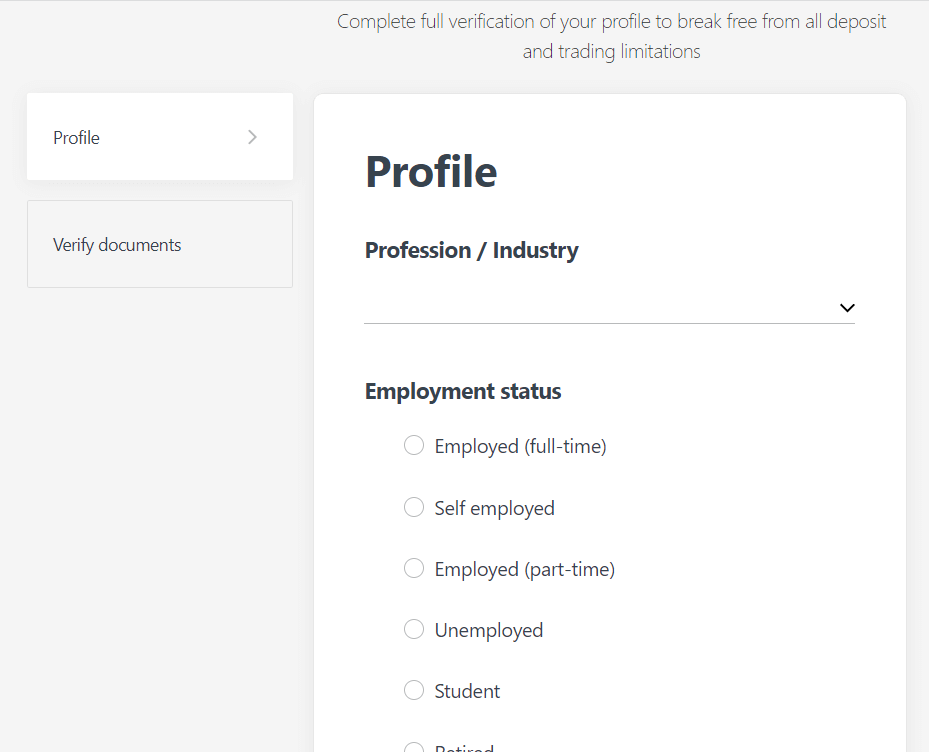
အတည်ပြုမှု အပြည့်အစုံ ပြီးပါက သင့်စာရွက်စာတမ်းများကို ပြန်လည်စစ်ဆေးမည်ဖြစ်ပြီး သင့်အကောင့်ကို အလိုအလျောက် အပ်ဒိတ်လုပ်မည်ဖြစ်သည်။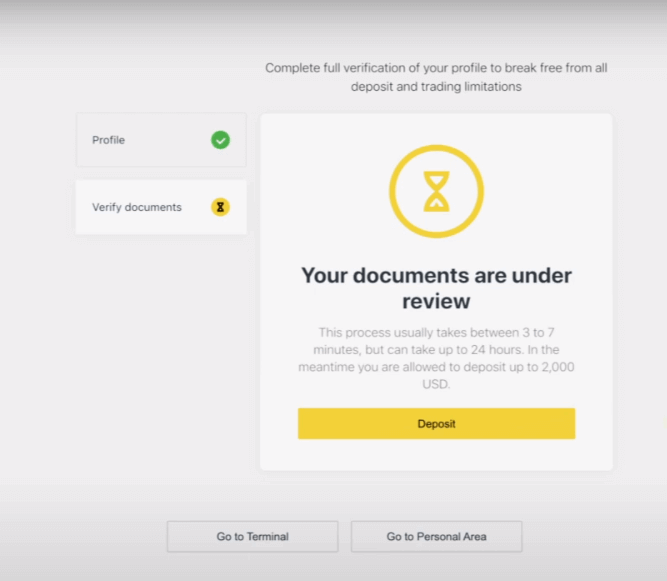
အတည်ပြုစာရွက်စာတမ်း လိုအပ်ချက်
ဤသည်မှာ သင့်စာရွက်စာတမ်းများကို အပ်လုဒ်တင်ရာတွင် မှတ်သားထားရန် လိုအပ်ချက်များဖြစ်သည်။ ၎င်းတို့ကို သင့်အဆင်ပြေစေရန်အတွက် စာရွက်စာတမ်းအပ်လုဒ်စခရင်ပေါ်တွင်လည်း ပြသထားသည်။အထောက်အထား (POI) အတွက်၊
- ပေးထားသောစာရွက်စာတမ်းတွင် သုံးစွဲသူ၏အမည်အပြည့်အစုံ ပါရှိရပါမည်။
- ပေးထားသောစာရွက်စာတမ်းတစ်ခုတွင် သုံးစွဲသူ၏ဓာတ်ပုံတစ်ပုံရှိရပါမည်။
- ပေးထားသောစာရွက်စာတမ်းတွင် ဖောက်သည်၏မွေးသက္ကရာဇ်ရှိရမည်။
- အမည်အပြည့်အစုံသည် အကောင့်ကိုင်ဆောင်သူ၏အမည်နှင့် POI စာရွက်စာတမ်းနှင့် အတိအကျကိုက်ညီရပါမည်။
- ဖောက်သည်၏အသက်သည် 18 သို့မဟုတ် အထက်ဖြစ်ရမည်။
- စာရွက်စာတမ်းသည် တရားဝင်ဖြစ်သင့်သည် (အနည်းဆုံးသက်တမ်း၏ တစ်လ) နှင့် သက်တမ်းမကုန်ပါ။
- စာရွက်စာတမ်းသည် နှစ်ဘက်ဖြစ်ပါက ကျေးဇူးပြု၍ စာရွက်စာတမ်း၏ နှစ်ဖက်လုံးကို အပ်လုဒ်လုပ်ပါ။
- စာရွက်စာတမ်းတစ်ခု၏ အစွန်းလေးခုစလုံးကို မြင်ရပါမည်။
- စာရွက်စာတမ်းမိတ္တူကို အပ်လုဒ်လုပ်ပါက၊ ၎င်းသည် အရည်အသွေးမြင့်သင့်သည်။
- စာရွက်စာတမ်းကို အစိုးရက ထုတ်ပေးရမယ်။
လက်ခံထားသောစာရွက်စာတမ်းများ-
- နိုင်ငံတကာပတ်စပို့
- နိုင်ငံသားစိစစ်ရေးကတ်/စာရွက်စာတမ်း
- ယာဉ်မောင်းလိုင်စင်
လက်ခံထားသော ဖော်မတ်များ- ဓာတ်ပုံ၊ စကင်န်၊ မိတ္တူ (ထောင့်အားလုံးကို ပြထားသည်)
ဖိုင်တိုးချဲ့မှုများကို လက်ခံထားသည်- jpg၊ jpeg၊ mp4၊ mov၊ webm၊ m4v၊ png၊ jpg၊ bmp၊ pdf
နေထိုင်ကြောင်းအထောက်အထား (POR)
- စာရွက်စာတမ်းကို ပြီးခဲ့သော 6 လအတွင်း ထုတ်ပြန်သင့်သည်။
- POR စာရွက်စာတမ်းတွင်ပြသထားသောအမည်သည် Exness အကောင့်ပိုင်ရှင်၏အမည်အပြည့်အစုံနှင့် POI စာရွက်စာတမ်းနှင့် အတိအကျကိုက်ညီရပါမည်။
- စာရွက်စာတမ်းတစ်ခု၏ အစွန်းလေးခုစလုံးကို မြင်ရပါမည်။
- စာရွက်စာတမ်းသည် နှစ်ဘက်ဖြစ်ပါက ကျေးဇူးပြု၍ စာရွက်စာတမ်း၏ နှစ်ဖက်လုံးကို အပ်လုဒ်လုပ်ပါ။
- စာရွက်စာတမ်းမိတ္တူကို အပ်လုဒ်လုပ်ပါက၊ ၎င်းသည် အရည်အသွေးမြင့်သင့်သည်။
- စာရွက်စာတမ်းတွင် သုံးစွဲသူများ၏ အမည်နှင့် လိပ်စာအပြည့်အစုံ ပါဝင်သင့်သည်။
- စာရွက်စာတမ်းတွင် ထုတ်ပေးသည့်ရက်စွဲပါရှိရပါမည်။
လက်ခံထားသောစာရွက်စာတမ်းများ-
- အသုံးဝင်ငွေ (လျှပ်စစ်၊ ရေ၊ ဂက်စ်၊ အင်တာနက်)
- နေထိုင်ခွင့်လက်မှတ်
- အခွန်ငွေ
- ဘဏ်စာရင်းရှင်းတမ်း
လက်ခံထားသော ဖော်မတ်များ- ဓာတ်ပုံ၊ စကင်န်၊ မိတ္တူ (ထောင့်အားလုံးကို ပြထားသည်)
ဖိုင်တိုးချဲ့မှုများကို လက်ခံထားသည်- jpg၊ jpeg၊ mp4၊ mov၊ webm၊ m4v၊ png၊ jpg၊ bmp၊ pdf
လက်ခံခြင်းမရှိသော စာရွက်စာတမ်းများစွာ (လစာစာရင်းများ၊ တက္ကသိုလ် လက်မှတ်များ၊ ဥပမာ) ရှိသောကြောင့် အထူးဂရုစိုက်ပါ။ တင်သွင်းထားသောစာရွက်စာတမ်းကိုလက်မခံဘဲ ထပ်မံကြိုးစားခွင့်ပြုပါက သင့်အား အသိပေးပါမည်။ သင်၏ အထောက်အထားနှင့် လိပ်စာကို အတည်ပြုခြင်းသည် သင့်အကောင့်နှင့် ငွေရေးကြေးရေးဆိုင်ရာ လွှဲပြောင်းမှုများကို လုံခြုံစေရန် ကျွန်ုပ်တို့ကို ကူညီပေးသည့်
အရေးကြီးသော အဆင့်တစ်ခုဖြစ်သည် ။ စိစစ်ခြင်းလုပ်ငန်းစဉ်သည် လုံခြုံရေးအဆင့်အမြင့်ဆုံးသေချာစေရန် Exness မှ ဆောင်ရွက်ခဲ့သည့် အတိုင်းအတာများစွာထဲမှတစ်ခုမျှသာဖြစ်သည်။
မှားယွင်းသော စာရွက်စာတမ်းများ နမူနာများ အပ်လုဒ်လုပ်ခြင်း။
သင့်အား ကြည့်ရှုရန်နှင့် လက်ခံနိုင်ဖွယ်မရှိဟု ယူဆနိုင်သည်ကို ကြည့်ရှုရန် သင့်အတွက် မှားယွင်းသော အပ်လုဒ်အချို့ကို ကျွန်ုပ်တို့ ဖော်ပြထားပါသည်။ 1. အသက်မပြည့်သောဖောက်သည်တစ်ဦး၏ အထောက်အထားစာရွက်စာတမ်း-
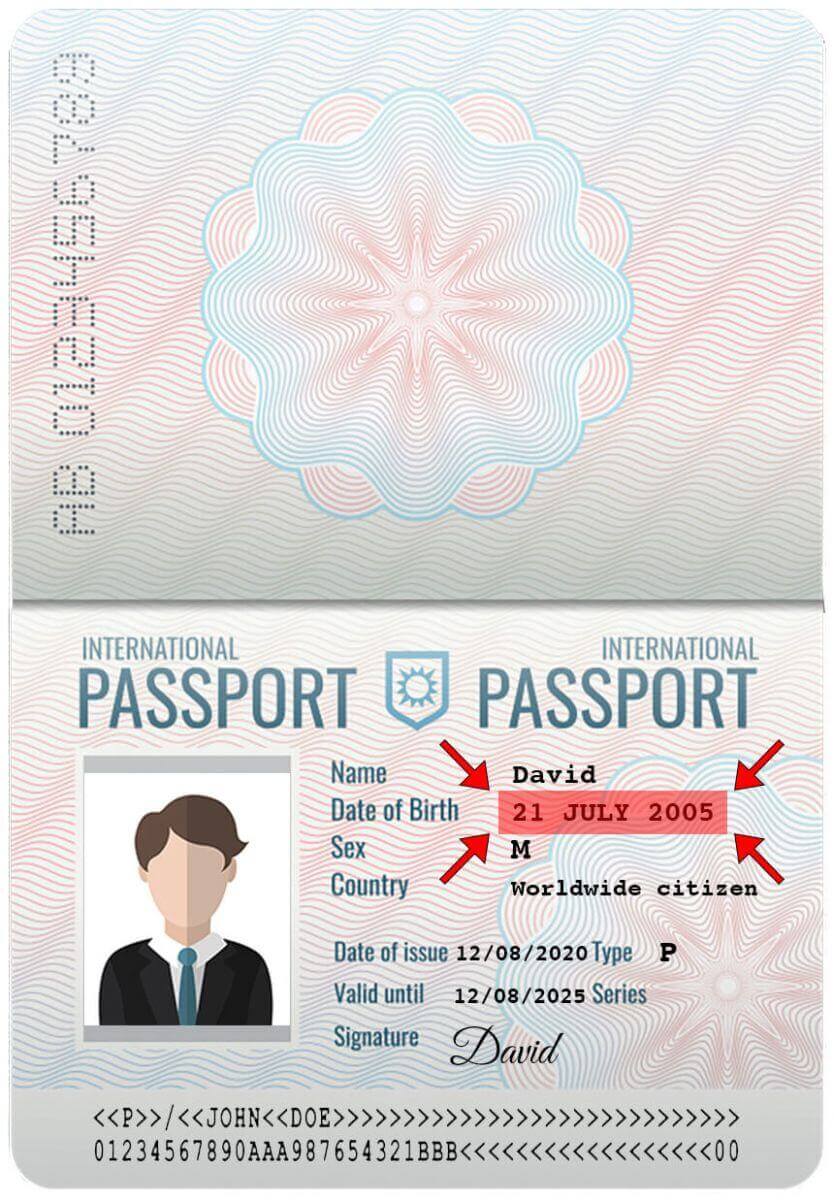
2. ဖောက်သည်၏အမည်မပါဘဲ နေရပ်လိပ်စာအထောက်အထားစာရွက်စာတမ်း
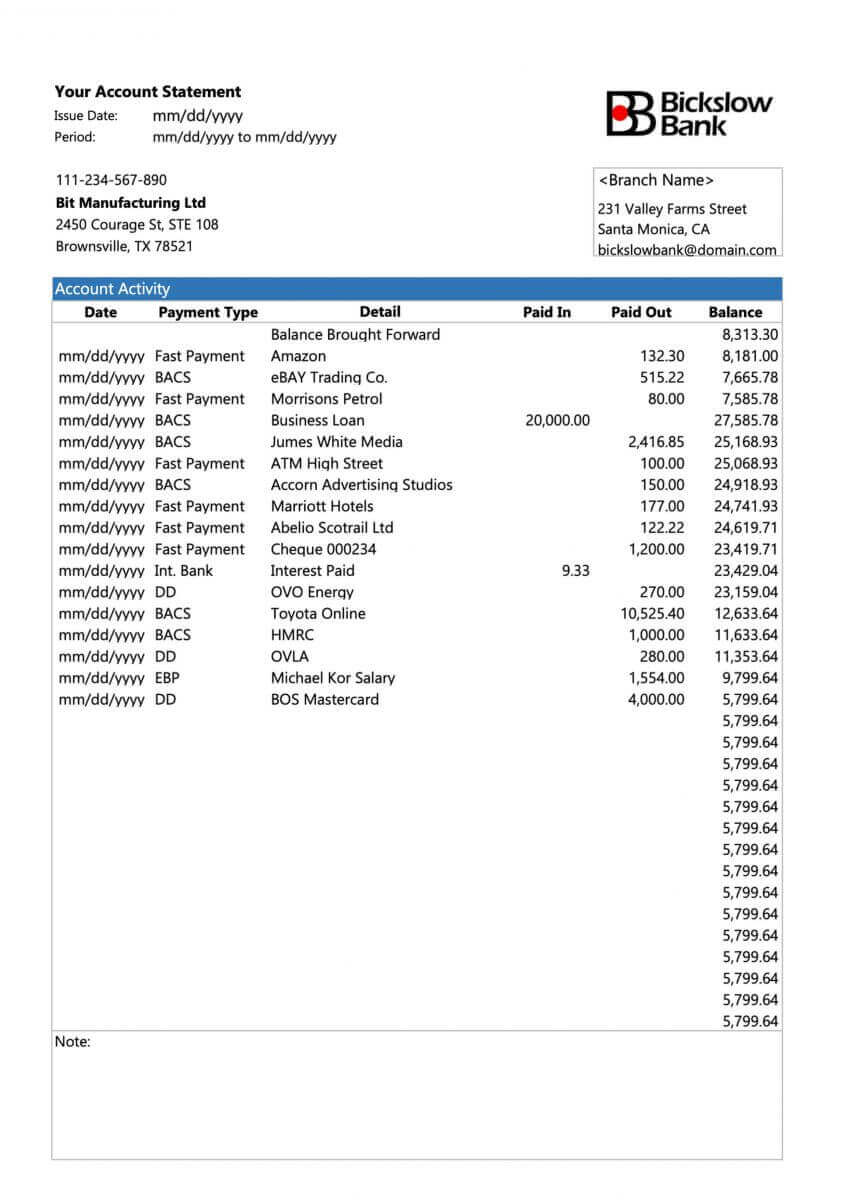
မှန်ကန်သော စာရွက်စာတမ်းများ ဥပမာများ အပ်လုဒ်လုပ်ခြင်း။
မှန်ကန်သော အပ်လုဒ်အချို့ကို ကြည့်ရှုကြပါစို့-1. POI စိစစ်မှုအတွက် အပ်လုဒ်လုပ်ထားသော ယာဉ်မောင်းလိုင်စင်
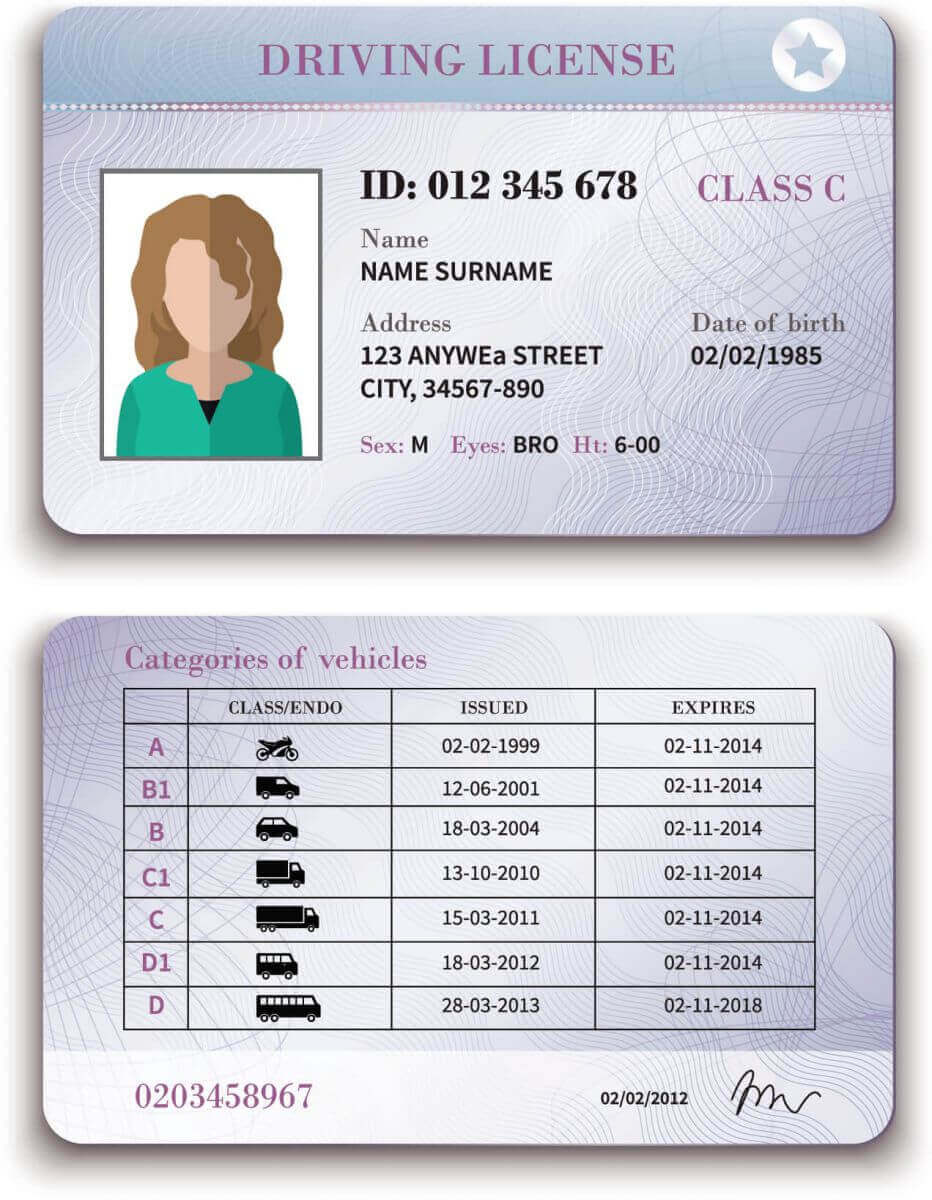
2. POR စိစစ်မှုအတွက် အပ်လုဒ်လုပ်ထားသော ဘဏ်ငွေစာရင်းရှင်းတမ်းကို
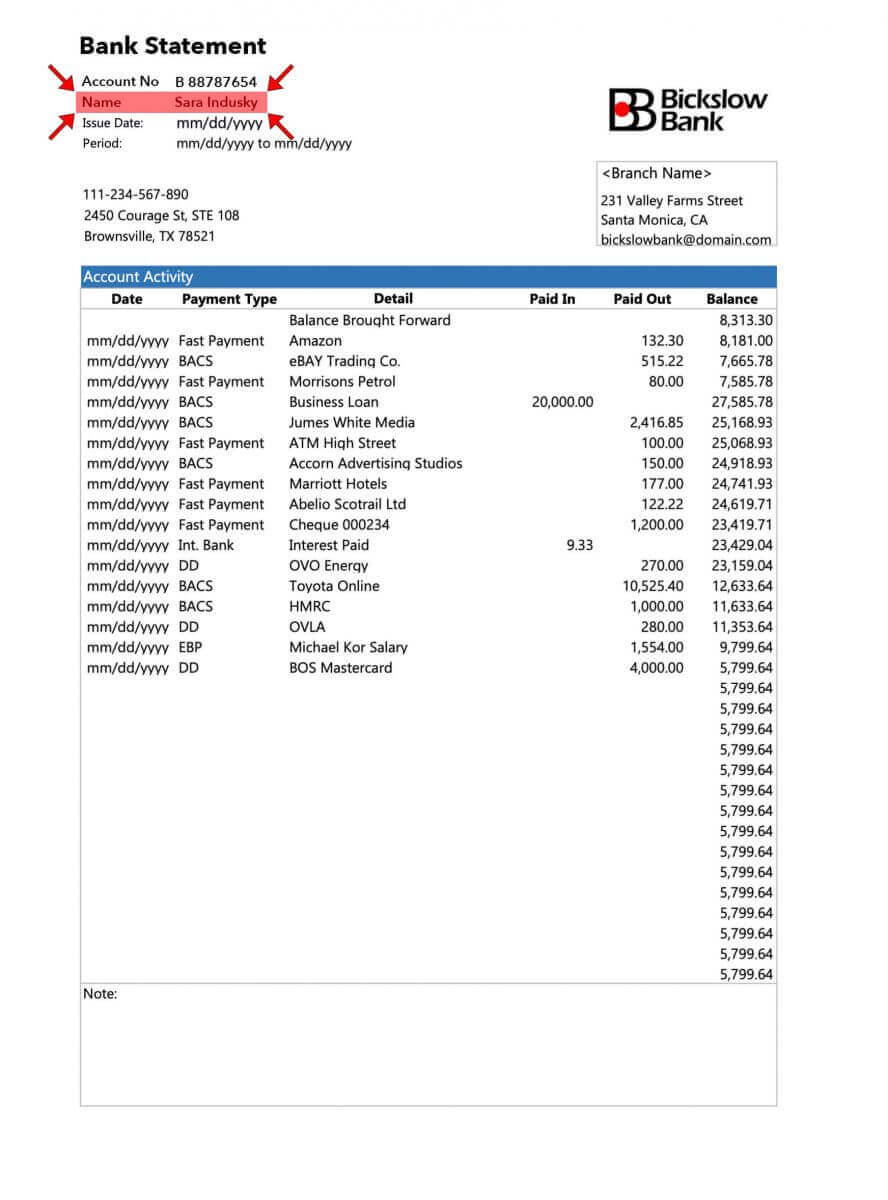
ယခုတွင် သင့်စာရွက်စာတမ်းများကို မည်ကဲ့သို့ အပ်လုဒ်လုပ်ရမည်ကို ရှင်းရှင်းလင်းလင်း သိထားပြီးဖြစ်သည့်အတွက် မှတ်သားထားရမည့်အရာများကို ဆက်လက်လုပ်ဆောင်ပါ။ ပြီးလျှင် သင်၏ စာရွက်စာတမ်း အတည်ပြုခြင်းကို အပြီးသတ်ပါ။
သင်၏ Exness အကောင့်ထဲသို့ငွေမည်သို့ထည့်နည်း
အပ်ငွေ အကြံပြုချက်များ
သင်၏ Exness အကောင့်ကို ငွေကြေးထောက်ပံ့ခြင်းသည် မြန်ဆန်လွယ်ကူသည်။ အရှုပ်အရှင်းကင်းသော အပ်ငွေများအတွက် အကြံပြုချက်အချို့မှာ အောက်ပါအတိုင်းဖြစ်သည်။
- PA သည် ငွေပေးချေမှုနည်းလမ်းများကို အသုံးပြုရန် အလွယ်တကူရနိုင်သော အုပ်စုများနှင့် ပို့စ်အကောင့်အတည်ပြုခြင်းတို့ကို ရရှိနိုင်သည့်အုပ်စုများတွင် ပြသသည်။ ကျွန်ုပ်တို့၏ ပြီးပြည့်စုံသော ငွေပေးချေမှုနည်းလမ်းကမ်းလှမ်းချက်ကို ဝင်ရောက်ကြည့်ရှုရန်အတွက် သင်၏အကောင့်ကို အပြည့်အဝစစ်ဆေးပြီးကြောင်း သေချာစေပါ၊ ဆိုလိုသည်မှာ သင်၏အထောက်အထားနှင့် နေထိုင်မှုအထောက်အထားစာရွက်စာတမ်းများကို ပြန်လည်သုံးသပ်ပြီး လက်ခံထားကြောင်း ဆိုလိုသည်။
- သင့် အကောင့်အမျိုးအစားသည် အရောင်းအဝယ်စတင်ရန်အတွက် အနည်းဆုံးအပ်ငွေကို တင်ပြနိုင်သည်၊ Standard အကောင့် များအတွက် အနိမ့်ဆုံးအပ်ငွေသည် ငွေပေးချေမှုစနစ်ပေါ်တွင်မူတည်ပြီး Professional အကောင့်များတွင် အနည်းဆုံး ကနဦးအပ်ငွေကန့်သတ်ချက်ကို USD 200 မှစတင်၍ သတ်မှတ်ထားပါသည်။
- တိကျသောငွေပေးချေမှုစနစ်ကို အသုံးပြုရန်အတွက် အနည်းဆုံးအပ်ငွေလိုအပ်ချက်များကို နှစ်ချက်စစ်ဆေးပါ ။
- သင်အသုံးပြုသော ငွေပေးချေမှုဝန်ဆောင်မှုများကို Exness အကောင့်ပိုင်ရှင်နှင့် အမည်တူ သင့်အမည်အောက်တွင် စီမံခန့်ခွဲရပါမည်။
- သင်၏ အပ်ငွေငွေကြေးကို ရွေးချယ်စဉ်တွင်၊ အပ်ငွေအတွင်း ရွေးချယ်ထားသော တူညီသောငွေကြေးဖြင့် ထုတ်ယူရန် လိုအပ်ကြောင်း သတိရပါ။ အပ်နှံရန်အသုံးပြုသောငွေကြေးသည် သင့် အကောင့်သုံးငွေကြေး နှင့် တူညီရန်မလိုအပ် သော်လည်း ငွေလွှဲသည့်အချိန်တွင် ငွေလဲနှုန်းသည် အကျုံးဝင်ကြောင်း သတိပြုပါ။
- နောက်ဆုံးတွင်၊ သင်အသုံးပြုနေသည့် မည်သည့်ငွေပေးချေမှုနည်းလမ်းကိုမဆို သင့်အကောင့်နံပါတ် သို့မဟုတ် အရေးကြီးသော ကိုယ်ရေးကိုယ်တာအချက်အလက်များ လိုအပ်သည့်အခါတွင် သင်သည် မည်သည့်အမှားအယွင်းမျှ မလုပ်မိကြောင်း ပြန်စစ်ဆေးပါ။
သင်၏ Exness အကောင့်သို့ ရန်ပုံငွေများကို အချိန်မရွေး၊ မည်သည့်နေ့၊ 24/7 အချိန်မရွေး အပ်နှံရန် သင်၏ Personal Area ၏ အပ်ငွေအပိုင်းသို့ သွားရောက်ပါ။
Exness တွင်ငွေသွင်းနည်း
ဘဏ်ကတ်
အောက်ပါဘဏ်ကတ်များကို လက်ခံထားကြောင်း သတိပြုပါ။
- VISA နှင့် VISA အီလက်ထရွန်
- မာစတာကတ်
- Maestro ဆရာကြီး
- JCB (ဂျပန်ချေးငွေဗျူရို)*
*JCB ကတ်သည် ဂျပန်နိုင်ငံတွင် လက်ခံထားသော တစ်ခုတည်းသောဘဏ်ကတ်ဖြစ်သည်။ အခြားဘဏ်ကတ်များကို အသုံးပြု၍မရပါ။
သင့်ဘဏ်ကတ်ကို အသုံးပြု၍ သင်၏ပထမဆုံးငွေသွင်းငွေကို မပြုလုပ်မီ၊ သင့်ပရိုဖိုင်ကို အပြည့်အဝအတည်ပြုရန် လိုအပ်ပါသည်။
မှတ်ချက် - အသုံးမပြုမီ ပရိုဖိုင်အတည်ပြုရန် လိုအပ်သော ငွေပေးချေမှုနည်းလမ်းများကို အတည်ပြုခြင်း လိုအပ်သည့် ကဏ္ဍ အောက်ရှိ PA တွင် သီးခြားအုပ်စုဖွဲ့ထားသည် ။
ဘဏ်ကတ်တစ်ခုနှင့် အနည်းဆုံး အပ်ငွေပမာဏမှာ USD 10 ဖြစ်ပြီး ငွေပေးငွေယူတစ်ခုလျှင် အများဆုံး အပ်ငွေပမာဏမှာ USD 10 000 သို့မဟုတ် သင့်အကောင့်ငွေကြေးနှင့် ညီမျှသည်။
ဘဏ်ကတ်များကို ထိုင်းဒေသတွင် စာရင်းသွင်းထားသော PA များအတွက် ငွေပေးချေမှုနည်းလမ်းအဖြစ် အသုံးမပြုနိုင်ပါ။
1. သင့်ကိုယ်ပိုင်ဧရိယာရှိ အပ်ငွေ ဧရိယာ ရှိ ဘဏ်ကတ်ကို ရွေးချယ်ပါ။ 2. သင်၏ဘဏ်ကတ်နံပါတ်၊ ကတ်ကိုင်ဆောင်သူ၏အမည်၊ သက်တမ်းကုန်ဆုံးရက်နှင့် CVV ကုဒ် အပါအဝင် ဖောင်ဖြည့်ပါ။ ထို့နောက် ကုန်သွယ်မှုအကောင့်၊ ငွေကြေးနှင့် အပ်ငွေပမာဏကို ရွေးချယ်ပါ။ Continue ကို နှိပ်ပါ ။ 3. ငွေပေးငွေယူ၏ အကျဉ်းချုပ်ကို ပြသပါမည်။ Confirm ကို နှိပ်ပါ ။ 4. အပ်ငွေလွှဲပြောင်းမှု ပြီးမြောက်ကြောင်း မက်ဆေ့ချ်တစ်စောင်မှ အတည်ပြုပါမည်။ အချို့ကိစ္စများတွင်၊ သင့်ဘဏ်မှပေးပို့သော OTP ကိုထည့်သွင်းရန် နောက်ထပ်အဆင့်တစ်ခုသည် အပ်ငွေလွှဲပြောင်းမှုမပြီးမီတွင် လိုအပ်နိုင်ပါသည်။ ဘဏ်ကတ်ကို ငွေသွင်းရန်အတွက် အသုံးပြုပြီးသည်နှင့် ၎င်းကို သင်၏ PA တွင် အလိုအလျောက် ထည့်သွင်းပြီး နောက်ထပ် အပ်ငွေများအတွက် အဆင့် 2 တွင် ရွေးချယ်နိုင်ပါသည်။
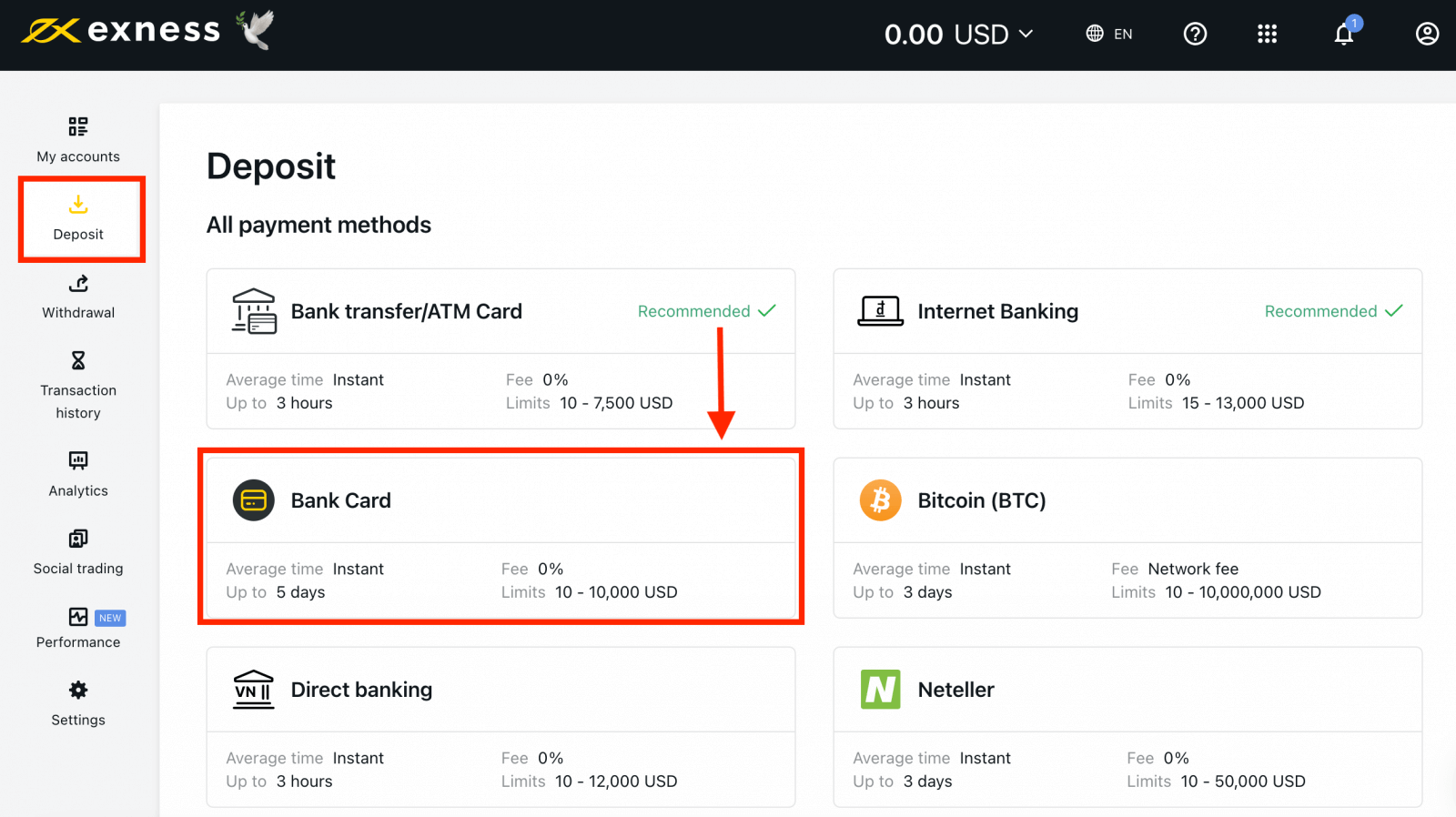
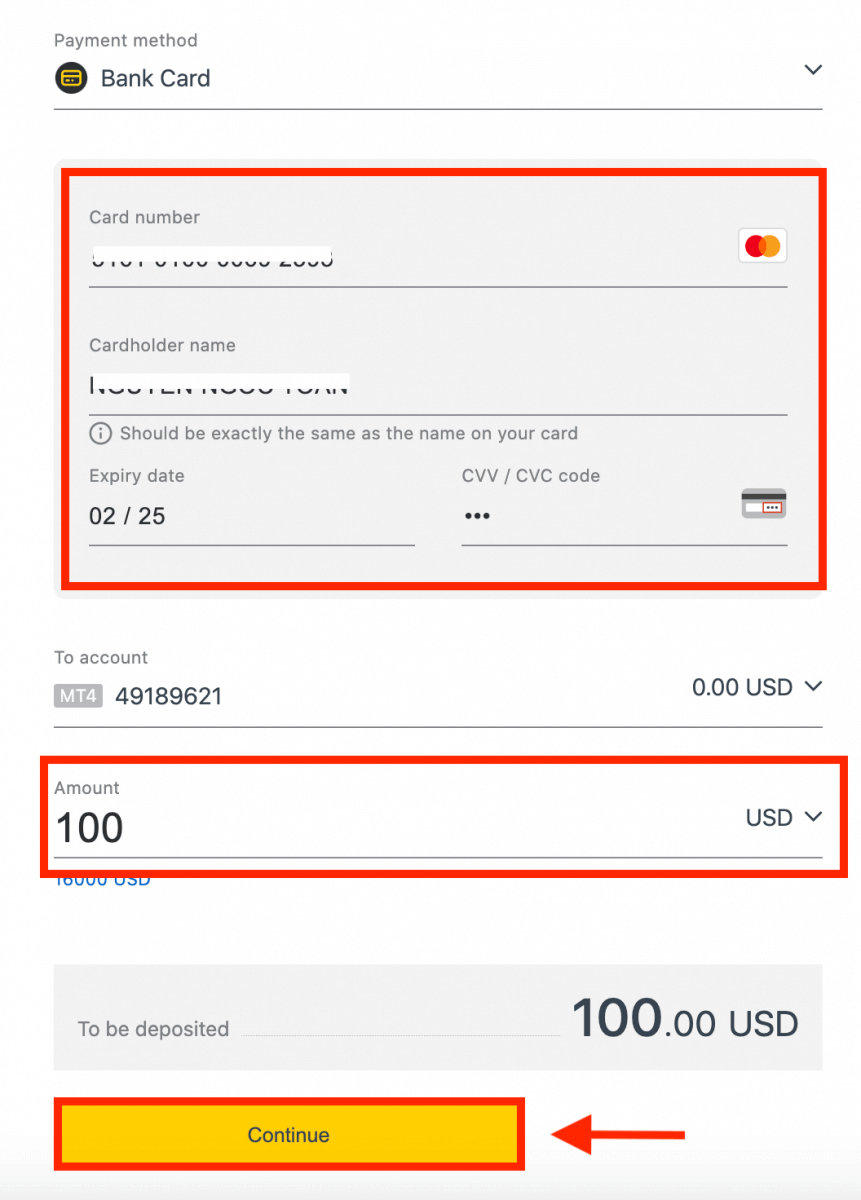
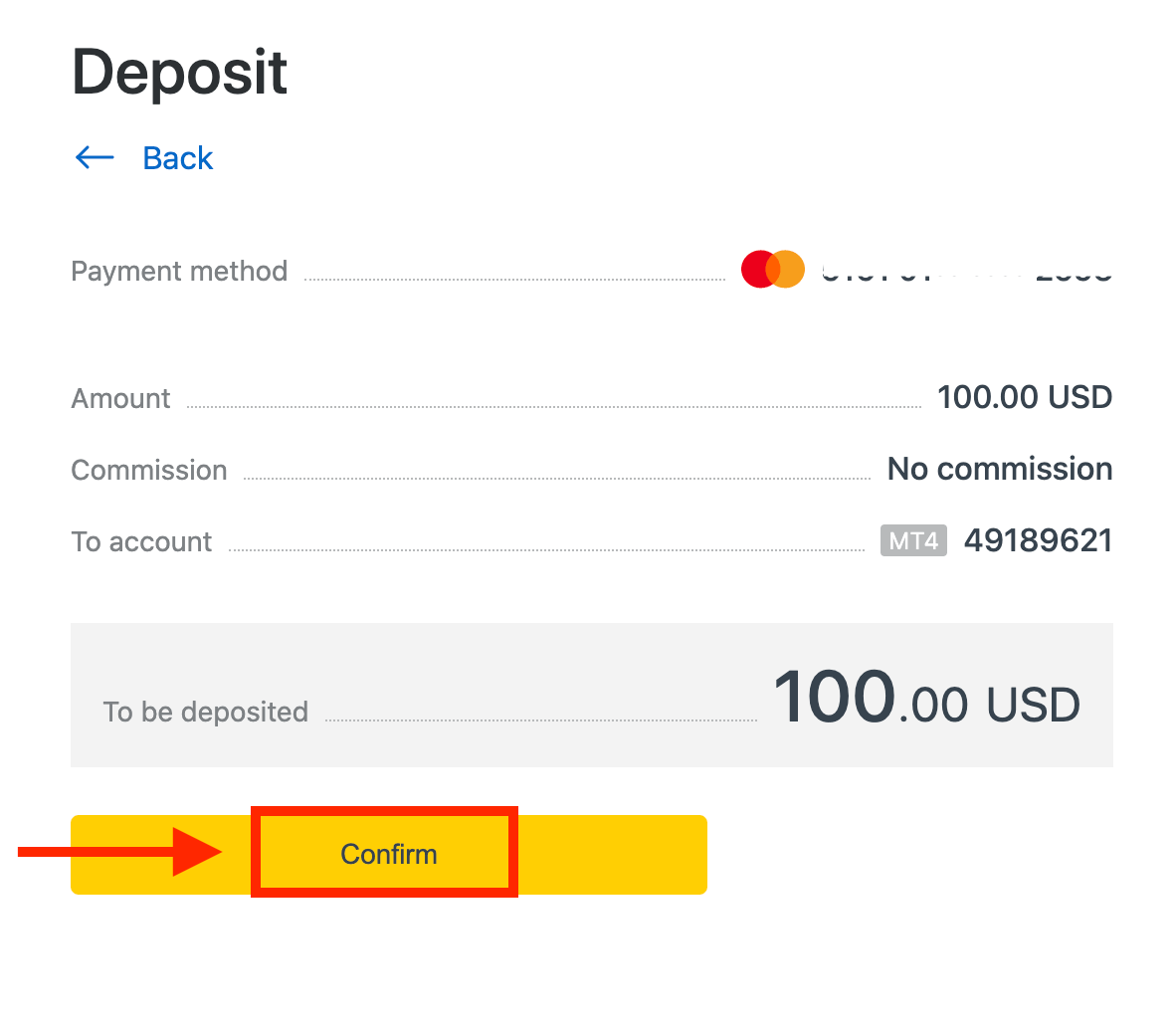
အီလက်ထရွန်းနစ်ငွေပေးချေမှုစနစ်များ (EPS)
အီလက်ထရွန်းနစ်ငွေပေးချေမှုများသည် သုံးစွဲသူများအတွက် ၎င်းတို့၏ မြန်ဆန်မှုနှင့် အဆင်ပြေမှုတို့ကြောင့် အလွန်ရေပန်းစားလာပါသည်။ ငွေသားမပါသော ငွေပေးချေမှုများသည် အချိန်ကုန်သက်သာပြီး လုပ်ဆောင်ရန်လည်း အလွန်လွယ်ကူပါသည်။လောလောဆယ်တွင်၊ ကျွန်ုပ်တို့သည် အပ်ငွေများကို လက်ခံသည်-
- Neteller
- WebMoney
- Skrill
- ပြီးပြည့်စုံသောငွေ
- Sticpay
အချို့သော သင့်ဒေသတွင် မရရှိနိုင်သောကြောင့် ရရှိနိုင်သော ငွေပေးချေမှုနည်းလမ်းများကို ကြည့်ရှုရန် သင်၏ Personal Area သို့ သွားရောက်ပါ။ ငွေပေးချေမှုနည်းလမ်းကို အကြံပြုထားသည်ကို ပြသပါက၊ ၎င်းသည် သင်၏စာရင်းသွင်းထားသော ဒေသအတွက် အောင်မြင်မှုနှုန်းမြင့်မားသည်။ 1. Deposit အပိုင်း
ကို နှိပ်ပါ ။
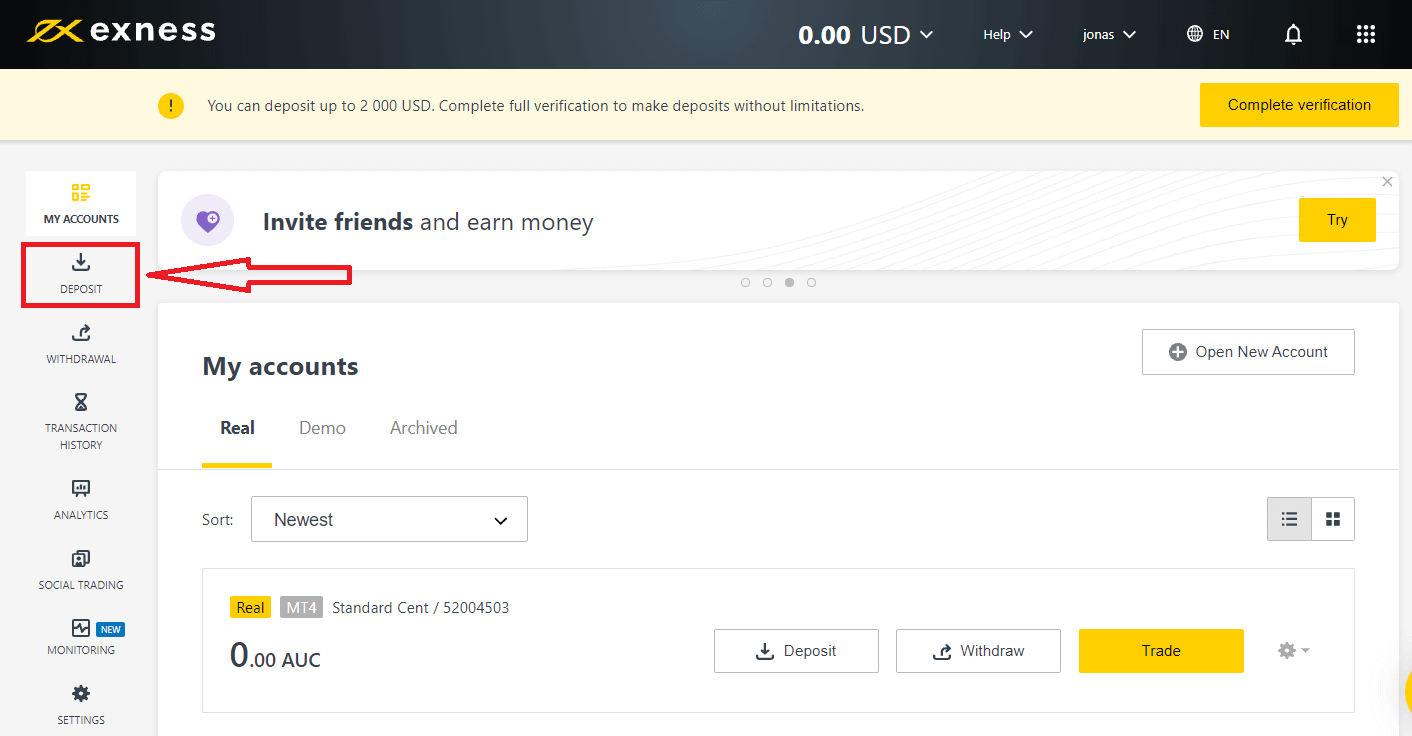
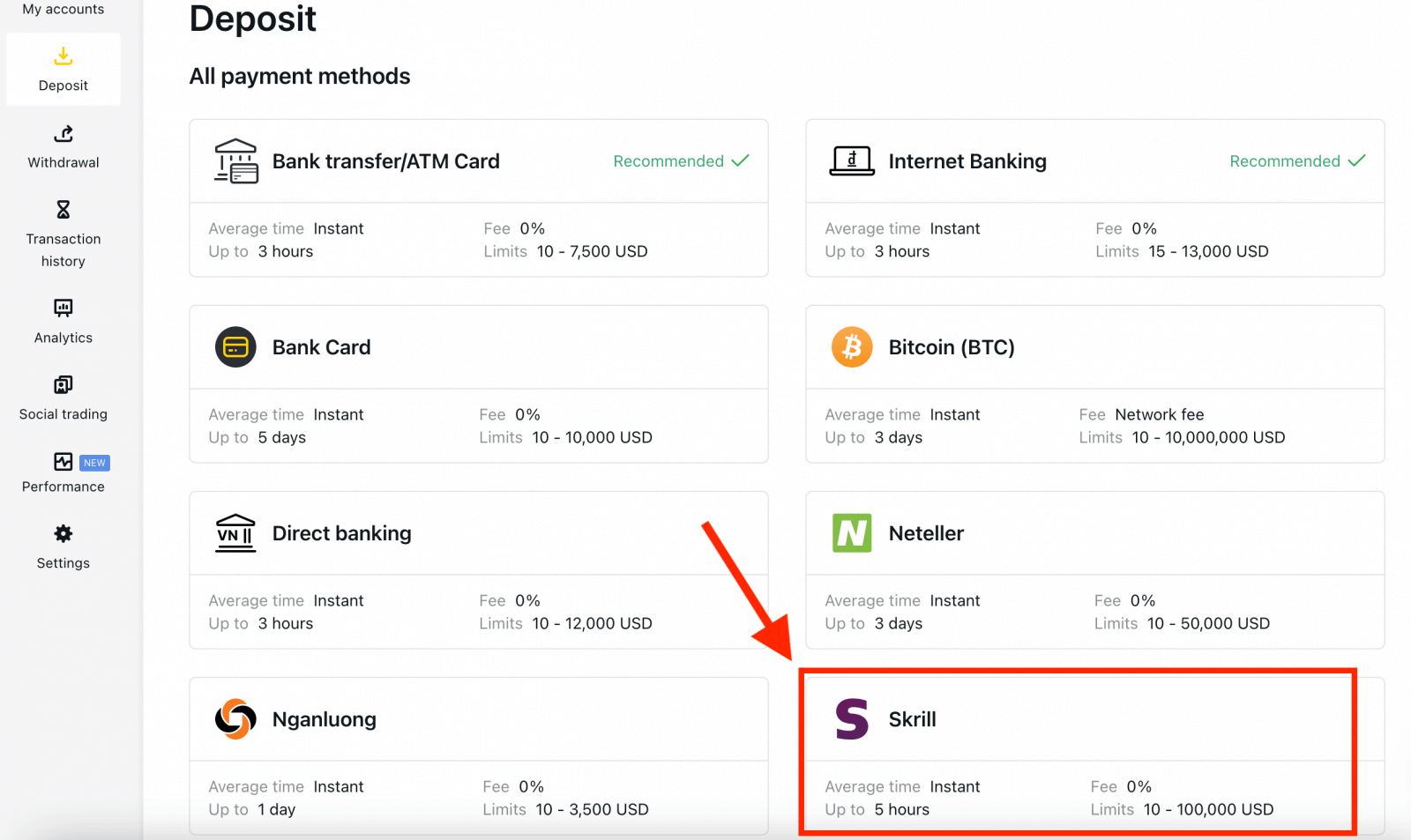
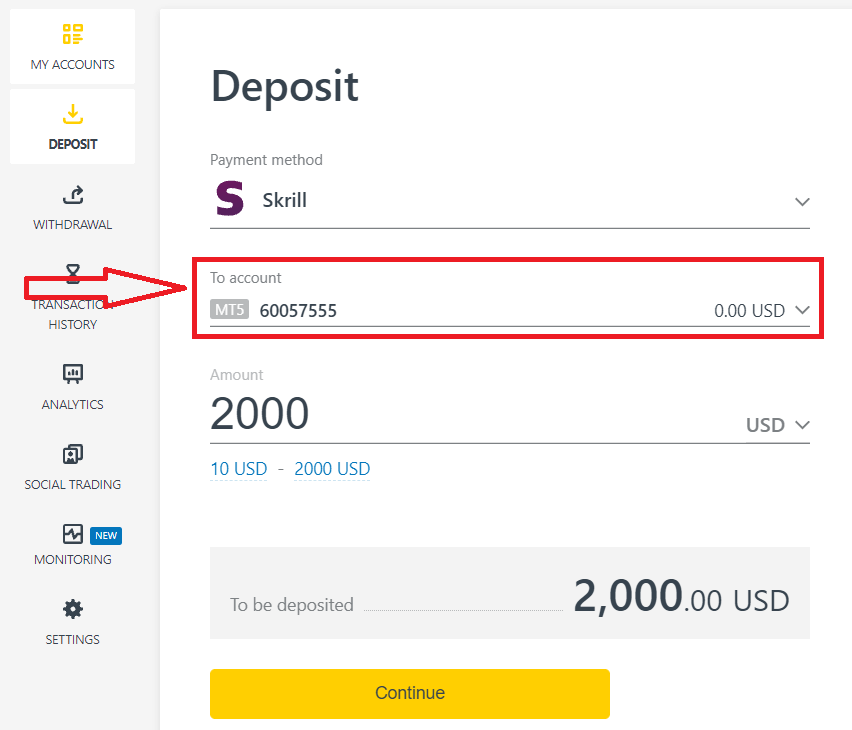
4. သင့်အပ်ငွေ၏ ငွေကြေးနှင့် ပမာဏကို ထည့်သွင်းပြီး "ဆက်လုပ်ရန်" ကိုနှိပ်ပါ။
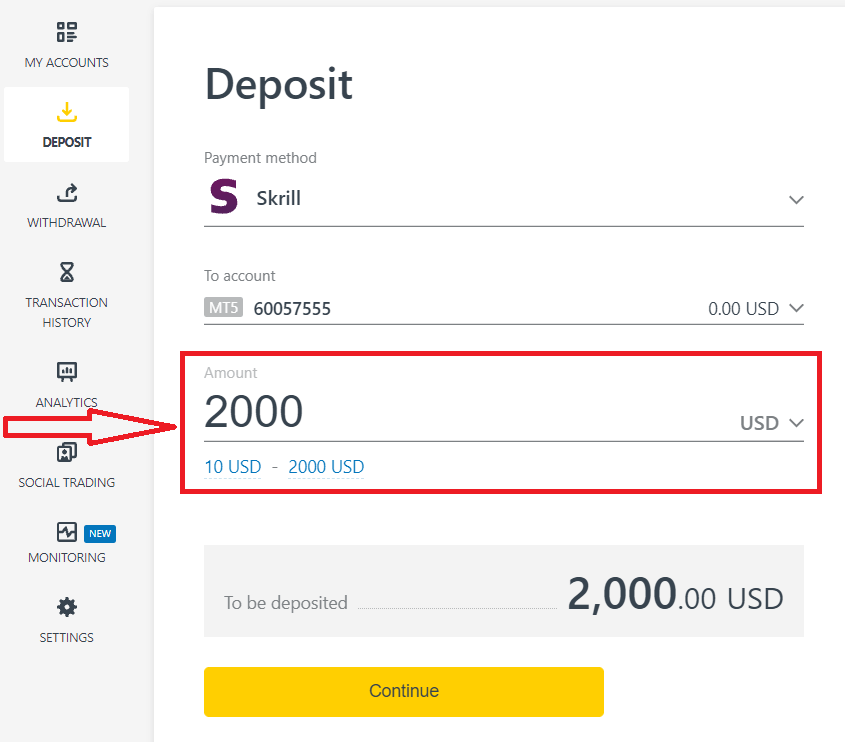
5. သင်၏အပ်ငွေအသေးစိတ်အချက်အလက်များကို နှစ်ဆစစ်ဆေးပြီး " အတည်ပြုရန်" ကိုနှိပ်ပါ။
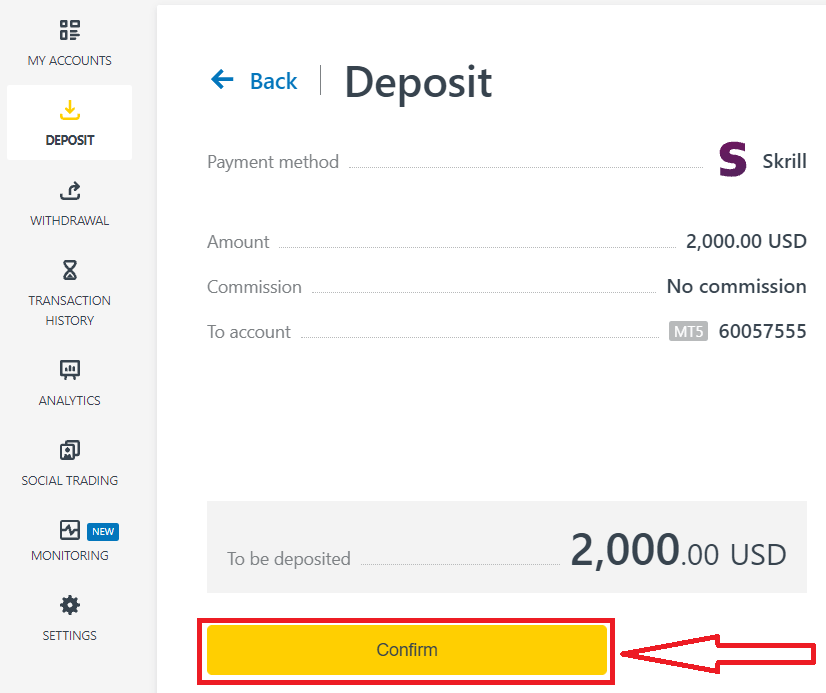
6. သင့်ငွေလွှဲခြင်းကို အပြီးသတ်ဆောင်ရွက်နိုင်သည့် သင်ရွေးချယ်ထားသော ငွေပေးချေမှုစနစ်၏ ဝဘ်ဆိုက်သို့ သင့်အား ပြန်လည်ညွှန်းပါမည်။
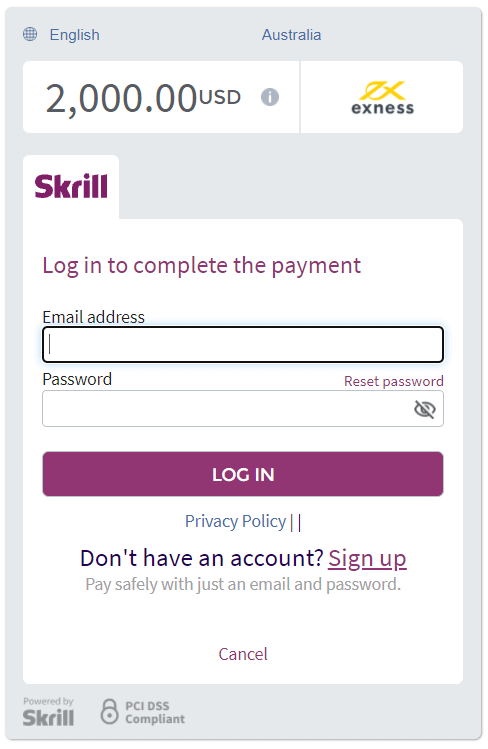
Bitcoin (BTC) - Tether (USDT ERC 20)
သင်၏ကုန်သွယ်မှုအကောင့်ကို Bitcoin မှတစ်ဆင့် ရိုးရှင်းသောအဆင့် ၃ ဆင့်ဖြင့် ရန်ပုံငွေရှာနိုင်သည်-1. သင့်ကိုယ်ပိုင်ဧရိယာရှိ Deposit ကဏ္ဍကိုသွားပြီး Bitcoin (BTC) ကိုနှိပ်ပါ ။
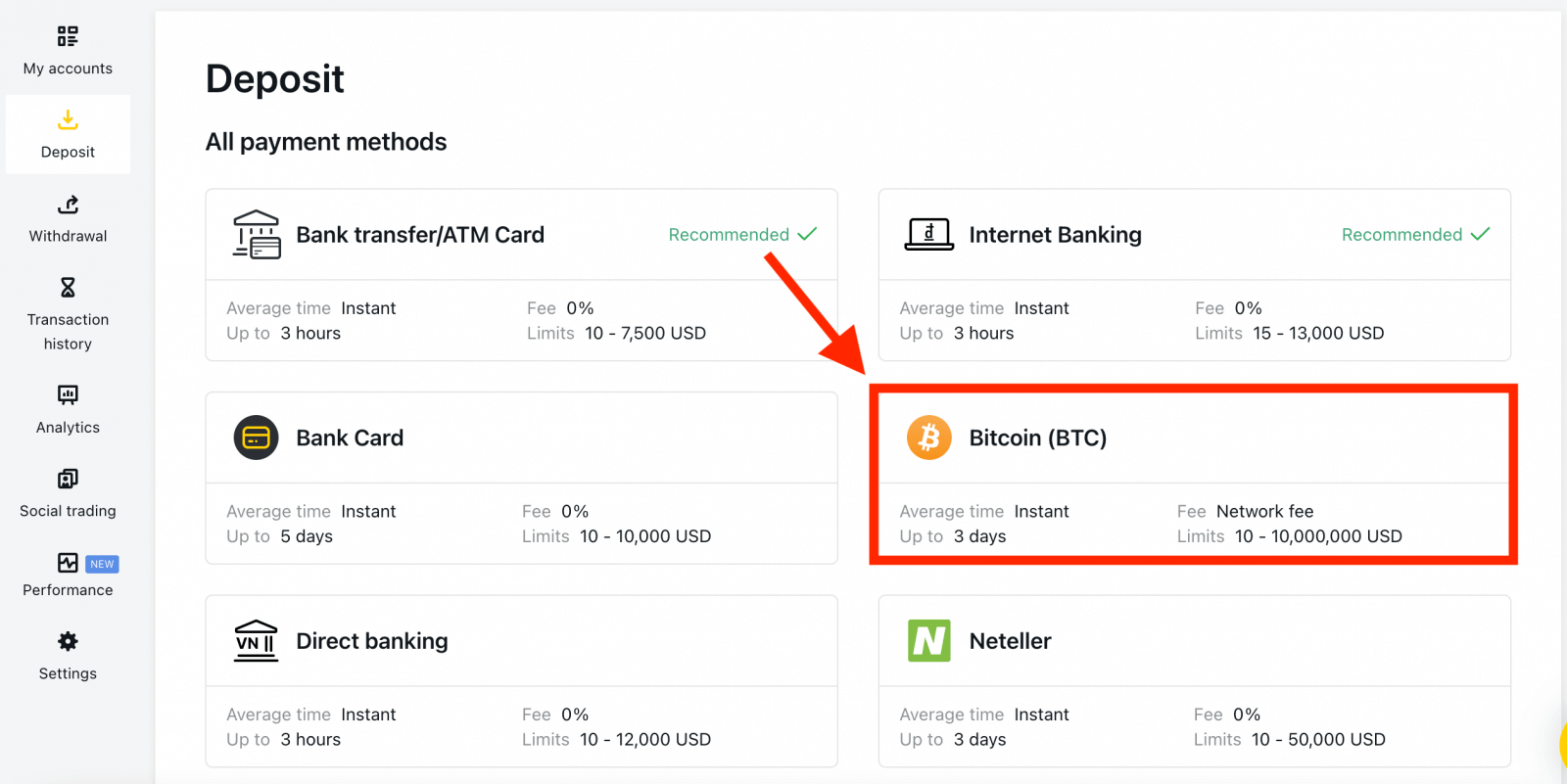
2. Continue ကိုနှိပ်ပါ ။
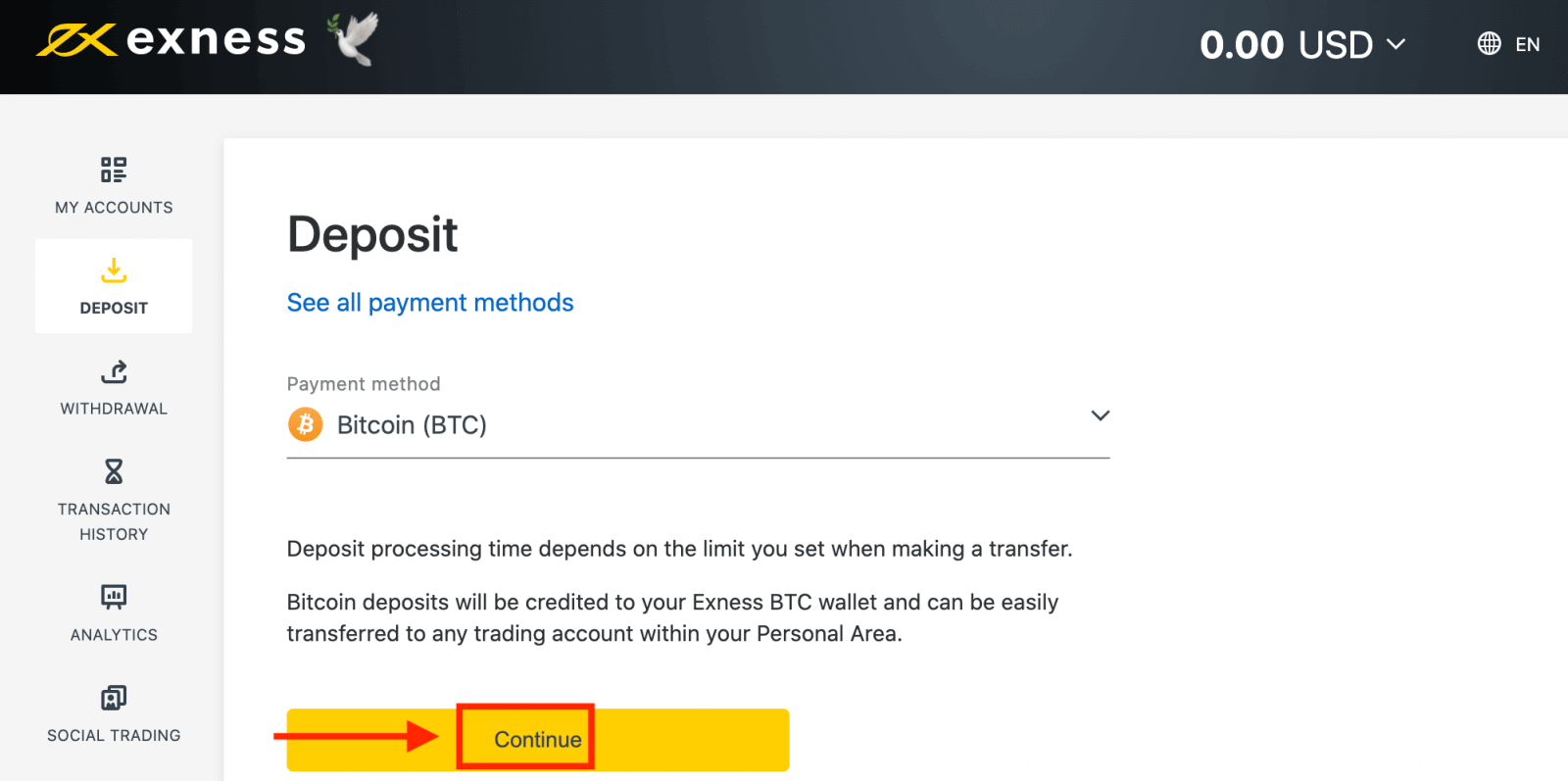
3. သတ်မှတ်ပေးထားသော BTC လိပ်စာကိုတင်ပြမည်ဖြစ်ပြီး၊ သင်အလိုရှိသောအပ်ငွေပမာဏကို သင်၏ကိုယ်ပိုင်ပိုက်ဆံအိတ်မှ Exness BTC လိပ်စာသို့ပေးပို့ရန် လိုအပ်မည်ဖြစ်ပါသည်။
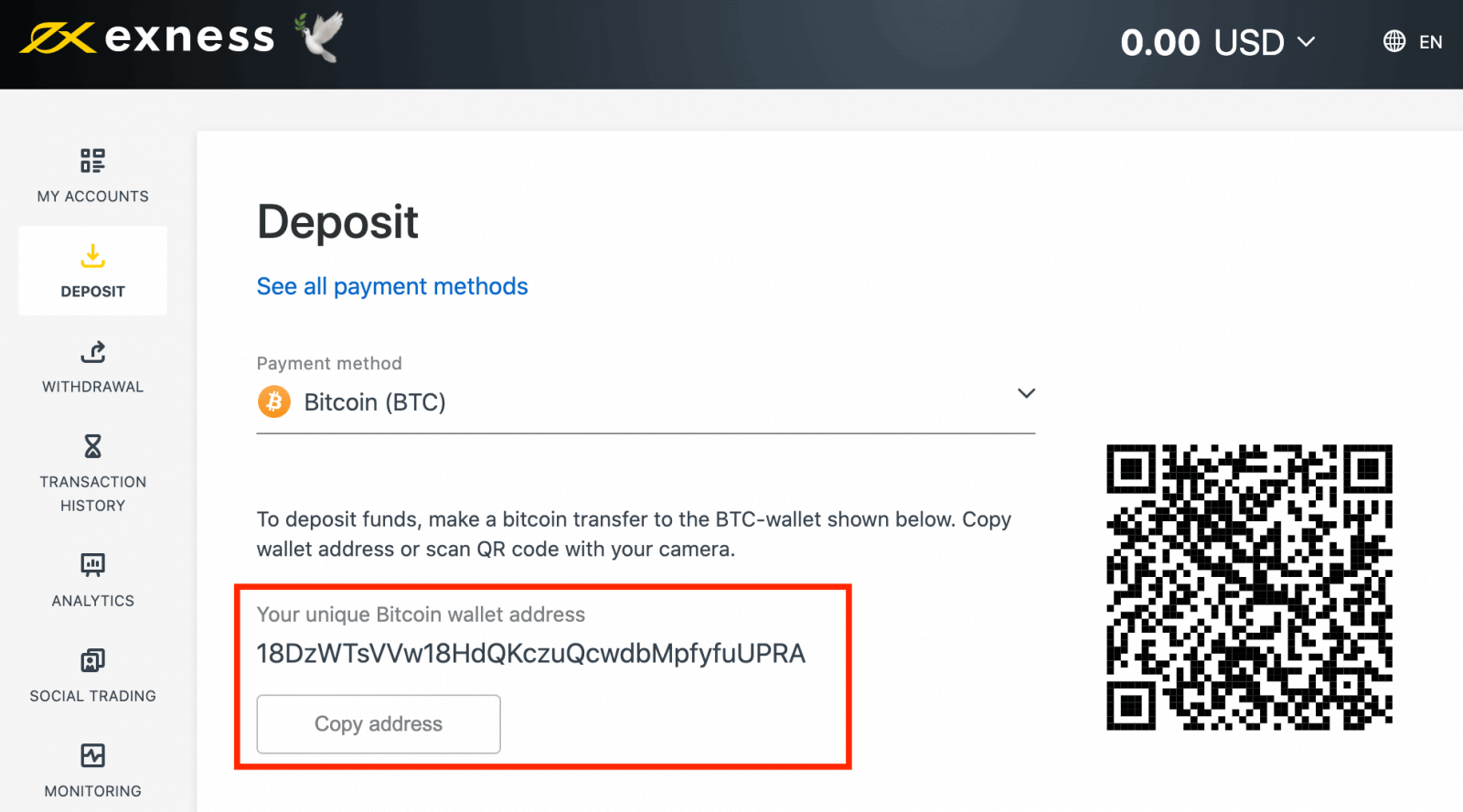
4. ဤငွေပေးချေမှု အောင်မြင်သည်နှင့်၊ ပမာဏသည် သင်ရွေးချယ်ထားသော ကုန်သွယ်မှုအကောင့်တွင် USD ဖြင့် ထင်ဟပ်နေမည်ဖြစ်ပါသည်။ သင်၏အပ်ငွေလုပ်ဆောင်ချက်သည် ယခု ပြီးမြောက်သွားပါပြီ။
ဘဏ်ငွေလွှဲ/ ATM ကတ်
1. သင့်ကိုယ်ပိုင်ဧရိယာရှိ အပ်ငွေ ကဏ္ဍ ကိုသွားပြီး ဘဏ်ငွေလွှဲ/ ATM ကတ်ကို ရွေးချယ်ပါ။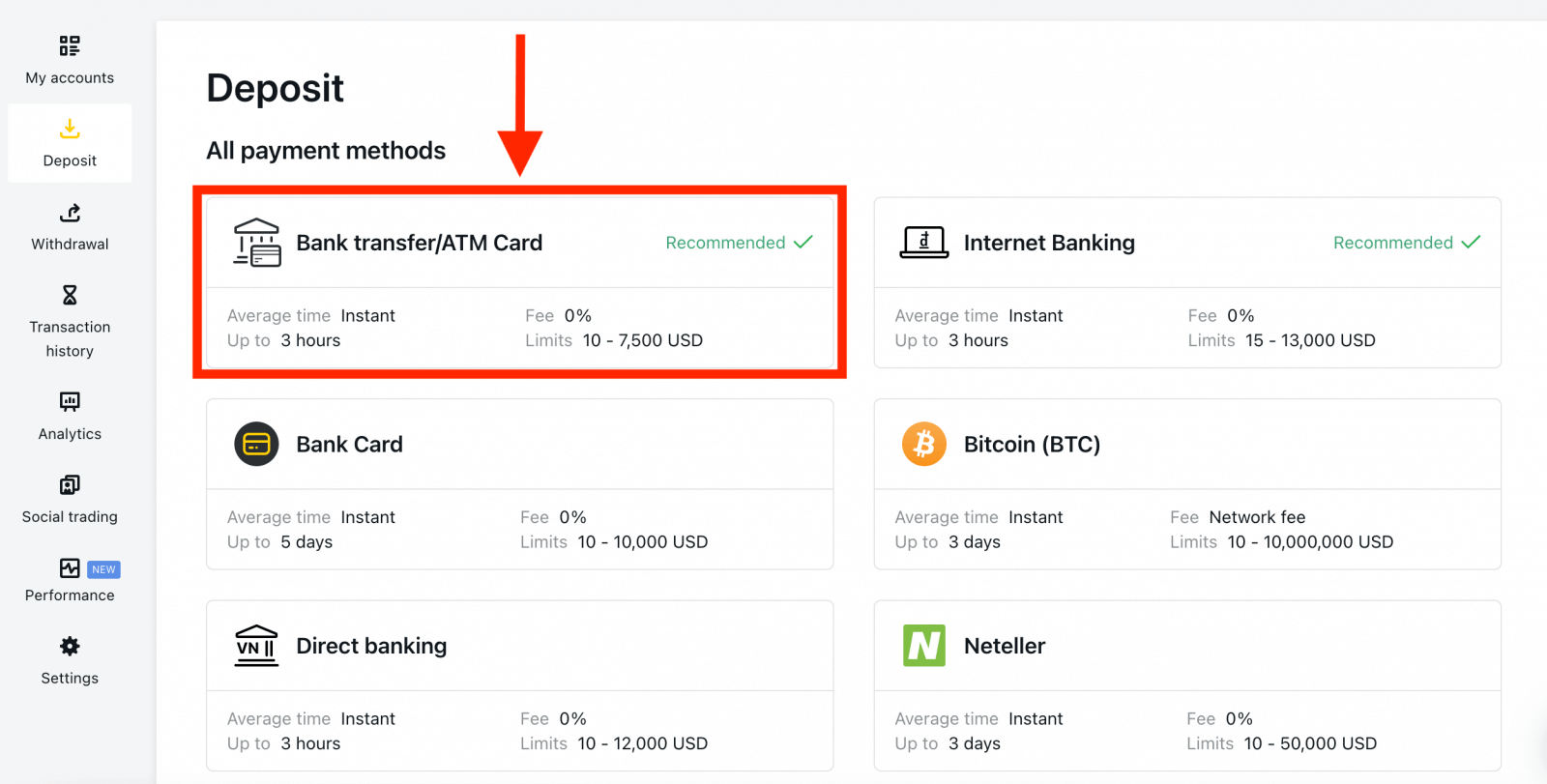
2. သင်ဖြည့်သွင်းလိုသော ကုန်သွယ်မှုအကောင့်နှင့် လိုအပ်သောငွေကြေးကို မှတ်သားထားလိုသော အပ်ငွေပမာဏကို ရွေးပါ၊ ထို့နောက် ဆက်ရန် ကို နှိပ်ပါ ။
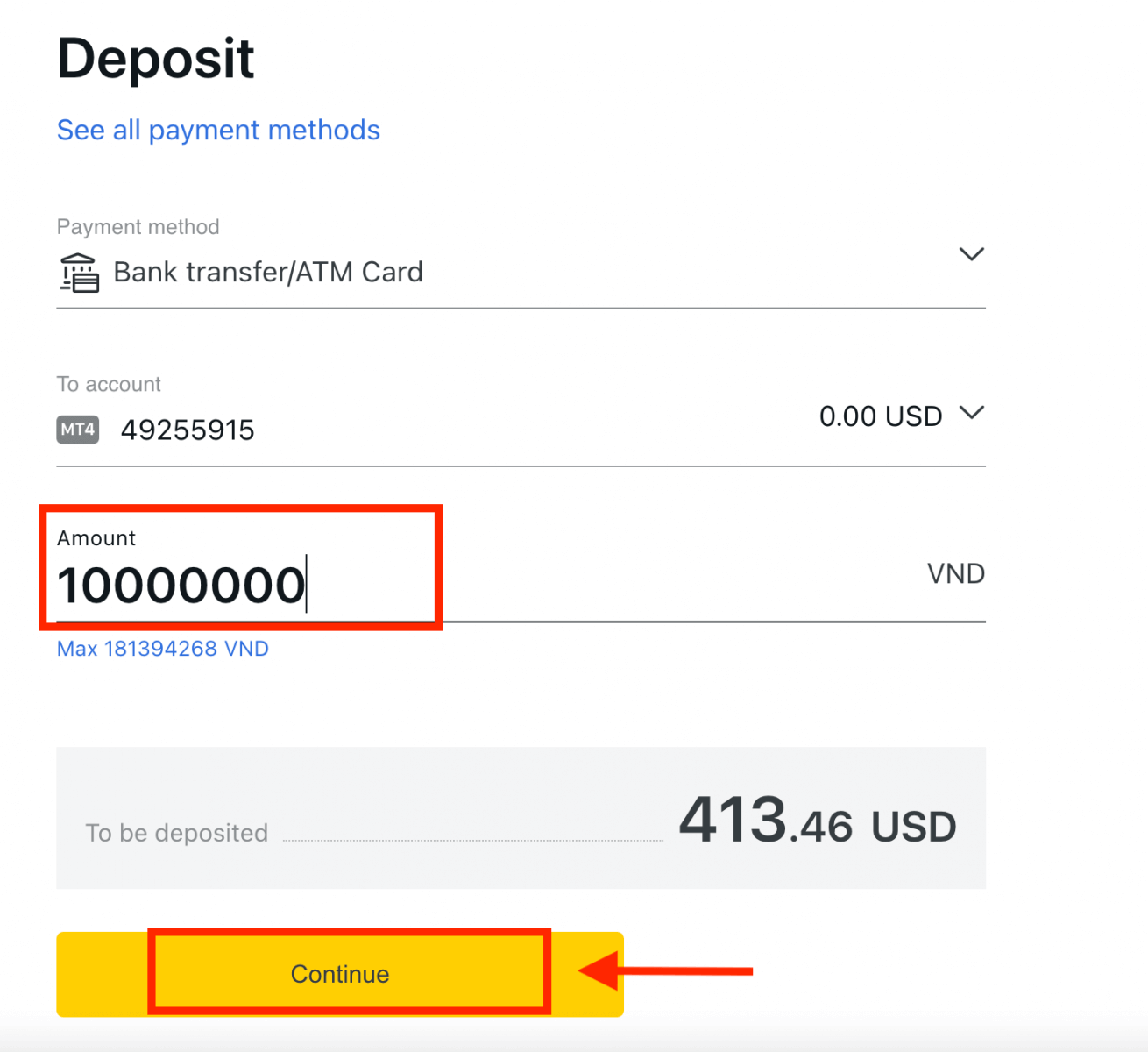
3. ငွေပေးငွေယူ၏ အကျဉ်းချုပ်ကို သင့်အား တင်ပြပါမည်။ ဆက်လုပ်ရန် Confirm ကို နှိပ်ပါ ။
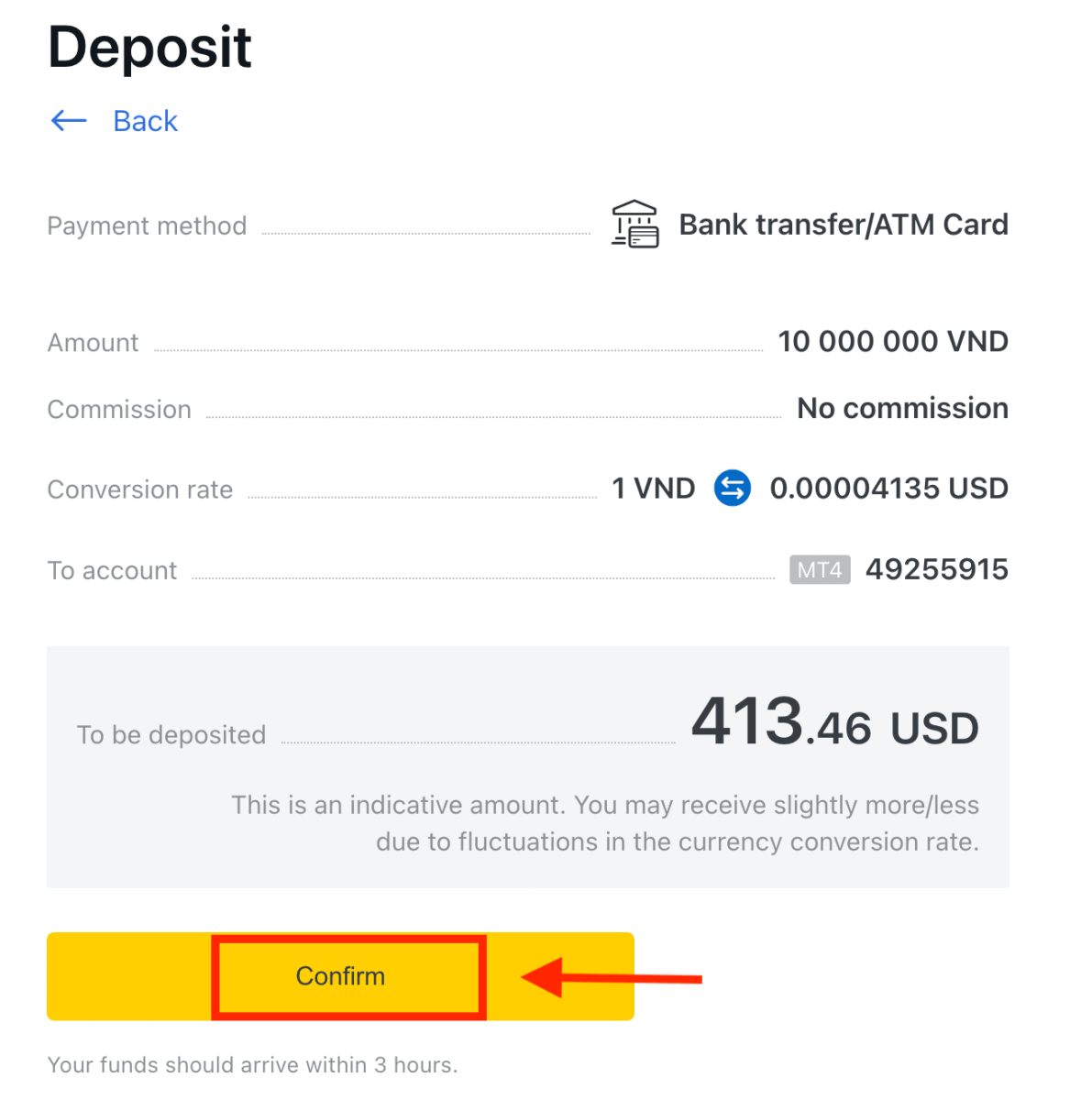
4. ပေးထားသောစာရင်းမှ သင့်ဘဏ်ကို ရွေးပါ။
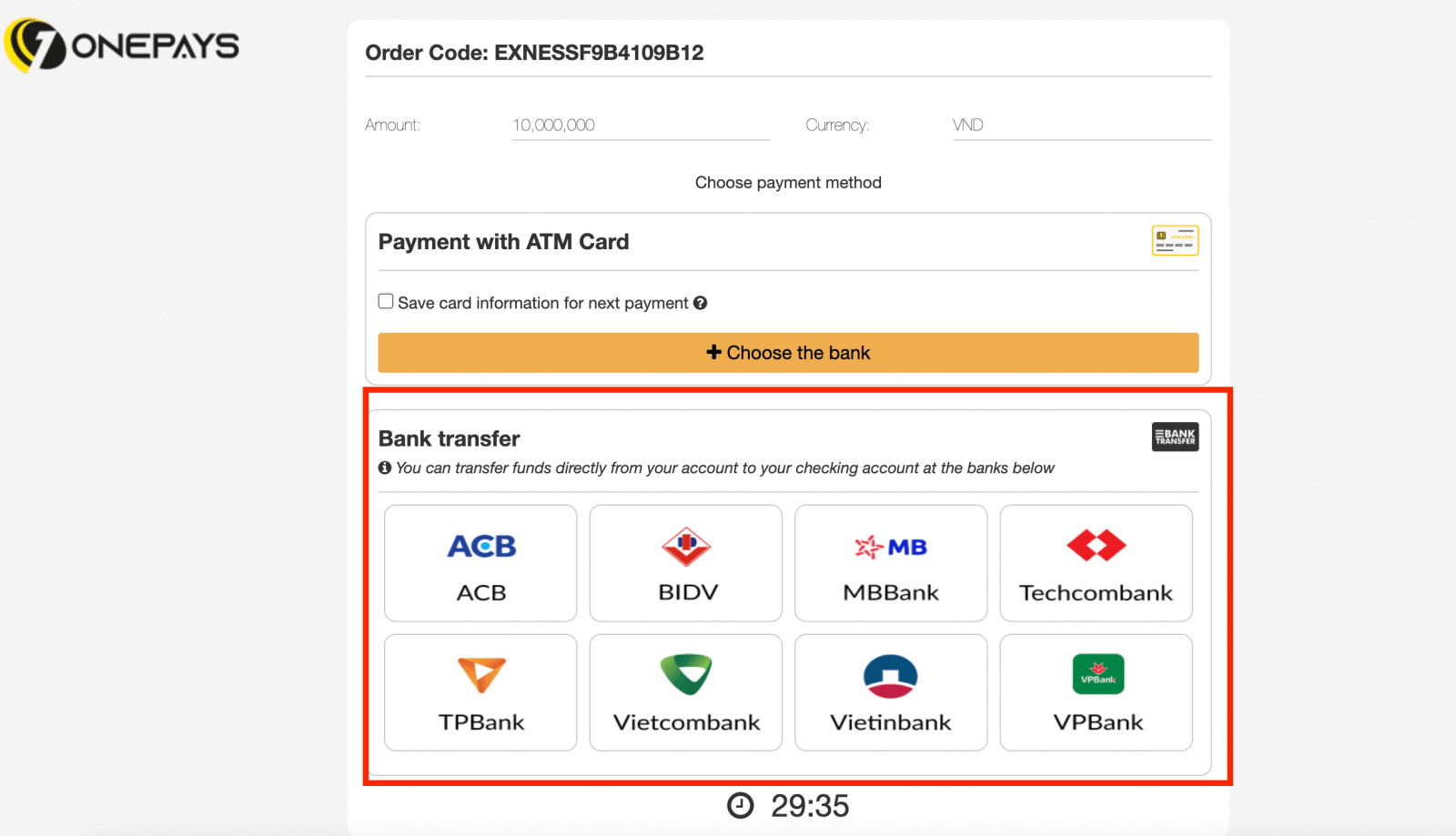
a သင့်ဘဏ်သည် မီးခိုးရောင်ဖြစ်နေပြီး မရနိုင်ပါက၊ အဆင့် 2 တွင် ထည့်သွင်းသည့်ပမာဏသည် ထိုဘဏ်၏ အနည်းဆုံးနှင့် အများဆုံးအပ်ငွေပမာဏထက် ကျော်လွန်နေပါသည်။
5. နောက်တစ်ဆင့်သည် သင်ရွေးချယ်ထားသောဘဏ်အပေါ် မူတည်ပါမည်။ တစ်ခုခု:
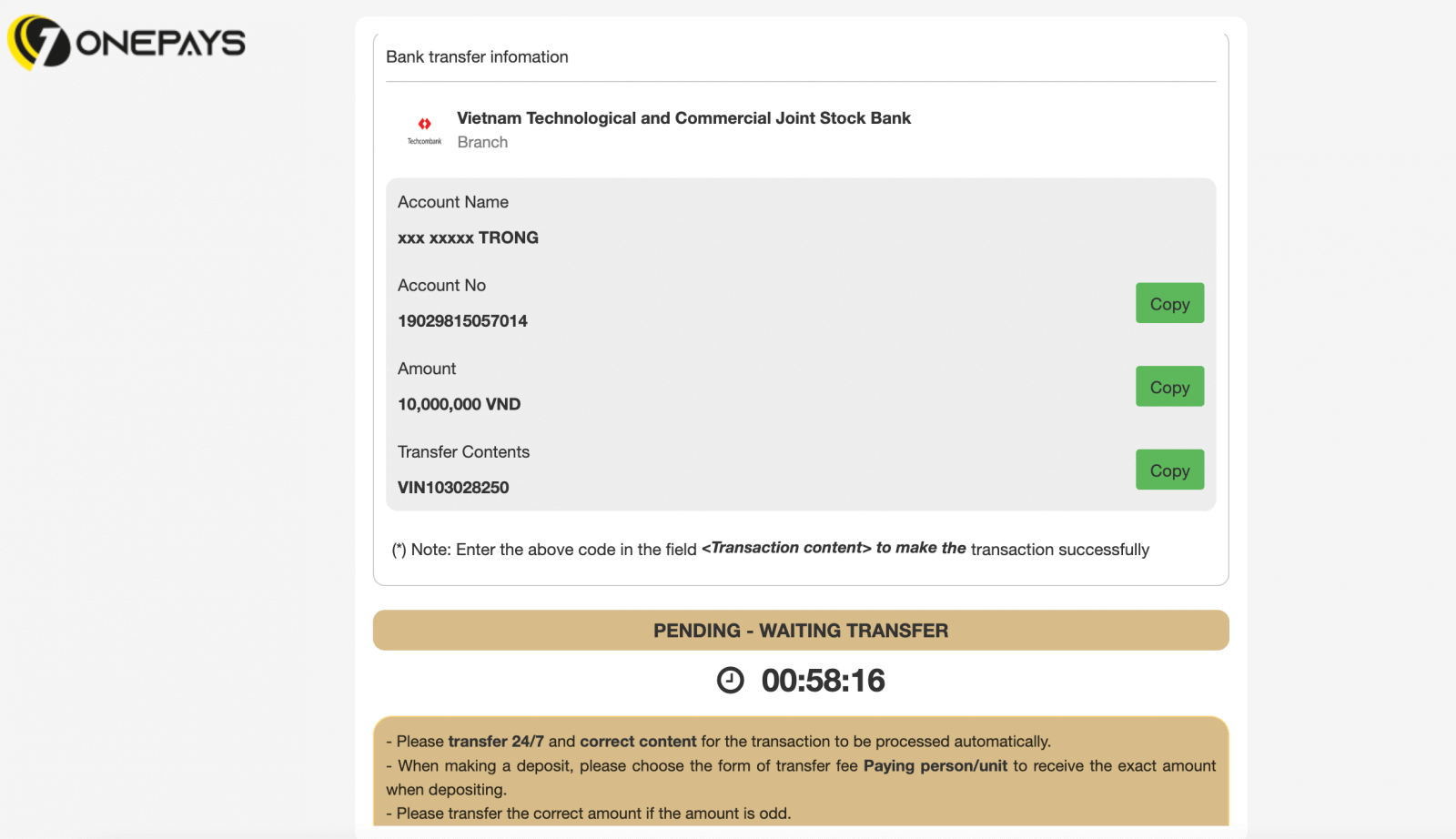
a. သင့်ဘဏ်အကောင့်သို့ ဝင်ရောက်ပြီး အပ်ငွေကို အပြီးသတ်ရန် မျက်နှာပြင်ပေါ်ရှိ ညွှန်ကြားချက်များကို လိုက်နာပါ။
ခ သင်၏ ATM ကတ်နံပါတ်၊ အကောင့်အမည်နှင့် ကတ်သက်တမ်းကုန်ဆုံးရက် အပါအဝင် ဖောင်ကိုဖြည့်ပါ၊ ထို့နောက် Next ကို နှိပ်ပါ ။ ပေးပို့ထားသော OTP ဖြင့် အတည်ပြုပြီး ငွေသွင်းခြင်းကို အပြီးသတ်ရန် Next ကို
နှိပ်ပါ။
ကြေးနန်းလွှဲပြောင်းမှုများ
1. သင်၏ PA ရှိ Deposit ဧရိယာ မှ ကြိုးလွှဲခြင်းကို ရွေးချယ်ပါ။ 2. သင်ထည့်သွင်းလိုသော ကုန်သွယ်မှုအကောင့်အပြင် အကောင့်ငွေကြေးနှင့် အပ်ငွေပမာဏကို ရွေးချယ်ပါ၊ ထို့နောက် Continue ကို နှိပ်ပါ ။ 3. သင်တင်ပြထားသည့် အကျဉ်းချုပ်ကို ပြန်လည်သုံးသပ်ပါ။ ဆက်လုပ်ရန် Confirm ကို နှိပ်ပါ ။ 4. အရေးကြီးသော အချက်အလက်အားလုံး ပါဝင်သော ဖောင်ကိုဖြည့်ပါ၊ ထို့နောက် ပေးချေခြင်းကို နှိပ်ပါ ။ 5. သင့်အား နောက်ထပ် ညွှန်ကြားချက်များဖြင့် တင်ပြပါမည်။ အပ်ငွေလုပ်ဆောင်ချက်ကို အပြီးသတ်ရန် ဤအဆင့်များကို လိုက်နာပါ။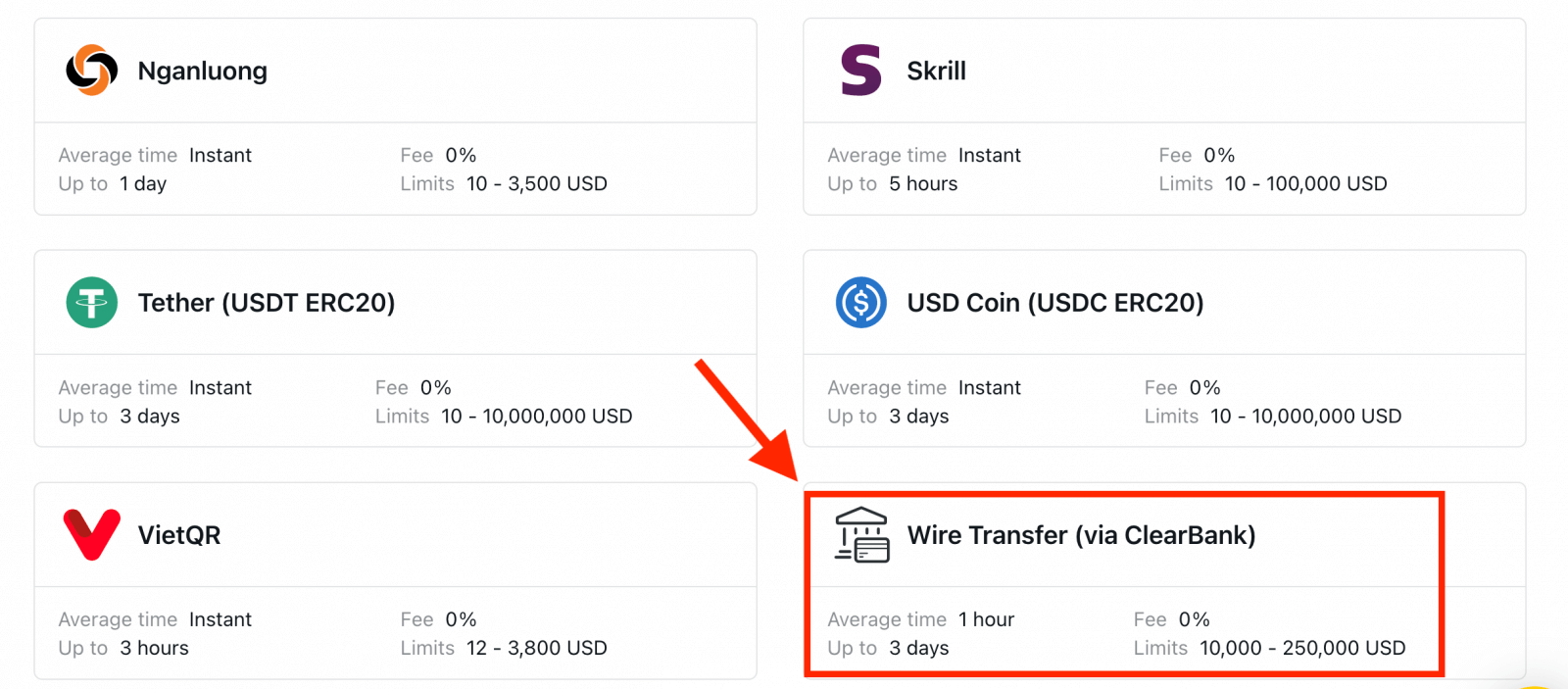
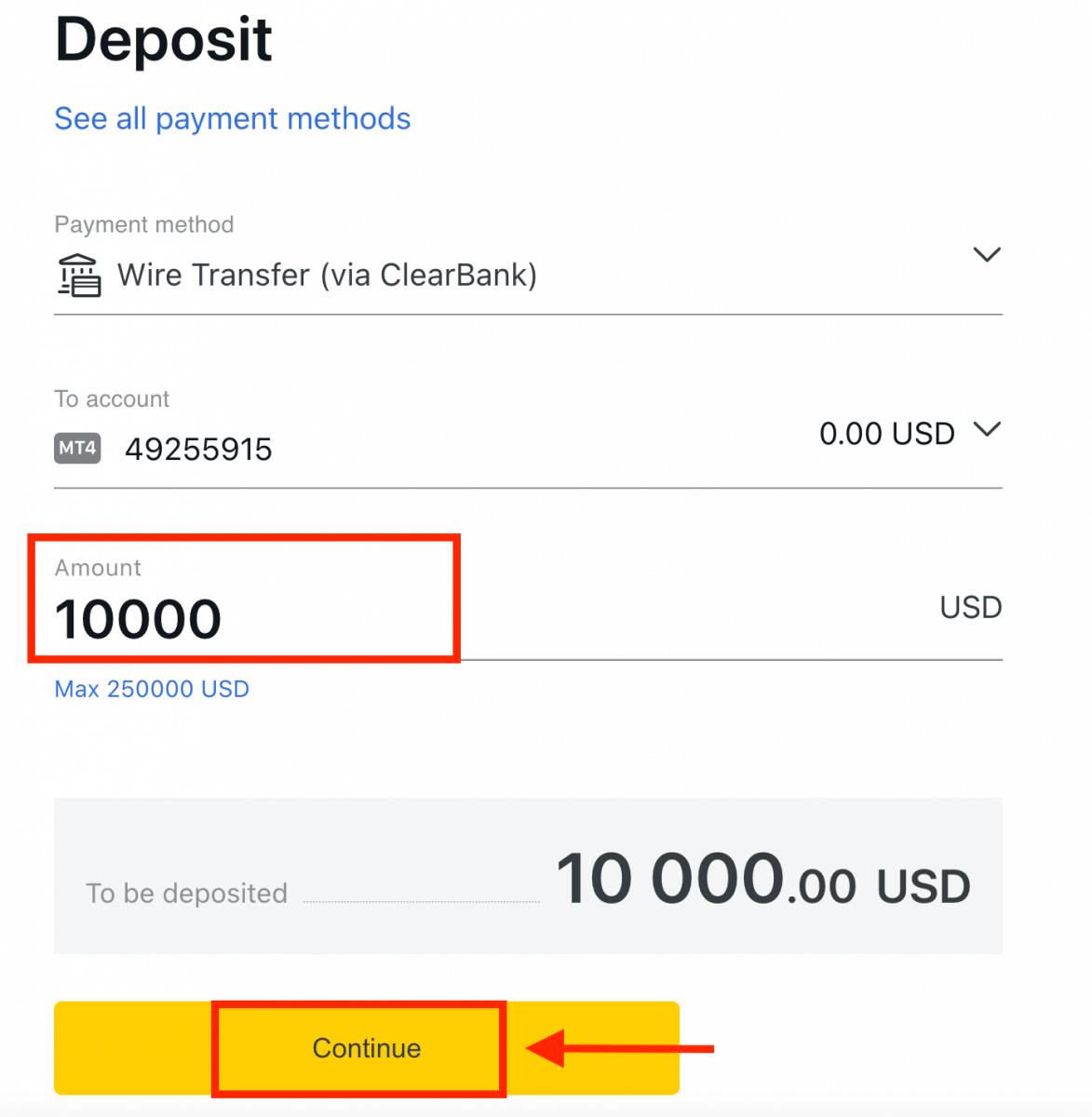
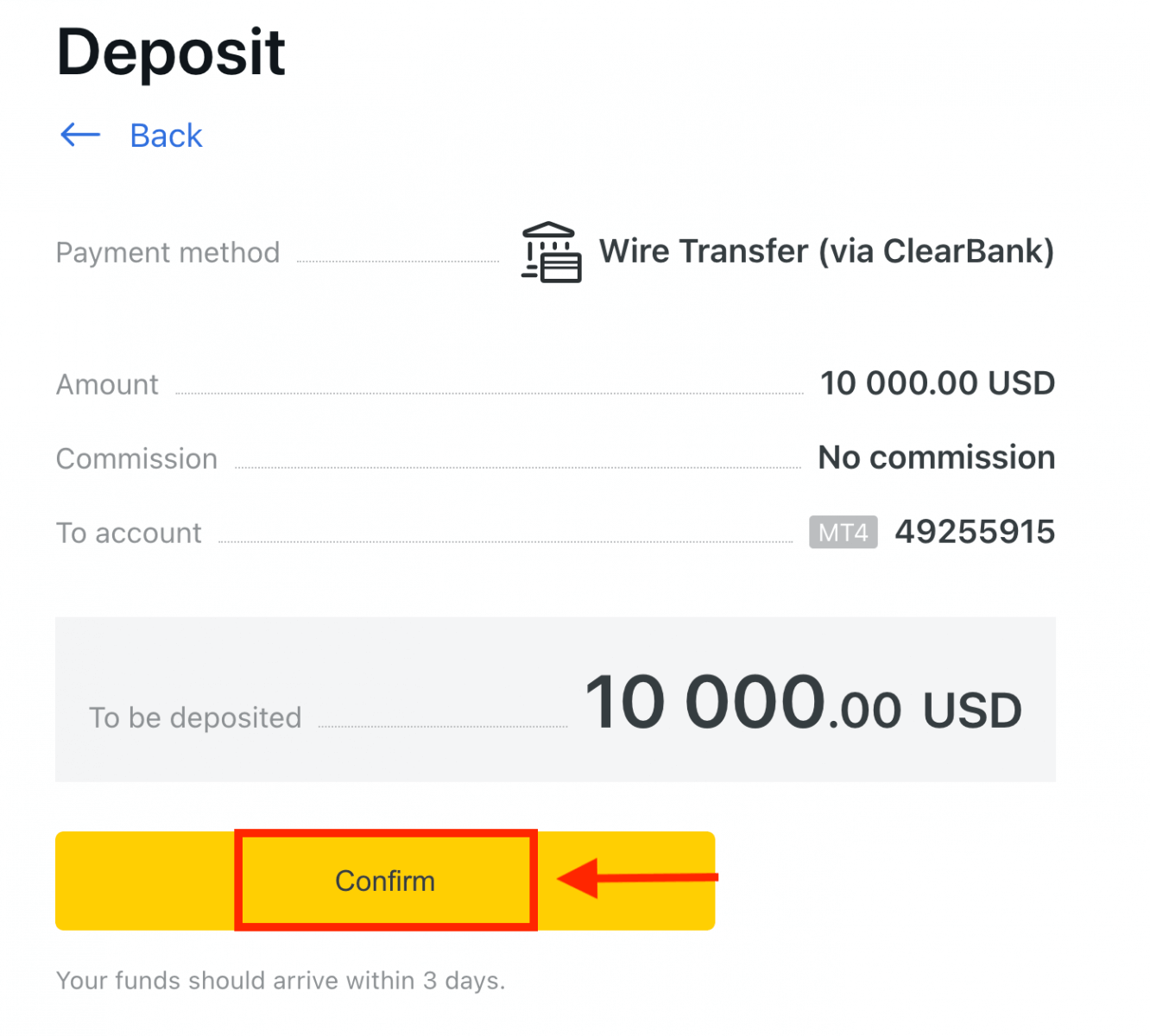
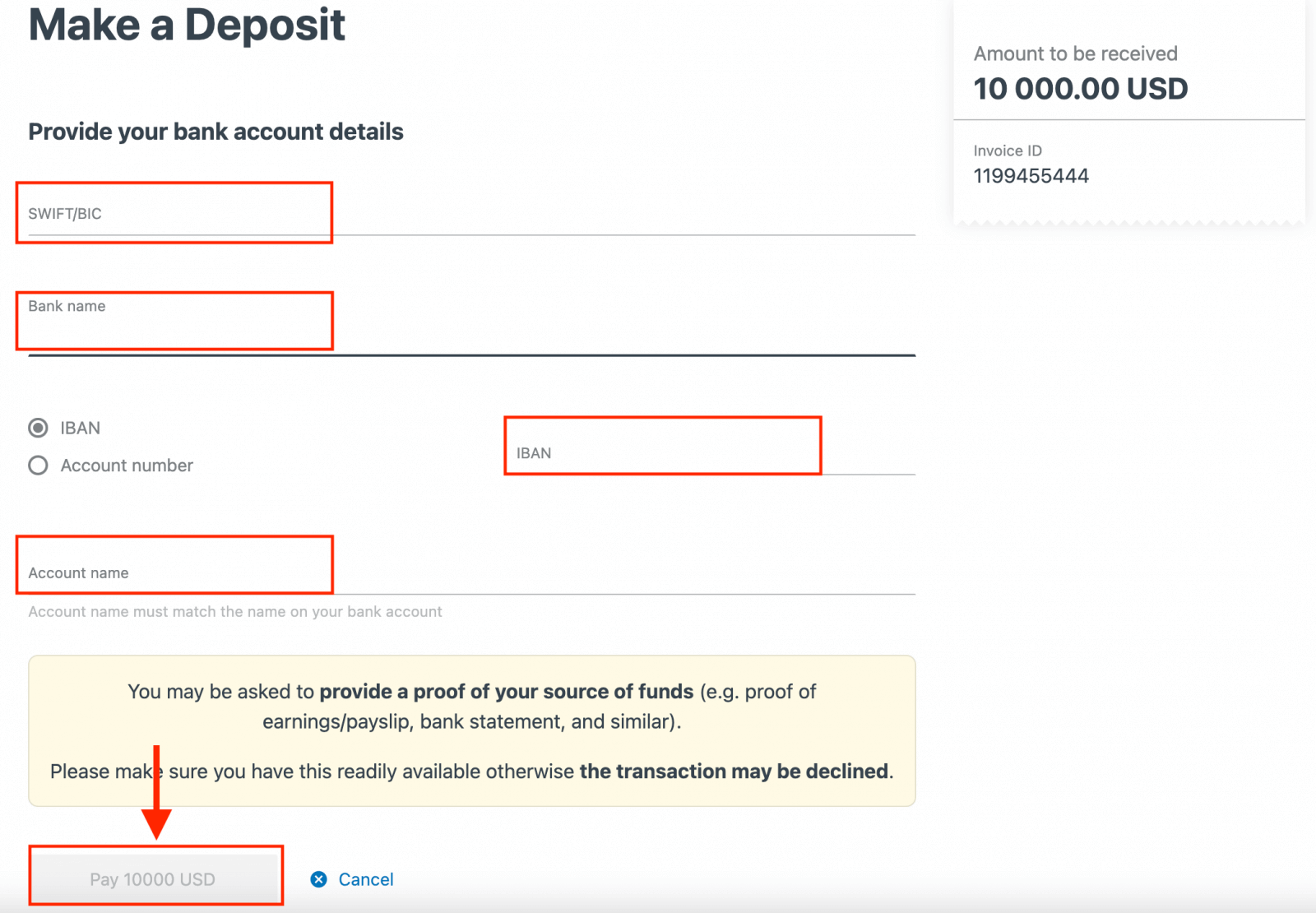
Exness တွင် Forex အရောင်းအ၀ယ်လုပ်နည်း
Exness MT4 တွင် အမှာစာအသစ်ကို မည်သို့တင်ရမည်နည်း။
ဇယားကို ညာကလစ်နှိပ်ပါ၊ ထို့နောက် “ကုန်သွယ်မှု” → “အမှာစာအသစ်” ကို ရွေးပါ။သို့မဟုတ် MT4 တွင် သင်မှာယူလိုသော
ငွေကြေးကို နှစ်ချက်နှိပ်ပါ ။ Order window တွင်
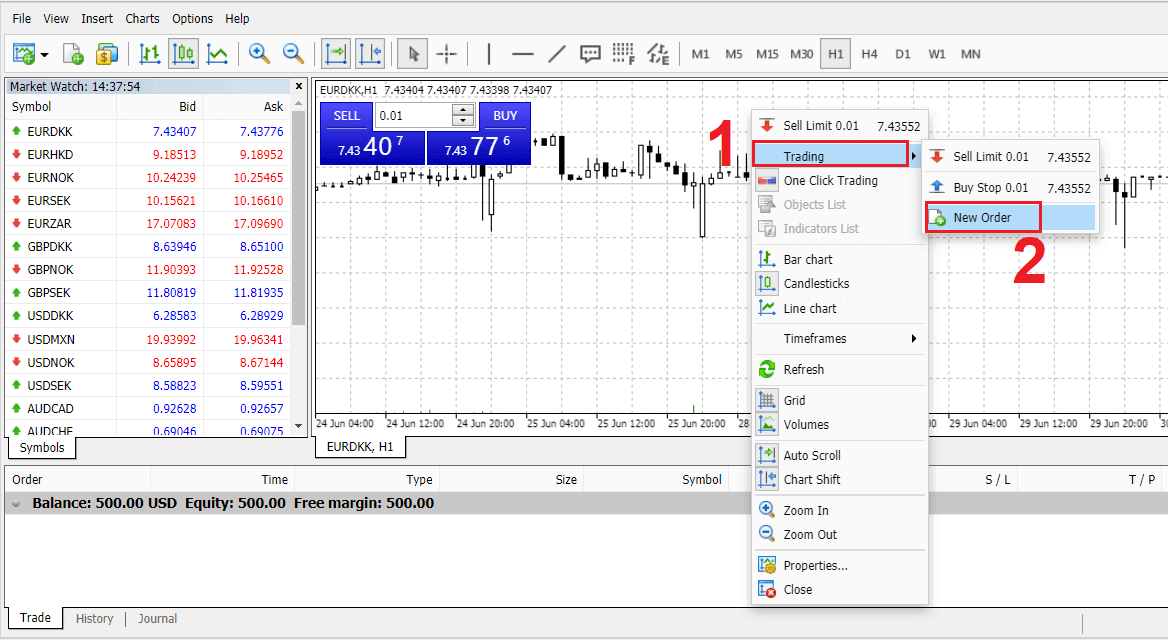
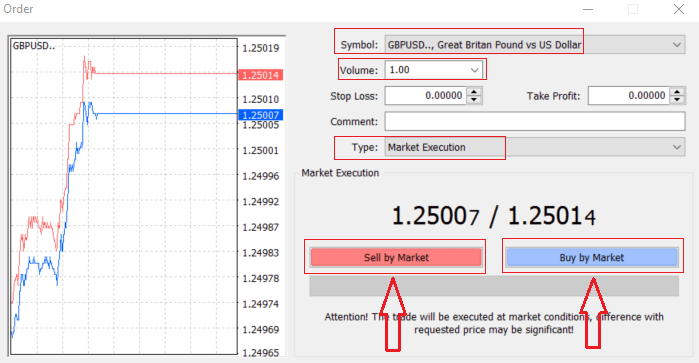
Symbol ပေါ်လာပါမည် - သင်ကုန်သွယ်မှုပြုလုပ်လိုသော ငွေကြေးသင်္ကေတကို အမှတ်အသားပြုသည့်အကွက်
Volume တွင်ပြသထားသည်ကိုစစ်ဆေးပါ - သင့်စာချုပ်အရွယ်အစားကို သင်ဆုံးဖြတ်ရမည်၊ မြှားပေါ်တွင်နှိပ်နိုင်ပြီး drop- ၏စာရင်းသွင်းရွေးချယ်မှုများမှ volume ကိုရွေးချယ်နိုင်သည်။ down box သို့မဟုတ် volume box တွင် ဘယ်ကလစ်နှိပ်ပြီး လိုအပ်သောတန်ဖိုးကို ရိုက်ထည့်ပါ
သင်၏ စာချုပ်အရွယ်အစားသည် သင်၏ ဖြစ်နိုင်ချေရှိသော အမြတ် သို့မဟုတ် အရှုံးကို တိုက်ရိုက်သက်ရောက်ကြောင်း မမေ့ပါနှင့်။
မှတ်ချက် : ဤကဏ္ဍသည် မဖြစ်မနေလုပ်ဆောင်ရမည့်အရာမဟုတ်သော်လည်း၊
မှတ်ချက်များ ထည့်ခြင်းဖြင့် သင်၏ကုန်သွယ်မှုများကို ခွဲခြားသတ်မှတ်ရန် ၎င်းကိုအသုံးပြုနိုင်ပါသည် ။
- Market Execution သည် လက်ရှိဈေးကွက်ပေါက်ဈေးဖြင့် အမှာစာများကို အကောင်အထည်ဖော်သည့်ပုံစံဖြစ်သည်။
- ဆိုင်းငံ့ထားသော အမှာစာကို သင်နှင့် သင့်ကုန်သွယ်မှုဖွင့်ရန် ရည်ရွယ်ထားသည့် အနာဂတ်စျေးနှုန်းကို သတ်မှတ်ရန် အသုံးပြုသည်။
နောက်ဆုံးတွင် သင်ဖွင့်မည့်အမှာစာအမျိုးအစားကို ဆုံးဖြတ်ရန်လိုသည်၊ အရောင်းတစ်ခုနှင့်ဝယ်သည့်အမှာကြားတွင် စျေးကွက်အလိုက်
Sell by Market သည် လေလံဈေးဖြင့်ဖွင့်ကာ မေးဈေးဖြင့်ပိတ်သည်၊ ဤအမှာစာအမျိုးအစားတွင် သင့်အရောင်းအ၀ယ်သည် ဈေးကျသွားပါက
ဝယ်မည် ဆိုပါက အမြတ်အစွန်းကို ဆောင်နိုင်မည်ဖြစ်သည်။ စျေးကွက်အနေဖြင့် အမေးဈေးဖြင့်ဖွင့်ကာ လေလံဈေးဖြင့်ပိတ်သည်၊ ဤအမှာစာအမျိုးအစားတွင် သင့်ကုန်သွယ်မှုသည် အမြတ်အစွန်းများရရှိစေသည် စျေးတက်သည်
Buy or Sell ကိုနှိပ်လိုက်သည်နှင့် သင့်အမှာစာသည်ချက်ချင်းလုပ်ဆောင်နိုင်လိမ့်မည်၊ သင်၏အမှာစာကိုစစ်ဆေးနိုင်ပါသည်။ ကုန်သွယ်ရေးဂိတ်
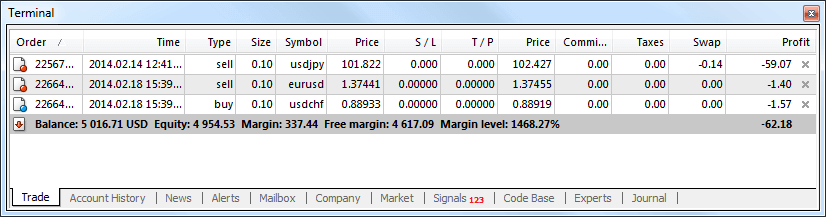
Pending Order တင်နည်း
Exness MT4 တွင် ဆိုင်းငံ့ထားသော အမှာစာ မည်မျှ
အရောင်းအ၀ယ်တစ်ခုအား လက်ရှိစျေးကွက်ပေါက်စျေးတွင်ထားရှိသည့် လက်ငင်းလုပ်ဆောင်မှုအမိန့်များနှင့်မတူဘဲ၊ ဆိုင်းငံ့ထားသောအမိန့်များသည် သင်ရွေးချယ်ထားသောစျေးနှုန်းသည် သက်ဆိုင်ရာအဆင့်သို့ရောက်ရှိသည်နှင့် သင့်အားဖွင့်ထားသည့်အမှာစာများကို သတ်မှတ်ခွင့်ပြုသည်။ ဆိုင်းငံ့ထားသော အမှာစာ အမျိုးအစား လေးမျိုး ရှိသည်၊ သို့သော် ၎င်းတို့ကို အဓိက အမျိုးအစား နှစ်ခုသာ အုပ်စုဖွဲ့နိုင်သည်-
- အချို့သောစျေးကွက်အဆင့်ကိုချိုးဖျက်ရန်မျှော်လင့်ထားသောအမိန့်
- သတ်မှတ်ထားသော စျေးကွက်အဆင့်မှ ပြန်တက်လာရန် မျှော်လင့်ထားသော အမှာစာများ
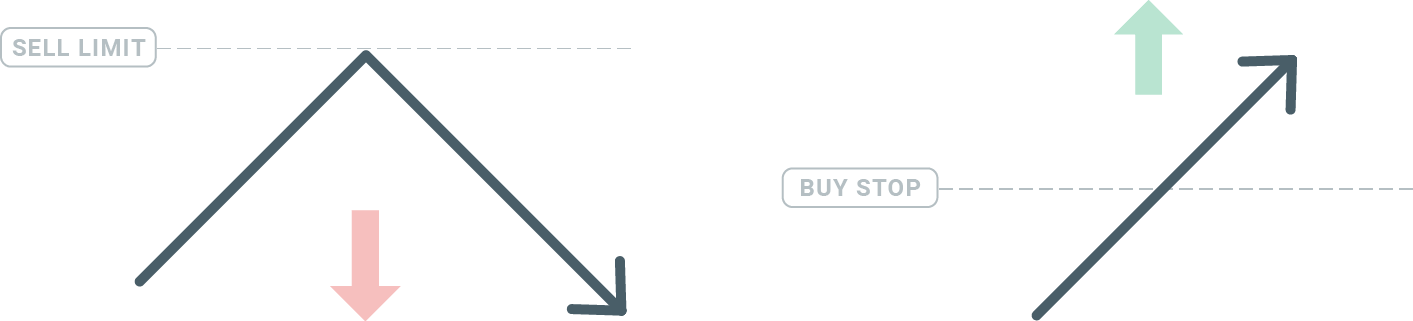
Buy Stop
သည် Buy Stop အော်ဒါသည် လက်ရှိဈေးကွက်ပေါက်ဈေးထက် ၀ယ်ယူမှုတစ်ခုကို သတ်မှတ်ခွင့်ပြုသည်။ ဆိုလိုသည်မှာ လက်ရှိဈေးကွက်ပေါက်ဈေးသည် $20 ဖြစ်ပြီး သင်၏ Buy Stop သည် $22 ဖြစ်ပါက၊ ထိုစျေးနှုန်းသို့ ရောက်ရှိသည်နှင့် စျေးကွက်တွင် ဝယ်ရန် သို့မဟုတ် ကြာမြင့်သည့် အနေအထားကို ဖွင့်ပေးမည်ဖြစ်သည်။
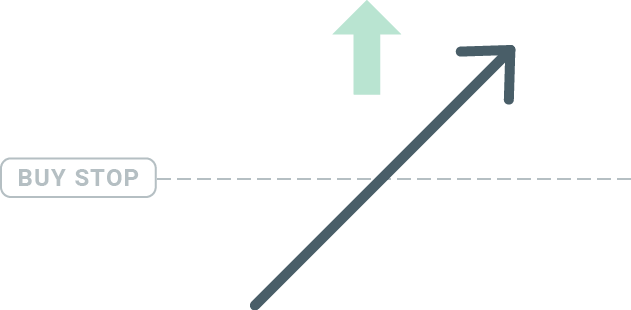
Sell Stop
The Sell Stop Order သည် လက်ရှိပေါက်ဈေးထက် ရောင်းရန်အမိန့်ကို သတ်မှတ်ခွင့်ပြုပါသည်။ ထို့ကြောင့် လက်ရှိဈေးကွက်ပေါက်စျေးသည် $20 ဖြစ်ပြီး သင်၏ Sell Stop စျေးနှုန်းသည် $18 ဖြစ်ပါက၊ စျေးကွက်သည် ထိုစျေးနှုန်းသို့ရောက်ရှိသည်နှင့် 'short' အနေအထားကို ဖွင့်ပါမည်။
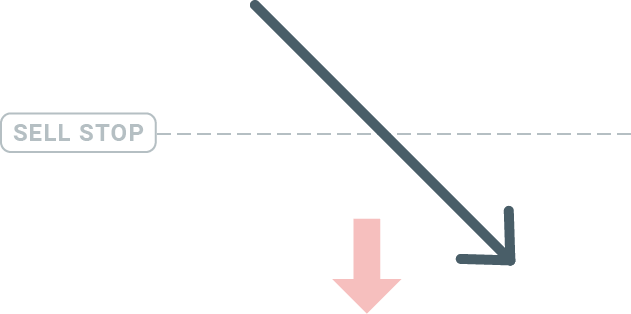
Buy Limit
သည် ဝယ်ရန်ရပ်တန့်ခြင်း၏ဆန့်ကျင်ဘက်ဖြစ်ပြီး၊ Buy Limit အမိန့်သည် လက်ရှိဈေးကွက်ပေါက်ဈေးထက် ၀ယ်ယူမှုတစ်ခုကို သတ်မှတ်ခွင့်ပြုသည်။ ဆိုလိုသည်မှာ လက်ရှိဈေးကွက်ပေါက်ဈေးမှာ $20 ဖြစ်ပြီး သင်၏ Buy Limit စျေးနှုန်းသည် $18 ဖြစ်ပါက၊ စျေးကွက်သည် $18 အဆင့်သို့ ရောက်ရှိသည်နှင့် တစ်ပြိုင်နက် ဝယ်ယူမှုအနေအထားကို ဖွင့်ပေးမည်ဖြစ်ပါသည်။
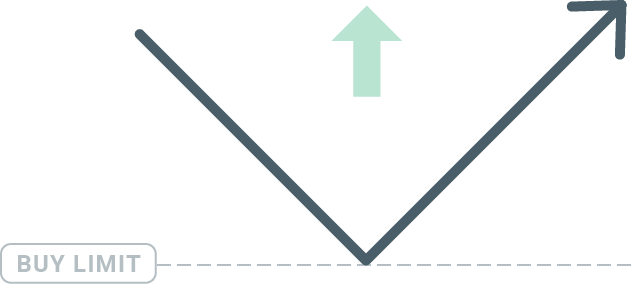
Sell Limit
နောက်ဆုံးတွင် Sell Limit အမိန့်သည် လက်ရှိပေါက်ဈေးထက် ရောင်းရန်အမိန့်ကို သတ်မှတ်ခွင့်ပြုသည်။ ထို့ကြောင့် လက်ရှိဈေးကွက်ပေါက်ဈေးသည် $20 ဖြစ်ပြီး သတ်မှတ်ထားသော Sell Limit စျေးနှုန်းမှာ $22 ဖြစ်ပါက၊ အကယ်၍ စျေးကွက်သည် $22 ပေါက်ဈေးသို့ ရောက်သည်နှင့် တစ်ပြိုင်နက် ဤဈေးကွက်တွင် အရောင်းအနေအထားကို ဖွင့်ပေးမည်ဖြစ်ပါသည်။
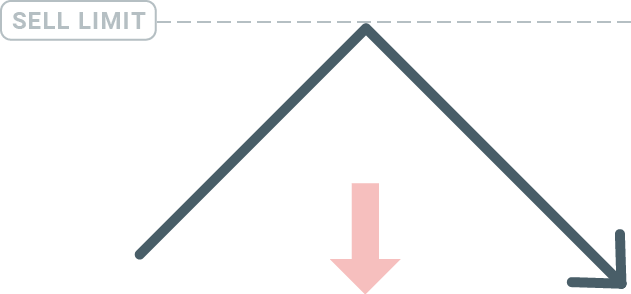
ဆိုင်းငံ့ထားသော အမှာစာများ ဖွင့်လှစ်ခြင်း။
Market Watch module ရှိ စျေးကွက်အမည်ကို နှစ်ချက်နှိပ်ခြင်းဖြင့် ဆိုင်းငံ့ထားသော အမှာစာအသစ်ကို သင်ဖွင့်နိုင်သည်။ ထိုသို့လုပ်ဆောင်ပြီးသည်နှင့်၊ မှာယူမှုဝင်းဒိုးအသစ်ပွင့်လာမည်ဖြစ်ပြီး မှာယူမှုအမျိုးအစားကို ဆိုင်းငံ့ထားသောအမှာစာသို့ ပြောင်းလဲနိုင်မည်ဖြစ်သည်။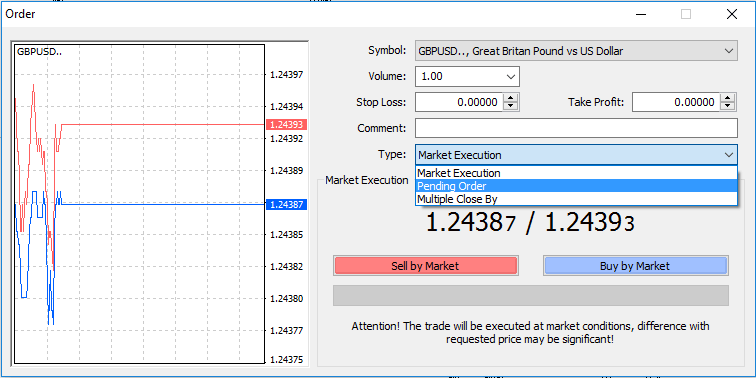
ထို့နောက် ဆိုင်းငံ့ထားသော အမှာစာ စတင်အသုံးပြုနိုင်မည့် စျေးကွက်အဆင့်ကို ရွေးချယ်ပါ။ ထုထည်ပေါ်မူတည်၍ ရာထူးအရွယ်အစားကိုလည်း ရွေးချယ်သင့်သည်။
လိုအပ်ပါက သင်သည် သက်တမ်းကုန်ဆုံးရက် ('သက်တမ်းကုန်ဆုံးရက်') သတ်မှတ်နိုင်သည်။ ဤကန့်သတ်ချက်များအားလုံးကို သတ်မှတ်ပြီးသည်နှင့် သင်သည် အရှည် သို့မဟုတ် တိုတိုနှင့် ရပ်တန့်လိုခြင်း သို့မဟုတ် ကန့်သတ်လိုခြင်းအပေါ် မူတည်ပြီး နှစ်သက်ဖွယ်ရှိသော အမှာစာအမျိုးအစားကို ရွေးချယ်ပြီး 'နေရာ' ခလုတ်ကို ရွေးချယ်ပါ။
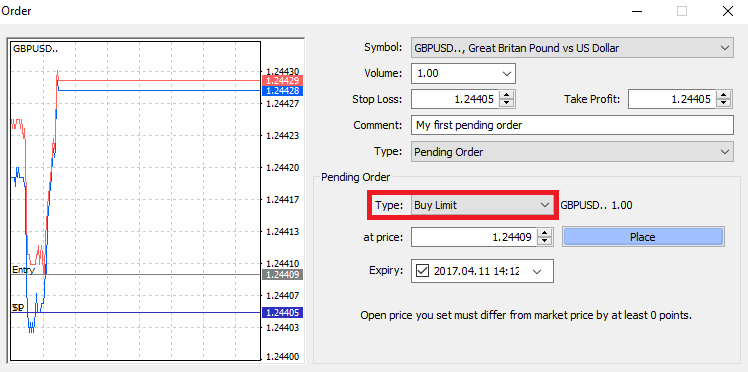
သင်တွေ့မြင်ရသည့်အတိုင်း၊ ဆိုင်းငံ့ထားသောအမှာစာများသည် MT4 ၏အလွန်အစွမ်းထက်သောအင်္ဂါရပ်များဖြစ်သည်။ သင့်ဝင်ရောက်သည့်နေရာအတွက် စျေးကွက်ကို အဆက်မပြတ်ကြည့်ရှုနိုင်ခြင်း သို့မဟုတ် တူရိယာတစ်ခု၏စျေးနှုန်းများ လျင်မြန်စွာပြောင်းလဲသွားပါက အခွင့်အရေးကို လက်လွတ်မခံချင်သည့်အခါ ၎င်းတို့သည် အသုံးဝင်ဆုံးဖြစ်သည်။
Exness MT4 တွင် အမှာစာများ ပိတ်နည်း
ဖွင့်ထားသည့် အနေအထားကို ပိတ်ရန် Terminal ဝင်းဒိုးရှိ ကုန်သွယ်မှုတက်ဘ်ရှိ 'x' ကို နှိပ်ပါ။
သို့မဟုတ် ဇယားပေါ်ရှိ မျဉ်းကြောင်းကို ညာဖက်ကလစ်နှိပ်ပြီး 'ပိတ်' ကို ရွေးပါ။
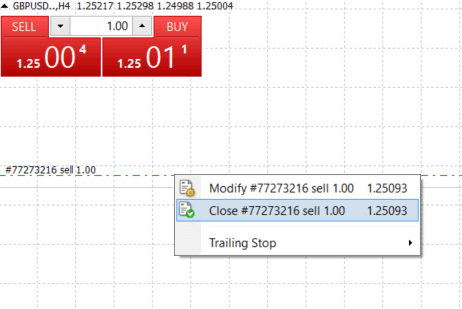
အနေအထား၏ အစိတ်အပိုင်းတစ်ခုကိုသာ ပိတ်လိုပါက၊ အဖွင့်အမှာစာပေါ်တွင် ညာဖက်ကလစ်နှိပ်ပြီး 'Modify' ကိုရွေးချယ်ပါ။ ထို့နောက် Type အကွက်တွင်၊ instant execution ကိုရွေးချယ်ပြီး သင်ပိတ်လိုသည့် အနေအထား၏ အစိတ်အပိုင်းကို ရွေးချယ်ပါ။
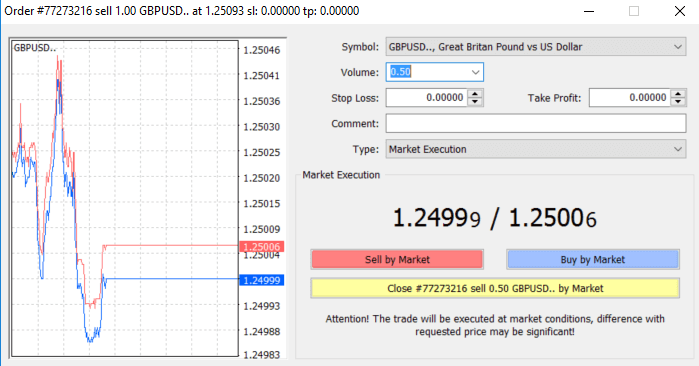
သင်တွေ့မြင်ရသည့်အတိုင်း MT4 တွင် သင်၏ကုန်သွယ်မှုများကို ဖွင့်ခြင်းနှင့်ပိတ်ခြင်းသည် အလွန်အလိုလိုသိနိုင်ပြီး ၎င်းသည် ကလစ်တစ်ချက်နှိပ်ရုံသာကြာမြင့်သည်။
Exness MT4 တွင် Stop Loss ကိုအသုံးပြု၍ အမြတ်ရယူပြီး Trailing Stop
ရေရှည်တွင် ငွေကြေးဈေးကွက်တွင် အောင်မြင်မှုရရှိရန် အဓိကသော့ချက်တစ်ခုမှာ အန္တရာယ်ကို ကောင်းစွာ စီမံခန့်ခွဲခြင်းဖြစ်သည်။ ထို့ကြောင့် အရှုံးကို ရပ်တန့်ပြီး အမြတ်ယူခြင်းသည် သင်၏ ကုန်သွယ်မှု၏ အရေးပါသော အစိတ်အပိုင်း ဖြစ်သင့်ပါသည်။ ထို့ကြောင့် သင့်အန္တရာယ်ကို ကန့်သတ်နည်းနှင့် သင်၏ကုန်သွယ်မှုအလားအလာကို အမြင့်ဆုံးမြှင့်တင်ရန် သင်သိသေချာစေရန် ကျွန်ုပ်တို့၏ MT4 ပလပ်ဖောင်းတွင် ၎င်းတို့ကို မည်သို့အသုံးပြုရမည်ကို လေ့လာကြည့်ကြပါစို့။
Stop Loss ကို သတ်မှတ်ပြီး အမြတ်ရယူပါ။
သင့်ကုန်သွယ်မှုတွင် Stop Loss သို့မဟုတ် အမြတ်ရယူရန် ပထမဆုံးနှင့် အလွယ်ကူဆုံးနည်းလမ်းမှာ အမှာစာအသစ်များတင်သည့်အခါ ၎င်းကို ချက်ချင်းလုပ်ဆောင်ခြင်းဖြစ်သည်။ 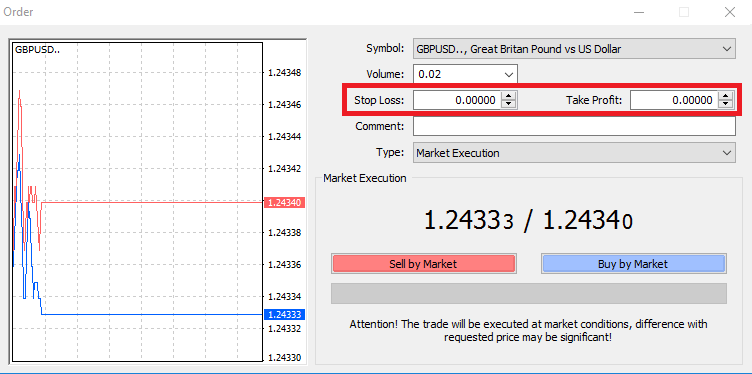
ဒါကိုလုပ်ဖို့၊ Stop Loss သို့မဟုတ် Take Profit အကွက်တွေမှာ သင့်ရဲ့ သီးခြားစျေးနှုန်းအဆင့်ကို ထည့်သွင်းပါ။ စျေးကွက်သည် သင့်အနေအထားနှင့် ဆန့်ကျင်ဘက်သို့ ရွေ့လျားသွားသောအခါတွင် Stop Loss သည် အလိုအလျောက် ဆောင်ရွက်ပေးလိမ့်မည် (ထို့ကြောင့် အမည်-အရှုံးများ) နှင့် Take Profit အဆင့်များသည် သင့်သတ်မှတ်ထားသော အမြတ်အစွန်းပန်းတိုင်သို့ ရောက်ရှိသောအခါတွင် အလိုအလျောက် လုပ်ဆောင်သွားမည်ဖြစ်ကြောင်း သတိရပါ။ ဆိုလိုသည်မှာ သင်သည် လက်ရှိဈေးကွက်ပေါက်ဈေးအောက်တွင် သင်၏ Stop Loss အဆင့်ကို သတ်မှတ်နိုင်ပြီး လက်ရှိစျေးကွက်ပေါက်စျေးထက် အမြတ်အစွန်းအဆင့်ကို ရယူနိုင်သည်။
Stop Loss (SL) သို့မဟုတ် Take Profit (TP) သည် ပွင့်လင်းသောအနေအထား သို့မဟုတ် ဆိုင်းငံ့ထားသောအမှာစာနှင့် အမြဲချိတ်ဆက်ထားကြောင်း မှတ်သားထားရန် အရေးကြီးပါသည်။ သင်၏ကုန်သွယ်မှုကိုဖွင့်ပြီး စျေးကွက်ကို စောင့်ကြည့်နေသည့်အခါ နှစ်ခုလုံးကို ချိန်ညှိနိုင်သည်။ ဒါဟာ မင်းရဲ့စျေးကွက်အနေအထားကို အကာအကွယ်ပေးတဲ့အမိန့်တစ်ခုပါ၊ ဒါပေမယ့် ရာထူးအသစ်တစ်ခုဖွင့်ဖို့ မလိုအပ်ပါဘူး။ ၎င်းတို့ကို နောက်ပိုင်းတွင် သင်အမြဲထည့်သွင်းနိုင်သော်လည်း သင့်ရာထူးများကို အမြဲကာကွယ်ရန် ကျွန်ုပ်တို့ အထူးအကြံပြုလိုပါသည်။
Stop Loss နှင့် Profit Levels များကို ပေါင်းထည့်ခြင်း။
သင်၏ဖွင့်ပြီးသားအနေအထားသို့ SL/TP အဆင့်များကိုထည့်ရန် အလွယ်ကူဆုံးနည်းလမ်းမှာ ဇယားပေါ်ရှိ ကုန်သွယ်မှုမျဉ်းကို အသုံးပြုခြင်းဖြစ်သည်။ ထိုသို့ပြုလုပ်ရန်၊ သတ်သတ်မှတ်မှတ်အဆင့်သို့ ကုန်သွယ်မှုမျဉ်းကို အပေါ် သို့မဟုတ် အောက်သို့ ဆွဲချပါ။ 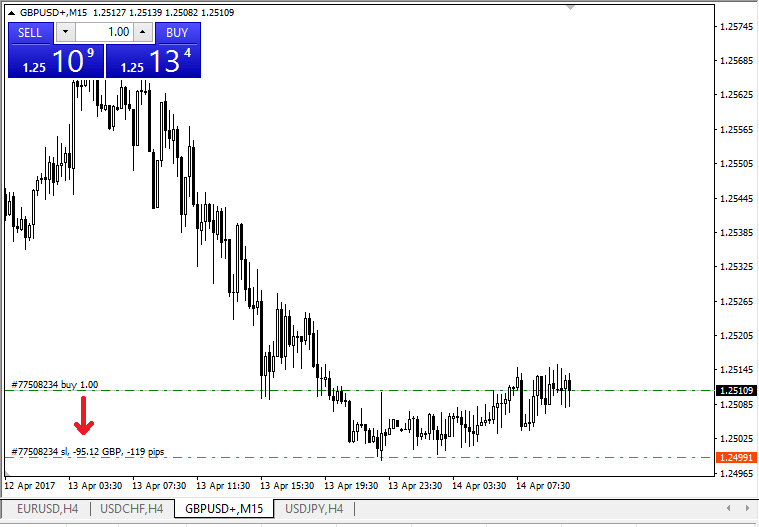
SL/TP အဆင့်များကို သင်ဝင်ရောက်ပြီးသည်နှင့်၊ SL/TP လိုင်းများသည် ဇယားပေါ်တွင် ပေါ်လာမည်ဖြစ်သည်။ ဤနည်းဖြင့် သင်သည် SL/TP အဆင့်များကို ရိုးရှင်းမြန်ဆန်စွာ ပြင်ဆင်နိုင်သည်။
အောက်ခြေ 'Terminal' module တွင်လည်း ၎င်းကို ပြုလုပ်နိုင်သည်။ SL/TP အဆင့်များကို ပေါင်းထည့်ရန် သို့မဟုတ် ပြင်ဆင်ရန်၊ သင်၏ဖွင့်ထားသည့် အနေအထား သို့မဟုတ် ဆိုင်းငံ့ထားသော အမှာစာပေါ်တွင် ညာဖက်ကလစ်နှိပ်ပြီး 'အမှာစာကို ပြုပြင်ပါ သို့မဟုတ် ဖျက်ရန်' ကို ရွေးချယ်ပါ။
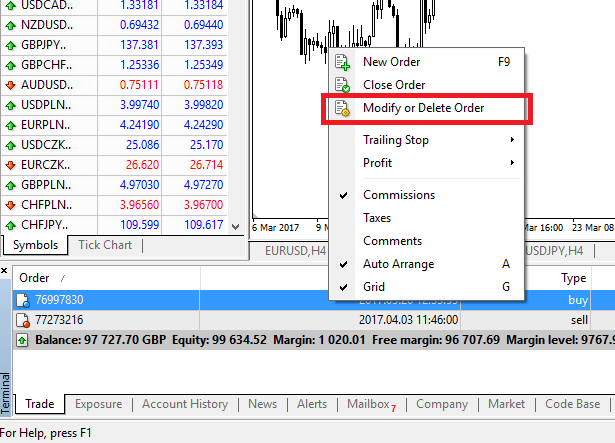
မှာယူမှု ပြုပြင်မွမ်းမံမှု ဝင်းဒိုး ပေါ်လာမည်ဖြစ်ပြီး ယခု သင်သည် အတိအကျ စျေးကွက်အဆင့်ဖြင့် SL/TP ကို ဝင်ရောက်/မွမ်းမံနိုင်သည်၊ သို့မဟုတ် လက်ရှိဈေးကွက်ပေါက်ဈေးမှ အမှတ်များ အပိုင်းအခြားကို သတ်မှတ်ခြင်းဖြင့်၊
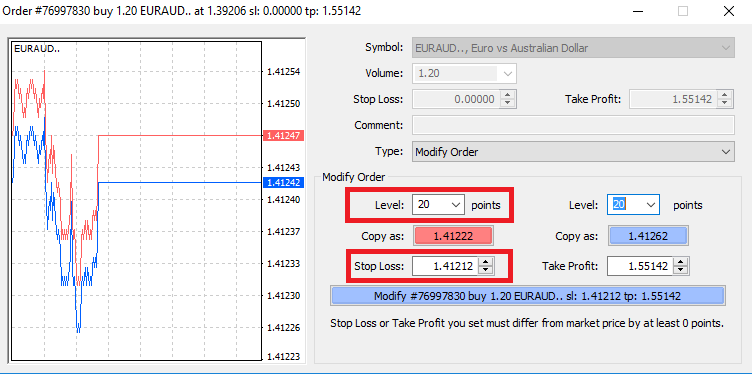
Trailing Stop
Stop Losses သည် စျေးကွက်သည် သင့်အနေအထားနှင့် ဆန့်ကျင်ဘက်သို့ ရွေ့လျားလာသောအခါ ဆုံးရှုံးမှုများကို လျှော့ချရန်အတွက် ရည်ရွယ်သော်လည်း ၎င်းတို့သည် သင့်အမြတ်ငွေများကို သော့ခတ်ရန် ကူညီပေးနိုင်ပါသည်။ ၎င်းသည် အစပိုင်းတွင် အနည်းငယ် ဆန့်ကျင်ဘက်ဟု ထင်ရသော်လည်း ၎င်းသည် အမှန်တကယ် နားလည်ရန် အလွန်လွယ်ကူပါသည်။
သင်သည် ရှည်လျားသော အနေအထားကို ဖွင့်လှစ်ထားပြီး စျေးကွက်သည် လမ်းကြောင်းမှန်သို့ ရွေ့လျားနေပြီး သင်၏ကုန်သွယ်မှုကို လက်ရှိအချိန်တွင် အမြတ်အစွန်းဖြစ်စေသည်ဟု ဆိုကြပါစို့။ သင်၏အဖွင့်စျေးနှုန်းအောက်အဆင့်တွင်ထားရှိသည့် သင်၏မူရင်း Stop Loss သည် ယခုအခါတွင် သင်၏အဖွင့်စျေးနှုန်းသို့ ပြောင်းရွှေ့နိုင်သည် (သို့မှသာ သင်အကျေအလည်လုပ်နိုင်သည်) သို့မဟုတ် အဖွင့်စျေးနှုန်းထက် (သို့) အမြတ်အစွန်းကို အာမခံပါသည်။
ဤလုပ်ငန်းစဉ်ကို အလိုအလျောက်ဖြစ်စေရန်၊ Trailing Stop ကို အသုံးပြုနိုင်သည်။ အထူးသဖြင့် စျေးနှုန်းပြောင်းလဲမှုများ မြန်ဆန်နေချိန် သို့မဟုတ် စျေးကွက်ကို အဆက်မပြတ်စောင့်ကြည့်နိုင်ခြင်း မရှိသည့်အခါတွင် ၎င်းသည် သင်၏အန္တရာယ်စီမံခန့်ခွဲမှုအတွက် အမှန်တကယ်အသုံးဝင်သောကိရိယာတစ်ခုဖြစ်နိုင်သည်။
ရာထူးသည် အမြတ်အစွန်းအဖြစ် ပြောင်းလဲလာသည်နှင့်တပြိုင်နက် သင်၏ Trailing Stop သည် ယခင်သတ်မှတ်ထားသော အကွာအဝေးကို ထိန်းသိမ်းထားပြီး စျေးနှုန်းကို အလိုအလျောက်လိုက်သွားပါမည်။
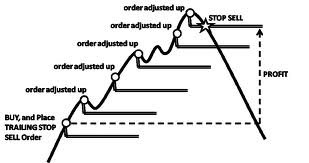
အထက်ဖော်ပြပါ ဥပမာကို လိုက်နာခြင်းဖြင့် သင်၏ အမြတ်ငွေကို အာမခံချက် မပေးနိုင်မီတွင် သင်၏ အရောင်းအ၀ယ်သည် သင်၏ အဖွင့်စျေးနှုန်းထက် ရွေ့လျားရန် Trailing Stop အတွက် လုံလောက်သော အမြတ်အစွန်း ကြီးမားရန် လိုအပ်ကြောင်း သတိပြုပါ။
Trailing Stops (TS) ကို သင်၏ဖွင့်လှစ်ထားသော ရာထူးများနှင့် ချိတ်ဆက်ထားသော်လည်း သင့်တွင် MT4 တွင် နောက်လိုက်မှတ်တိုင်တစ်ခုရှိပါက၊ ၎င်းကို အောင်မြင်စွာလုပ်ဆောင်နိုင်ရန် ပလပ်ဖောင်းကို ဖွင့်ထားရန် လိုအပ်ကြောင်း မှတ်သားထားရန် အရေးကြီးပါသည်။
Trailing Stop ကို သတ်မှတ်ရန် 'Terminal' ဝင်းဒိုးရှိ ဖွင့်ထားသည့် အနေအထားကို ညာကလစ်နှိပ်ပြီး TP အဆင့်နှင့် လက်ရှိစျေးနှုန်းကြားရှိ အကွာအဝေး၏ အကွာအဝေး၏ တန်ဖိုးကို သတ်မှတ်ပါ။
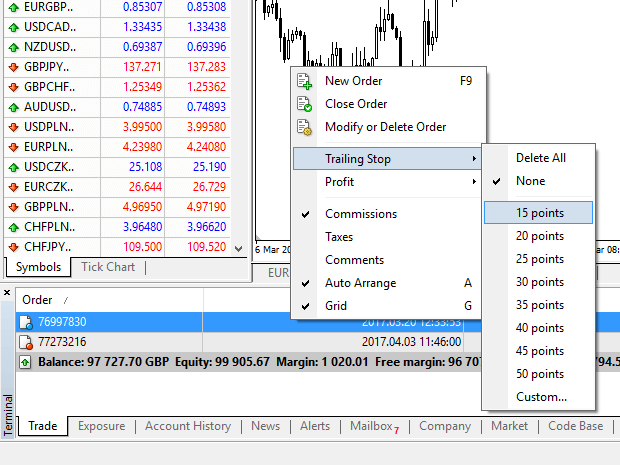
သင်၏နောက်လိုက်မှတ်တိုင်သည် ယခုအသက်ဝင်နေပြီဖြစ်သည်။ ဆိုလိုသည်မှာ စျေးနှုန်းများသည် အမြတ်အစွန်းရှိသော စျေးကွက်ဘက်သို့ ပြောင်းလဲပါက TS သည် ရပ်တန့်ဆုံးရှုံးမှုအဆင့်သည် စျေးနှုန်းကို အလိုအလျောက်လိုက်နာကြောင်း သေချာစေမည်ဖြစ်သည်။
Trailing Stop မီနူးတွင် 'None' ကို သတ်မှတ်ခြင်းဖြင့် သင်၏နောက်လိုက်မှတ်တိုင်ကို အလွယ်တကူ ပိတ်နိုင်သည်။ ဖွင့်ထားသော ရာထူးများအားလုံးတွင် ၎င်းကို အမြန်ပိတ်လိုပါက 'အားလုံးကိုဖျက်မည်' ကိုရွေးချယ်ပါ။
သင်တွေ့မြင်ရသည့်အတိုင်း MT4 သည် သင့်အား ခဏတာအတွင်း သင့်ရာထူးများကို ကာကွယ်ရန် နည်းလမ်းများစွာကို ပေးပါသည်။
*Stop Loss အမိန့်များသည် သင့်အန္တရာယ်ကို စီမံခန့်ခွဲကြောင်းသေချာစေရန် အကောင်းဆုံးနည်းလမ်းများထဲမှတစ်ခုဖြစ်ပြီး ဆုံးရှုံးနိုင်ချေများကို လက်ခံနိုင်သောအဆင့်အထိ ထိန်းသိမ်းထားသော်လည်း ၎င်းတို့သည် 100% လုံခြုံရေးကို မပေးစွမ်းပါ။
ရပ်တန့်ဆုံးရှုံးမှုများကို အခမဲ့အသုံးပြုနိုင်ပြီး ၎င်းတို့သည် သင့်အကောင့်ကို ဆိုးရွားသောစျေးကွက်လှုပ်ရှားမှုများမှ ကာကွယ်ပေးသော်လည်း ၎င်းတို့သည် သင့်ရာထူးကို အချိန်တိုင်းအာမခံချက်မပေးနိုင်ကြောင်း ကျေးဇူးပြု၍ သတိပြုပါ။ အကယ်၍ စျေးကွက်သည် ရုတ်တရက် မငြိမ်မသက်ဖြစ်လာပြီး သင်၏ရပ်တန့်သည့်အဆင့်ထက် ကွာဟချက် (စျေးနှုန်းတစ်ခုမှ နောက်တစ်ဆင့်သို့ ခုန်တက်သွားပါက) သင့်ရာထူးသည် တောင်းဆိုထားသည်ထက် ပိုဆိုးသောအဆင့်တွင် ပိတ်သွားနိုင်သည်။ အဲဒါကို စျေးလျော့ခြင်းလို့ ခေါ်တယ်။
ချော်လဲနိုင်ခြေမရှိသော ရပ်တန့်ဆုံးရှုံးမှုများကို အာမခံပြီး သင်တောင်းဆိုထားသော စျေးကွက်တစ်ခုသည် သင့်အားဆန့်ကျင်နေသော်လည်း သင်တောင်းဆိုထားသော Stop Loss အဆင့်တွင် အနေအထားကို ပိတ်ထားကြောင်း သေချာစေရန် အခြေခံအကောင့်ဖြင့် အခမဲ့ရယူနိုင်ပါသည်။
Exness မှငွေထုတ်ယူနည်း
ငွေထုတ်စည်းမျဉ်းများ
ငွေထုတ်ခြင်းများကို နေ့စဥ်အချိန်မရွေး ပြုလုပ်နိုင်သည် ။ သင့်ကိုယ်ရေးကိုယ်တာဧရိယာရှိ ငွေထုတ်ခြင်းကဏ္ဍတွင် သင့်အကောင့်မှ ငွေများကို ထုတ်ယူနိုင်ပါသည်။ Transaction History အောက်ရှိ လွှဲပြောင်းမှု အခြေအနေကို အချိန်မရွေး စစ်ဆေးနိုင်ပါသည်။
သို့သော် ရန်ပုံငွေထုတ်ယူခြင်းအတွက် ဤအထွေထွေစည်းမျဉ်းများကို သတိထားပါ။
- သင် အချိန်မရွေး ထုတ်ယူနိုင်သည့် ပမာဏသည် သင်၏ Personal Area တွင် ပြသထားသည့် သင့်ကုန်သွယ်အကောင့်၏ အခမဲ့အနားသတ် နှင့် ညီမျှသည်။
- တူညီသောငွေပေးချေမှုစနစ်၊ အကောင့်တစ်ခုတည်းနှင့် အပ်ငွေ အတွက်အသုံးပြုသည့် တူညီသောငွေကြေးကို အသုံးပြု၍ ငွေထုတ်ရပါမည် ။ သင့်အကောင့်ထဲသို့ ရံပုံငွေများ အပ်နှံရန် မတူညီသော ငွေပေးချေမှုနည်းလမ်းများစွာကို အသုံးပြုထားပါက၊ အပ်ငွေများအတိုင်း အချိုးအစားတူညီသော အဆိုပါငွေပေးချေမှုစနစ်များသို့ ငွေထုတ်မှုများကို ပြုလုပ်ရမည်ဖြစ်သည်။ ခြွင်းချက်အခြေအနေများတွင် ဤစည်းမျဉ်းကို ဆိုင်းငံ့ထားနိုင်ပြီး အကောင့်စစ်ဆေးခြင်းကို ဆိုင်းငံ့ထားနိုင်ပြီး ကျွန်ုပ်တို့၏ငွေပေးချေမှုကျွမ်းကျင်သူများ၏ တင်းကျပ်သောအကြံပြုချက်အောက်တွင် ဖြစ်နိုင်သည်။
- မည်သည့်အမြတ်ငွေကိုမဆို ကုန်သွယ်အကောင့်တစ်ခုမှ ထုတ်ယူခြင်းမပြုမီ၊ သင်၏ဘဏ်ကတ် သို့မဟုတ် Bitcoin ကို အသုံးပြု၍ အဆိုပါကုန်သွယ်အကောင့်ထဲသို့ အပ်နှံထားသည့် ပမာဏအပြည့်အစုံကို ပြန်အမ်းငွေတောင်းခံမှုဟု သိထားသည့် လုပ်ငန်းတစ်ခုတွင် အပြီးအပိုင် ထုတ်ယူရမည်ဖြစ်သည်။
- ငွေထုတ်သူများသည် ငွေပေးချေမှုစနစ်၏ ဦးစားပေးကို လိုက်နာရမည်ဖြစ်သည် ။ ဤအမှာစာတွင် ရန်ပုံငွေများကို ထုတ်ယူပါ (ဘဏ်ကတ်ပြန်အမ်းငွေ တောင်းဆိုချက် ပထမဦးစွာ၊ ၎င်းနောက် bitcoin ပြန်အမ်းငွေ တောင်းဆိုမှု၊ ဘဏ်ကတ် အမြတ်ငွေထုတ်ယူမှုများ၊ ထို့နောက် အခြားအရာများ) သည် ငွေပေးငွေယူအချိန်များကို အကောင်းဆုံးဖြစ်အောင် လုပ်ဆောင်ပါ။ ဤဆောင်းပါး၏အဆုံးတွင် ဤစနစ်အကြောင်းပိုမိုကြည့်ရှုပါ။
ဤယေဘူယျစည်းမျဉ်းများသည် အလွန်အရေးကြီးပါသည်၊ ထို့ကြောင့် ၎င်းတို့အားလုံး အတူတကွလုပ်ဆောင်ပုံကို သင်နားလည်စေရန်အတွက် ကျွန်ုပ်တို့တွင် ဥပမာတစ်ခု ထည့်သွင်းထားပါသည်။
သင်သည် စုစုပေါင်း USD 1,000 ကို ဘဏ်ကတ်တစ်ခုဖြင့် USD 700 နှင့် Neteller ဖြင့် USD 300 ဖြင့် သင့်အကောင့်ထဲသို့ အပ်နှံထားပါသည်။ ထို့ကြောင့်၊ သင့်ဘဏ်ကတ်ဖြင့် စုစုပေါင်းငွေထုတ်သည့်ပမာဏ၏ 70% နှင့် Neteller မှ 30% ကိုသာ ထုတ်ယူခွင့်ပြုမည်ဖြစ်သည်။
သင်သည် USD 500 ရရှိပြီး အမြတ်အပါအဝင် အရာအားလုံးကို ထုတ်ယူလိုသည်ဟု ယူဆကြပါစို့။
- သင်၏ ကုန်သွယ်မှုအကောင့်တွင် အခမဲ့အနားသတ်မှာ USD 1 500 ရှိပြီး သင်၏ကနဦးအပ်ငွေနှင့် နောက်ဆက်တွဲအမြတ်စုစုပေါင်းကို ပေါင်းစပ်ထားသည်။
- ငွေပေးချေမှုစနစ်၏ ဦးစားပေးအစီအစဉ်များအတိုင်း သင်၏ပြန်အမ်းငွေတောင်းဆိုမှုများကို ဦးစွာပြုလုပ်ရန် လိုအပ်ပါသည်။ ဥပမာအားဖြင့် USD 700 (70%) ကို သင့်ဘဏ်ကတ်သို့ ဦးစွာ ပြန်အမ်းပေးသည်။
- ပြန်အမ်းငွေ တောင်းဆိုချက်အားလုံး ပြီးမှသာ တူညီသော အချိုးအစားအတိုင်း သင့်ဘဏ်ကတ်တွင် ရရှိသော အမြတ်ငွေကို ထုတ်ယူနိုင်မည်ဖြစ်သည်။ သင့်ဘဏ်ကတ်တွင် အမြတ်ငွေ USD 350 (70%)။
- ငွေပေးချေမှု ဦးစားပေးစနစ်၏ ရည်ရွယ်ချက်မှာ Exness သည် ငွေကြေးခဝါချမှုနှင့် ဖြစ်နိုင်ခြေရှိသော လိမ်လည်မှုကို တားမြစ်သည့် ဘဏ္ဍာရေးစည်းမျဉ်းများကို လိုက်နာကြောင်း သေချာစေရန်ဖြစ်ပြီး ၎င်းအား ခြွင်းချက်မရှိဘဲ မရှိမဖြစ်လိုအပ်သော စည်းမျဉ်းတစ်ခုဖြစ်လာစေရန်ဖြစ်သည်။
ငွေထုတ်နည်း
ဘဏ်ကတ်
အောက်ပါဘဏ်ကတ်များကို လက်ခံထားကြောင်း သတိပြုပါ။
- VISA နှင့် VISA အီလက်ထရွန်
- မာစတာကတ်
- Maestro ဆရာကြီး
- JCB (ဂျပန်ချေးငွေဗျူရို)*
*JCB ကတ်သည် ဂျပန်နိုင်ငံတွင် လက်ခံထားသော တစ်ခုတည်းသောဘဏ်ကတ်ဖြစ်သည်။ အခြားဘဏ်ကတ်များကို အသုံးပြု၍မရပါ။
*ပြန်အမ်းငွေအတွက် အနိမ့်ဆုံး နုတ်ထွက်မှုသည် ဝဘ်နှင့် မိုဘိုင်းပလပ်ဖောင်းများအတွက် USD 0 ဖြစ်ပြီး Social Trading အက်ပ်အတွက် USD 10 ဖြစ်သည်။
**အမြတ်ငွေထုတ်ခြင်းအတွက် အနိမ့်ဆုံးငွေထုတ်မှုသည် ဝဘ်နှင့် မိုဘိုင်းပလပ်ဖောင်းများအတွက် USD 3 ဖြစ်ပြီး Social Trading အက်ပ်အတွက် USD 6 ဖြစ်သည်။ ကျွန်ုပ်တို့၏ကင်ညာအဖွဲ့အစည်းတွင်မှတ်ပုံတင်ထားသောဖောက်သည်များအတွက်လူမှုရေးကုန်သွယ်မှုကိုမရရှိနိုင်ပါ။
*** အများဆုံးအမြတ်ငွေထုတ်ယူမှုမှာ ငွေသွင်းငွေထုတ်တစ်ခုလျှင် USD 10 000 ဖြစ်သည်။
1. သင့်ကိုယ်ပိုင်ဧရိယာရှိ ငွေထုတ်ဧရိယာရှိ ဘဏ်ကတ်ကို
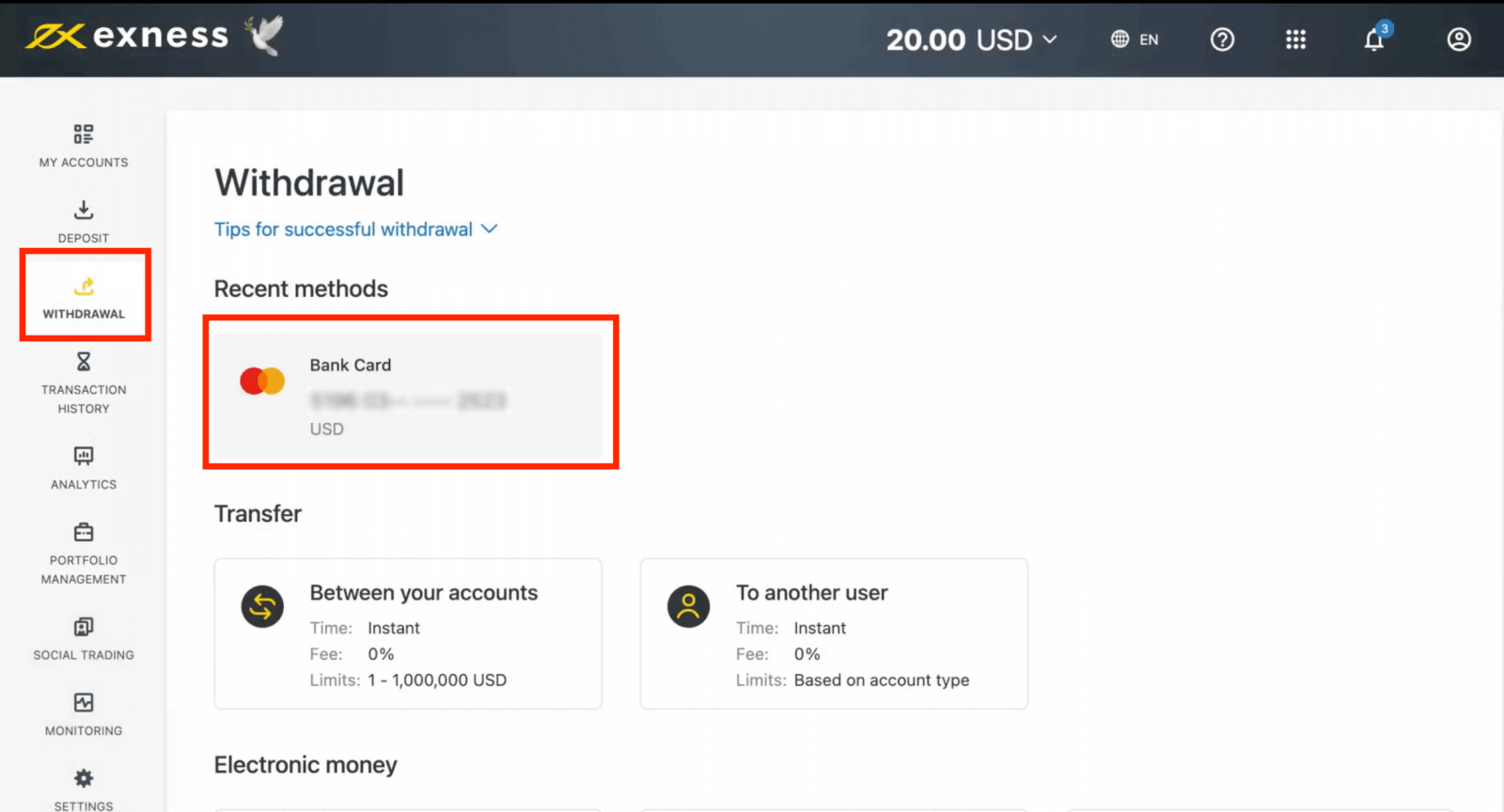
ရွေးပါ။ 2. အောက်ပါတို့အပါအဝင် ဖောင်ကိုဖြည့်ပါ။
ခ မှထုတ်ယူရန် ကုန်သွယ်မှုအကောင့်ကို ရွေးချယ်ပါ။
ဂ။ သင့်အကောင့်ငွေကြေးတွင် ထုတ်ယူရန် ပမာဏကို ထည့်သွင်းပါ။
Continue ကို နှိပ်ပါ ။
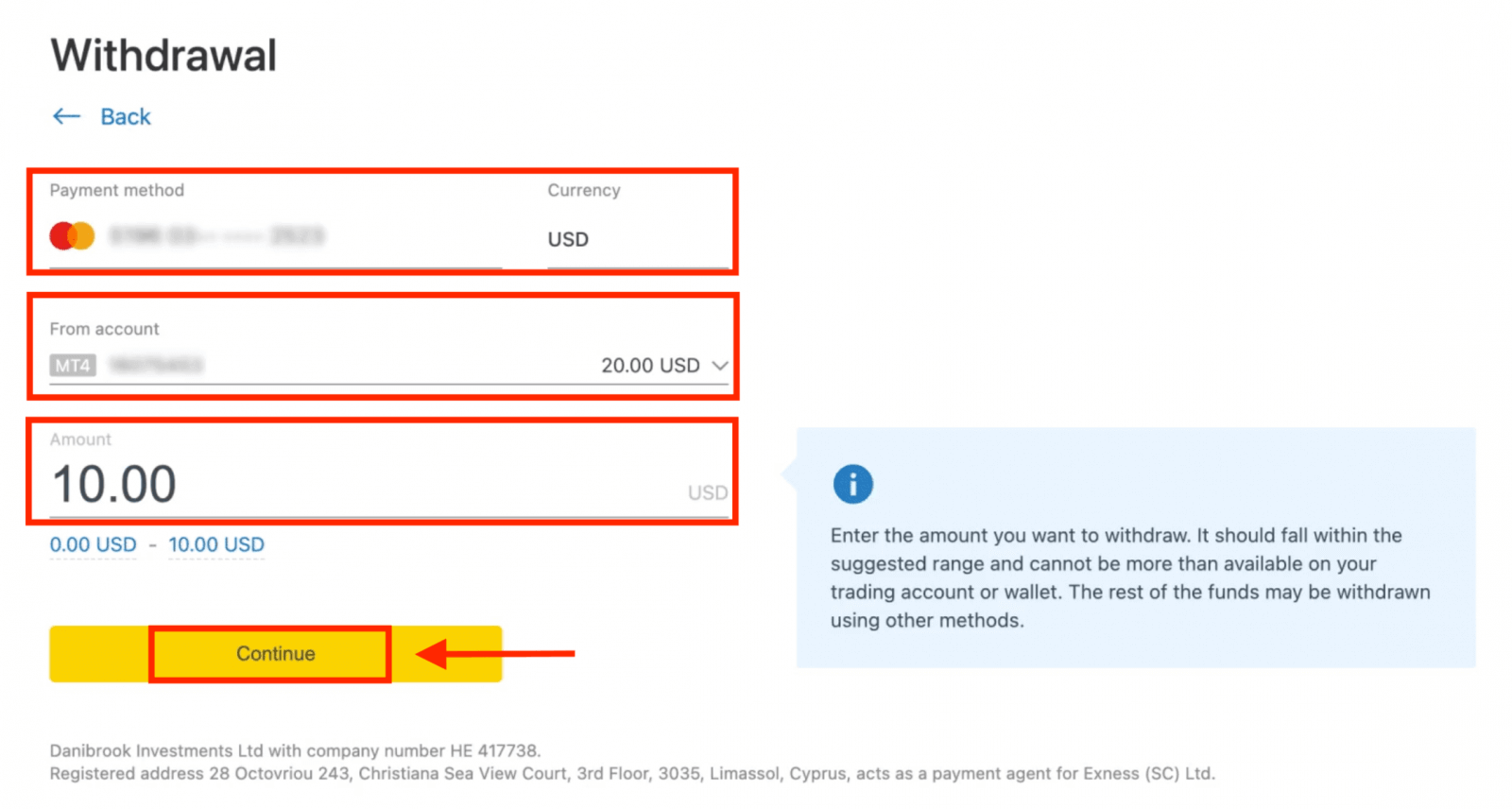
3. ငွေပေးငွေယူ အနှစ်ချုပ်ကို တင်ပြပါမည်။ ဆက်လုပ်ရန် Confirm ကို နှိပ်ပါ ။
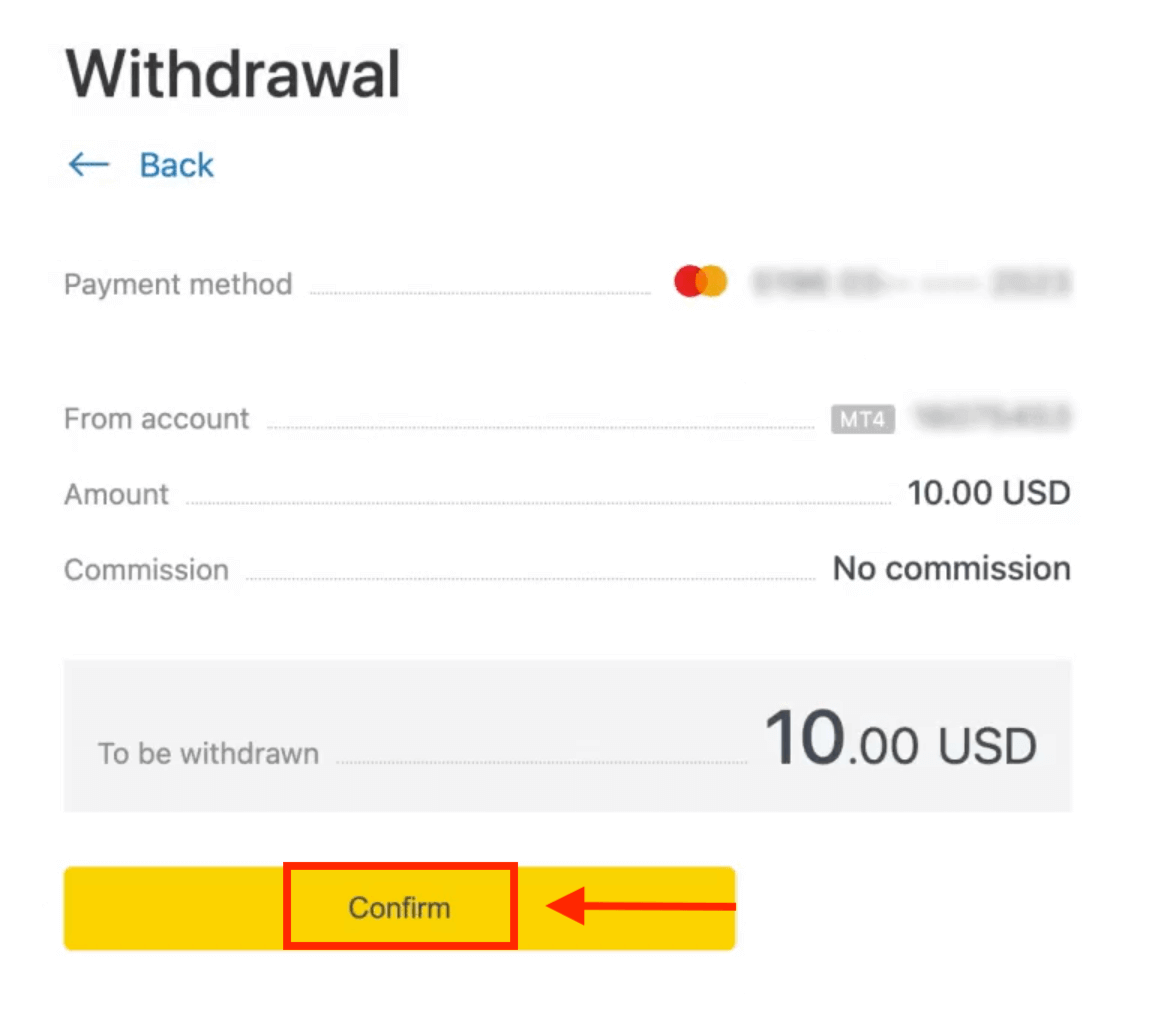
4. သင့်ထံသို့ အီးမေးလ် သို့မဟုတ် SMS ဖြင့် ပေးပို့သော အတည်ပြုကုဒ်ကို ရိုက်ထည့်ပါ (သင်၏ Personal Area လုံခြုံရေးအမျိုးအစားပေါ် မူတည်၍) ပြီးနောက် အတည်ပြုရန် ကို နှိပ်ပါ ။
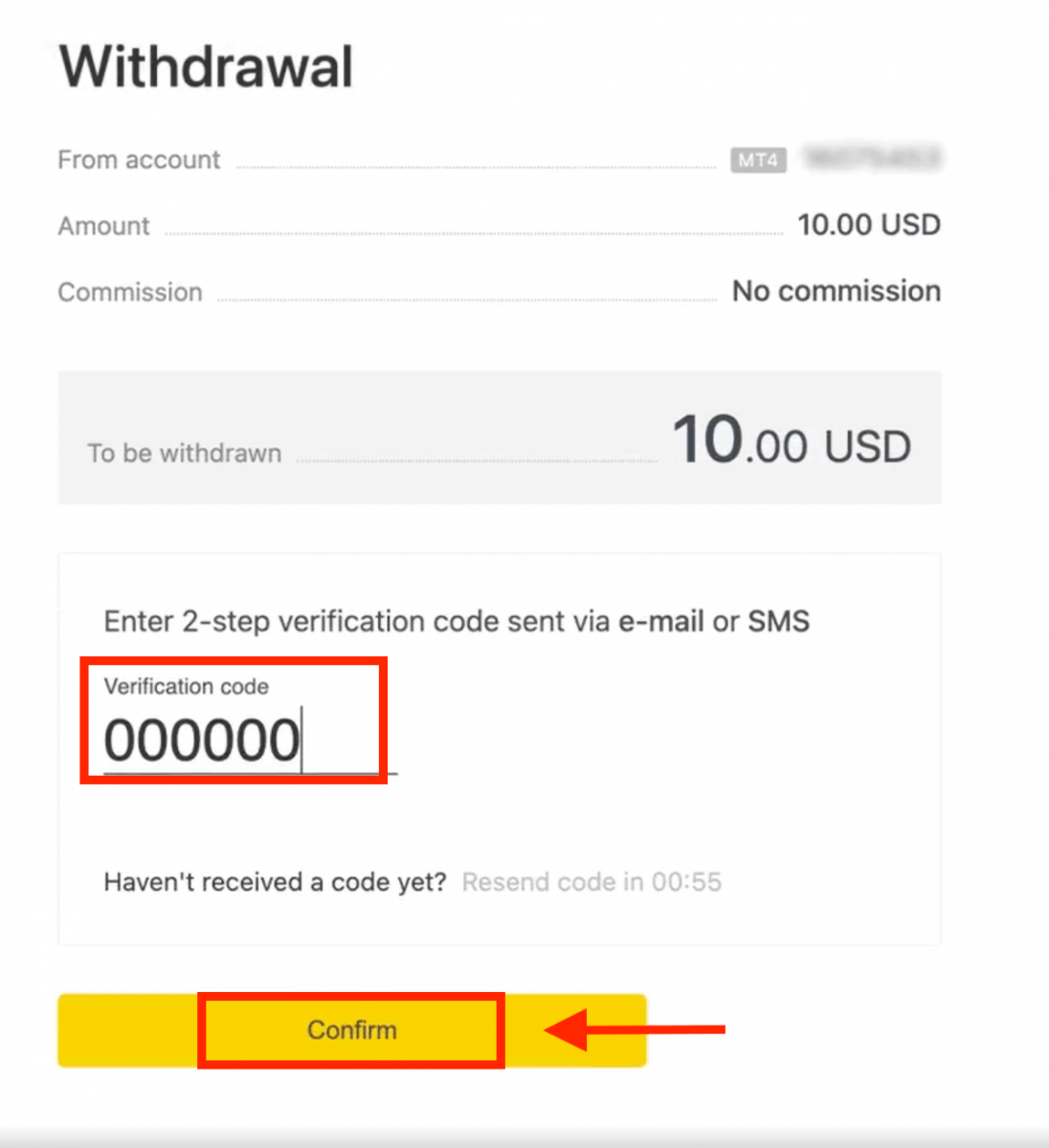
5. တောင်းဆိုမှုပြီးမြောက်ကြောင်း မက်ဆေ့ချ်တစ်ခုက အတည်ပြုပေးလိမ့်မည်။
အကယ်၍ သင့်ဘဏ်ကတ် သက်တမ်းကုန်သွားပါက
သင့်ဘဏ်ကတ် သက်တမ်းကုန်ဆုံးပြီး ဘဏ်က တူညီသောဘဏ်အကောင့်နှင့် ချိတ်ဆက်ထားသော ကတ်အသစ်ကို ထုတ်ပေးသည့်အခါ၊ ပြန်အမ်းငွေလုပ်ငန်းစဉ်သည် ရိုးရှင်းပါသည်။ သင်၏ပြန်အမ်းငွေတောင်းဆိုမှုကို ပုံမှန်နည်းလမ်းဖြင့် သင်တင်ပြနိုင်သည်-
- သင်၏ Personal Area ရှိ ငွေထုတ်ခြင်း သို့သွားပြီး ဘဏ်ကတ်ကို ရွေးချယ်ပါ။
- သက်တမ်းကုန်သွားသောဘဏ်ကတ်နှင့် သက်ဆိုင်သည့် ငွေပေးငွေယူကို ရွေးပါ။
- ငွေထုတ်ခြင်းလုပ်ငန်းစဉ်ကို ဆက်လက်လုပ်ဆောင်ပါ။
သို့သော်၊ သင့်အကောင့်ပိတ်သွားသောကြောင့် သက်တမ်းကုန်ဆုံးသွားသောကတ်ကို ဘဏ်အကောင့်တစ်ခုနှင့် ချိတ်ဆက်မထားပါက၊ သင်သည် ပံ့ပိုးကူညီရေးအဖွဲ့ထံ ဆက်သွယ်ပြီး ၎င်းနှင့်ပတ်သက်သည့် အထောက်အထားကို ပေးသင့်သည်။ ထို့နောက် အခြားရရှိနိုင်သည့် အီလက်ထရွန်းနစ်ငွေပေးချေမှုစနစ်တွင် ပြန်အမ်းငွေတောင်းခံရန် သင်ဘာလုပ်သင့်သည်ကို ကျွန်ုပ်တို့ အသိပေးပါမည်။
သင့်ဘဏ်ကတ်ပျောက်ဆုံးသွားပါက သို့မဟုတ် ခိုးယူခံရပါ
က သင့်ကတ်ပျောက်ဆုံးသွားခြင်း သို့မဟုတ် ခိုးယူခံရပြီး ငွေထုတ်ခြင်းအတွက် အသုံးမပြုနိုင်တော့သည့်အခြေအနေမျိုးတွင် ကျေးဇူးပြု၍ သင့်ကတ်ပျောက်ဆုံး/ခိုးယူခံရသည့်အခြေအနေများနှင့် ပတ်သက်၍ ပံ့ပိုးကူညီရေးအဖွဲ့ထံ ဆက်သွယ်ပါ။ ထို့နောက် လိုအပ်သော အကောင့်စစ်ဆေးခြင်းကို ကျေနပ်လောက်အောင် ပြီးမြောက်ပါက သင့်အား ငွေထုတ်ရာတွင် ကူညီပေးနိုင်ပါသည်။
အီလက်ထရွန်းနစ်ငွေပေးချေမှုစနစ်များ (EPS)
1. Skrill ကဲ့သို့သော သင့်ကိုယ်ရေးကိုယ်တာဧရိယာရှိ ငွေထုတ်ခြင်းကဏ္ဍမှ သင် အသုံးပြု လိုသော ငွေပေးချေမှုကို ရွေးချယ်ပါ ။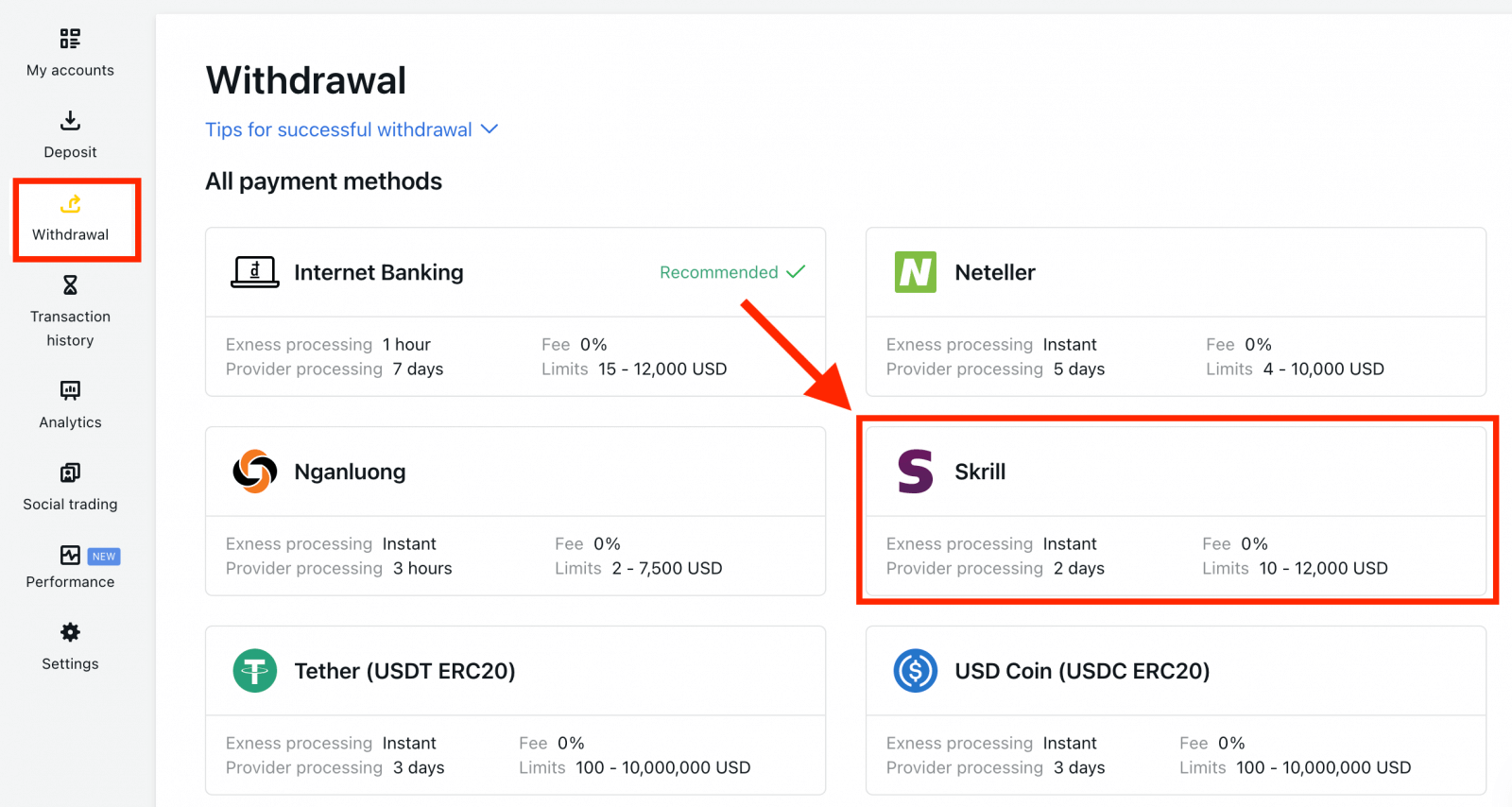
2. သင်ထံမှငွေများထုတ်ယူလိုသောကုန်သွယ်အကောင့်ကိုရွေးချယ်ပါ၊ သင်၏ Skrill အကောင့်အီးမေးလ်ကိုထည့်ပါ။ သင့်ကုန်သွယ်အကောင့်ငွေကြေးတွင် ငွေထုတ်ပမာဏကို သတ်မှတ်ပါ။ Continue ကို နှိပ်ပါ ။
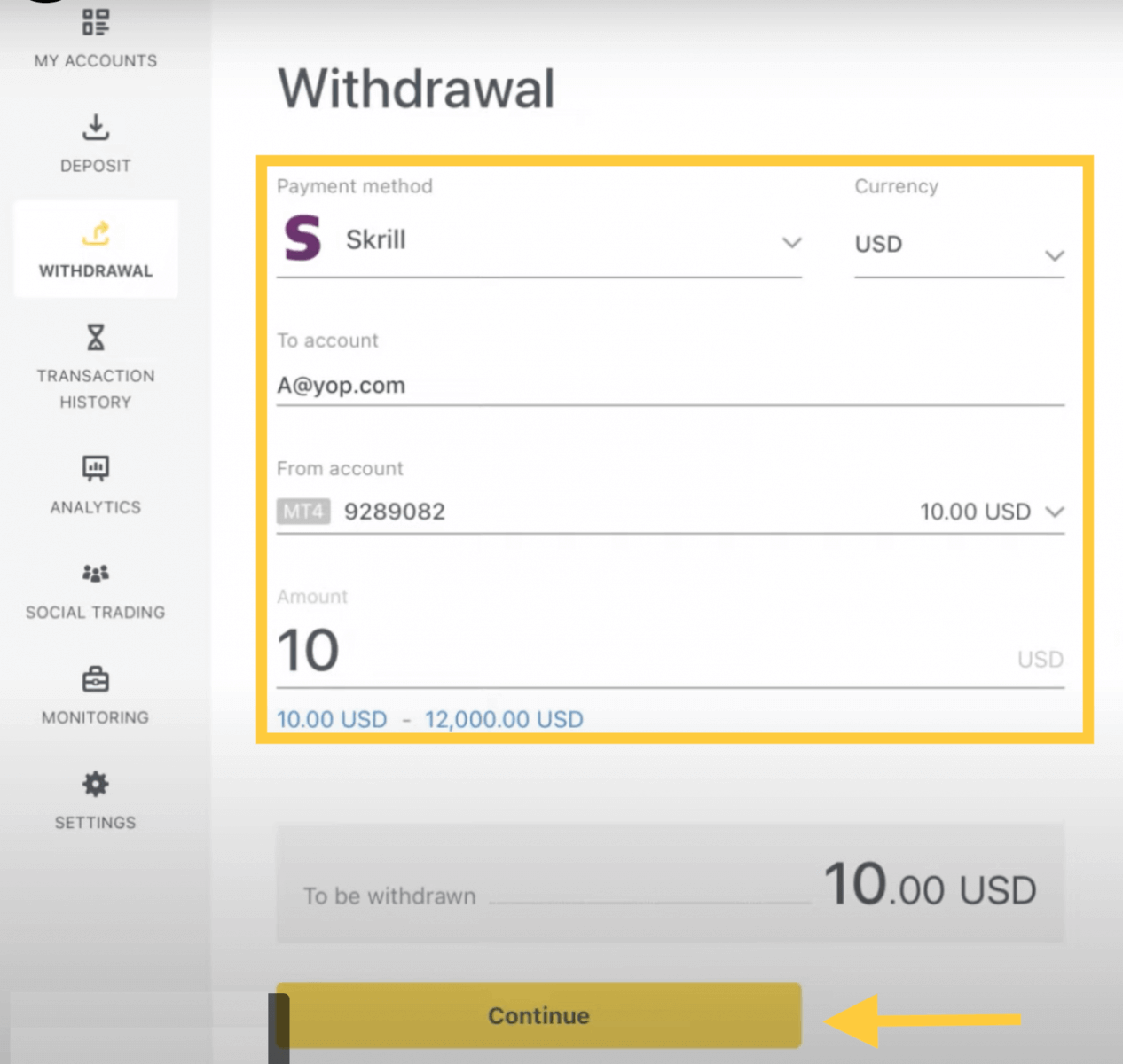
3. ငွေပေးငွေယူ၏ အကျဉ်းချုပ်ကို ပြပါမည်။ သင်၏ Personal Area လုံခြုံရေးအမျိုးအစားပေါ်မူတည်၍ အီးမေးလ် သို့မဟုတ် SMS ဖြင့် ပေးပို့သော အတည်ပြုကုဒ်ကို ထည့်သွင်းပါ။ Confirm ကို နှိပ်ပါ ။
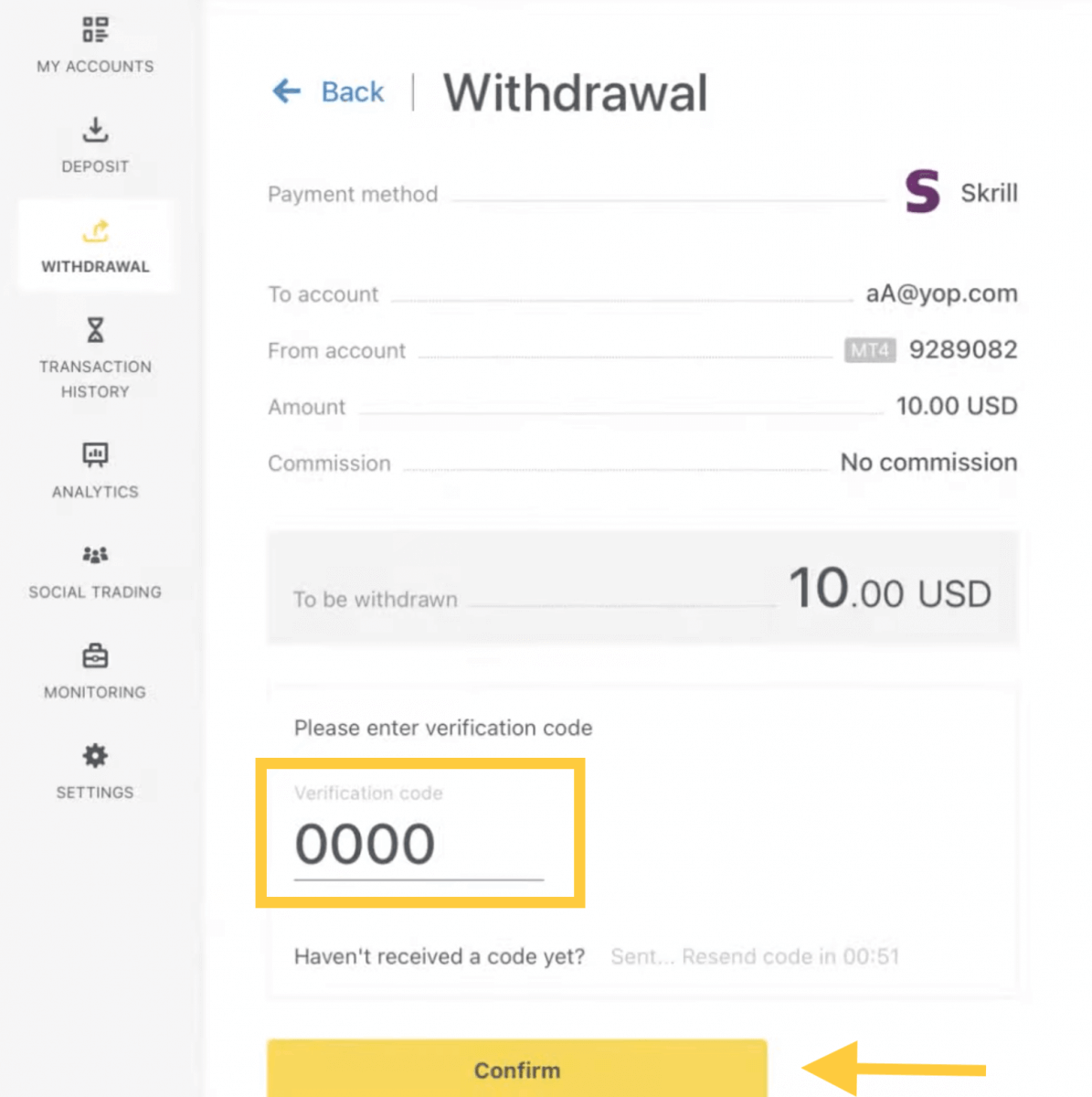
4. ဂုဏ်ယူပါသည်၊ သင်၏နုတ်ထွက်မှုကို ယခုစတင်လုပ်ဆောင်ပါမည်။
မှတ်ချက်- သင်၏ Skrill အကောင့်ကို ပိတ်ဆို့ထားပါက၊ အကောင့်အား ရက်အကန့်အသတ်မရှိ ပိတ်ဆို့ထားကြောင်း အထောက်အထားနှင့်အတူ ချတ်မှတစ်ဆင့် ကျွန်ုပ်တို့ထံ ဆက်သွယ်ပါ သို့မဟုတ် အီးမေးလ်ပို့ပါ။ ကျွန်ုပ်တို့၏ဘဏ္ဍာရေးဌာနသည် သင့်အတွက် အဖြေတစ်ခုကို ရှာဖွေပေးပါမည်။
Bitcoin (BTC) - Tether (USDT)
သင့်ကုန်သွယ်အကောင့်မှ ရန်ပုံငွေများကို ထုတ်ယူရန်-1. သင့်ကိုယ်ရေးကိုယ်တာဧရိယာရှိ ငွေထုတ်သည့်အပိုင်းသို့သွားပြီး Bitcoin (BTC) ကို နှိပ်ပါ ။
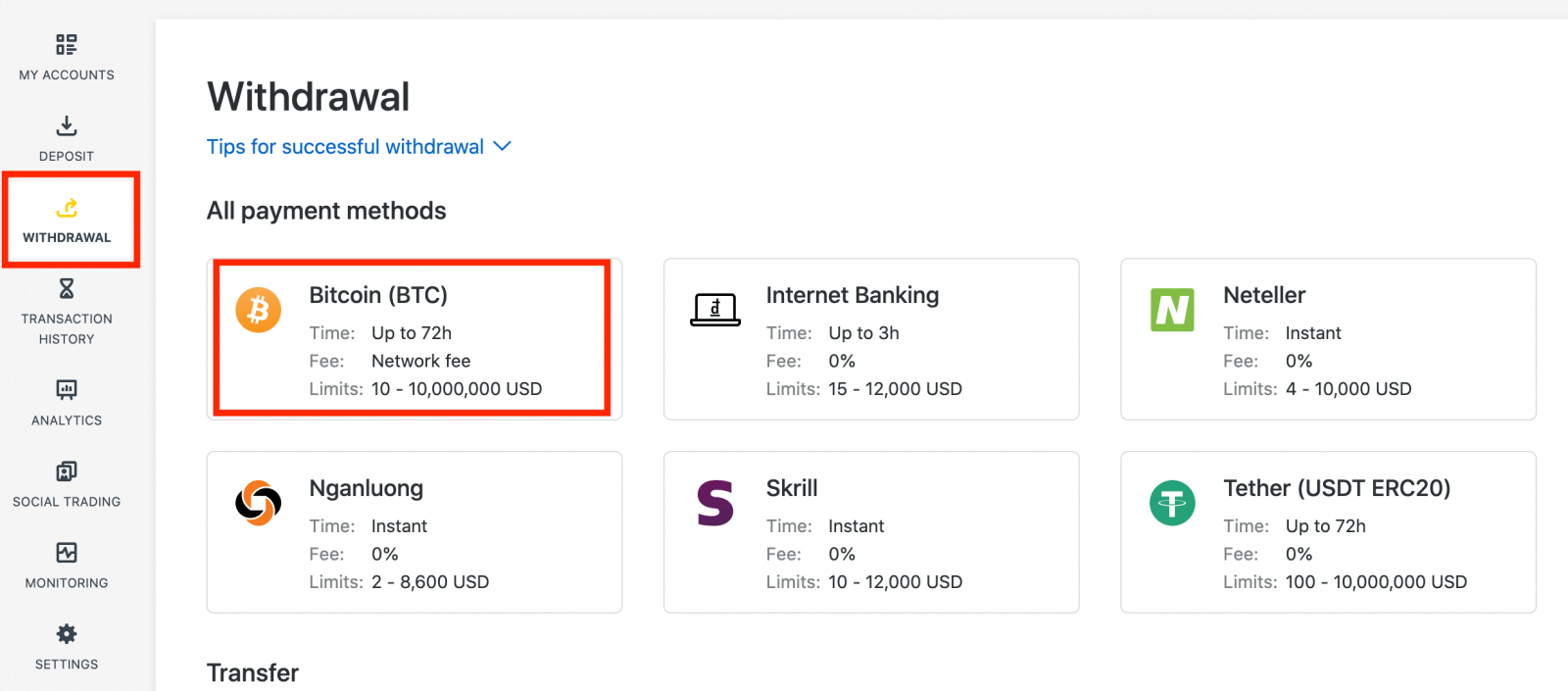
2. ပြင်ပ Bitcoin ပိုက်ဆံအိတ်လိပ်စာ (ဒါက သင့်ကိုယ်ပိုင် Bitcoin ပိုက်ဆံအိတ်) ကို ပေးဆောင်ခိုင်းပါလိမ့်မယ်။ သင်၏ကိုယ်ပိုင် Bitcoin ပိုက်ဆံအိတ်တွင် ပြသထားသည့် သင်၏ ပြင်ပပိုက်ဆံအိတ်လိပ်စာကို ရှာဖွေပြီး ဤလိပ်စာကို ကူးယူပါ။
3. ပြင်ပပိုက်ဆံအိတ်လိပ်စာနှင့် သင်ထုတ်ယူလိုသည့်ပမာဏကို ရိုက်ထည့်ပါ၊ ထို့နောက် ဆက်လက်လုပ်ဆောင်ရန် နှိပ်ပါ ။
ဤအတိအကျကို ပေးဆောင်ရန် ဂရုစိုက်ပါ သို့မဟုတ် ဆုံးရှုံးသွားကာ ပြန်လည်ရယူ၍ မရနိုင်သော ရန်ပုံငွေများနှင့် ထုတ်ယူသည့် ပမာဏကို သတိပြုပါ။
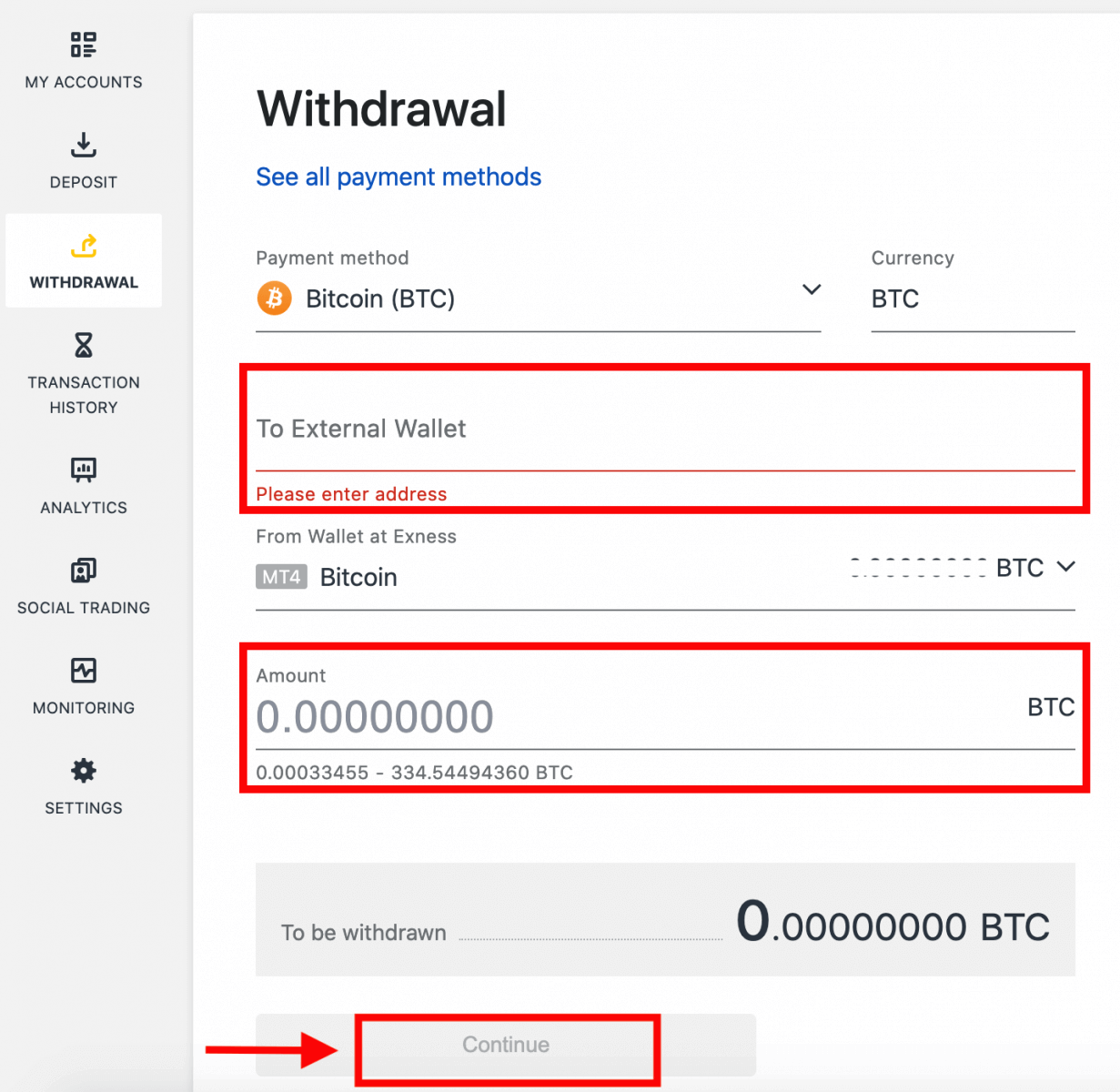
4. အတည်ပြုစခရင်တစ်ခုသည် ငွေထုတ်ခများအပါအဝင် သင့်ငွေထုတ်ခြင်း၏အသေးစိတ်အချက်အလက်များအားလုံးကို ပြသပါမည်။ ကျေနပ်ရင် Confirm ကိုနှိပ်ပါ။
5. အတည်ပြုချက်မက်ဆေ့ချ်ကို သင်၏ Exness အကောင့်၏ လုံခြုံရေးအမျိုးအစားသို့ ပေးပို့မည်ဖြစ်သည်။ အတည်ပြုကုဒ်ကို ရိုက်ထည့်ပြီး အတည်ပြုရန် ကိုနှိပ်ပါ။
6. နောက်ဆုံးအတည်ပြုချက်မက်ဆေ့ချ်တစ်ခုသည် ငွေထုတ်ခြင်းပြီးမြောက်ပြီး လုပ်ဆောင်နေပြီဖြစ်ကြောင်း သင့်အား အသိပေးပါမည်။
တစ်ခုအစား ငွေထုတ်ခြင်းနှစ်ခုကို ကြည့်ပါလား။
သင်သိထားပြီးဖြစ်သည့်အတိုင်း Bitcoin အတွက် ငွေထုတ်ခြင်းသည် ပြန်အမ်းခြင်းပုံစံဖြင့် အလုပ်လုပ်သည် (ဘဏ်ကတ်ငွေထုတ်ခြင်းနှင့်ဆင်တူသည်)။ ထို့ကြောင့်၊ ငွေပြန်အမ်းခြင်းမဟုတ်သော အပ်ငွေများထက် ပိုမိုများပြားသော ပမာဏကို ထုတ်ယူသောအခါ၊ စနစ်သည် ထိုငွေပေးငွေယူကို ပြန်အမ်းငွေနှင့် အမြတ်ငွေအဖြစ် ပိုင်းခြားပါသည်။ ဒါက တစ်ခုအစား အရောင်းအဝယ်နှစ်ခုကို သင်မြင်ရတဲ့အကြောင်းရင်းပါ။
ဥပမာအားဖြင့်၊ သင်သည် 4 BTC ကိုအပ်နှံပြီး 1 BTC ၏အမြတ်ငွေကိုရအောင်လုပ်ပါ၊ စုစုပေါင်း 5 BTC ကိုပေးသည်ဆိုပါစို့။ 5 BTC ကို ရုပ်သိမ်းပါက၊ တစ်ခုသည် 4 BTC (သင်၏အပ်ငွေ၏ပြန်အမ်းငွေ) နှင့် 1 BTC (အမြတ်) အတွက် ငွေပေးငွေယူနှစ်ခုကိုတွေ့ရပါမည်။
ဘဏ်ငွေလွှဲမှုများ
သင့်ကုန်သွယ်အကောင့်မှ ရန်ပုံငွေများကို ထုတ်ယူရန်-
1. သင့်ကိုယ်ရေးကိုယ်တာဧရိယာရှိ ငွေထုတ်ခြင်းကဏ္ဍတွင် ဘဏ် ငွေလွှဲ ခြင်းကို ရွေးချယ်ပါ။
2. သင်ငွေများထုတ်ယူလိုသော ကုန်သွယ်မှုအကောင့်ကို ရွေးချယ်ပြီး သင့်အကောင့်ငွေကြေး၌ ငွေထုတ်သည့်ပမာဏကို သတ်မှတ်ပါ။ Continue ကို နှိပ်ပါ ။
3. ငွေပေးငွေယူ၏ အကျဉ်းချုပ်ကို ပြပါမည်။ သင်၏ Personal Area လုံခြုံရေးအမျိုးအစားပေါ်မူတည်၍ အီးမေးလ် သို့မဟုတ် SMS ဖြင့် ပေးပို့သော အတည်ပြုကုဒ်ကို ထည့်သွင်းပါ။ Confirm ကို နှိပ်ပါ ။
4. နောက်စာမျက်နှာတွင် သင်သည် အောက်ပါတို့အပါအဝင် အချက်အလက်အချို့ကို ရွေးချယ်/ပံ့ပိုးရန် လိုအပ်မည်ဖြစ်သည်။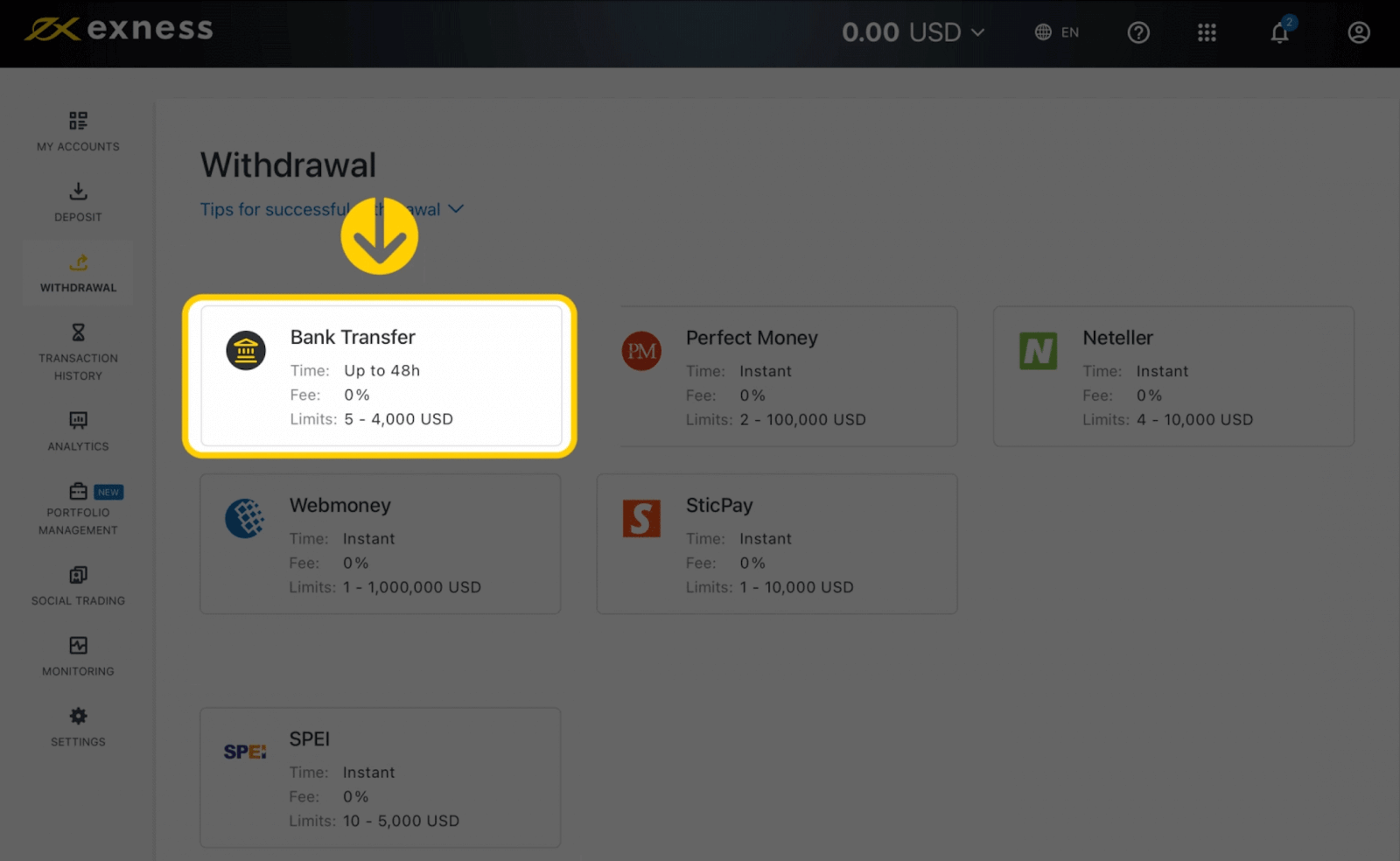
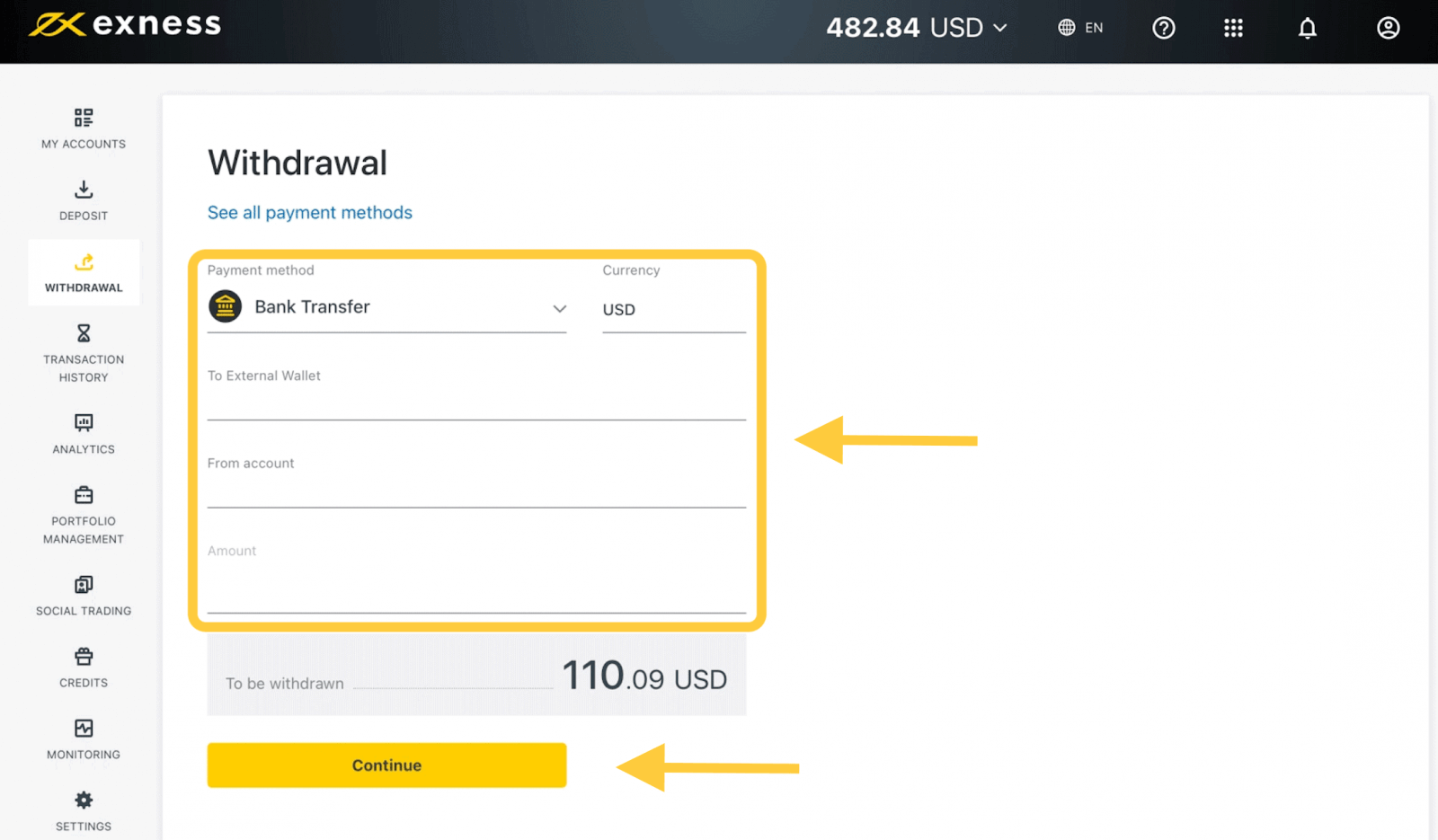
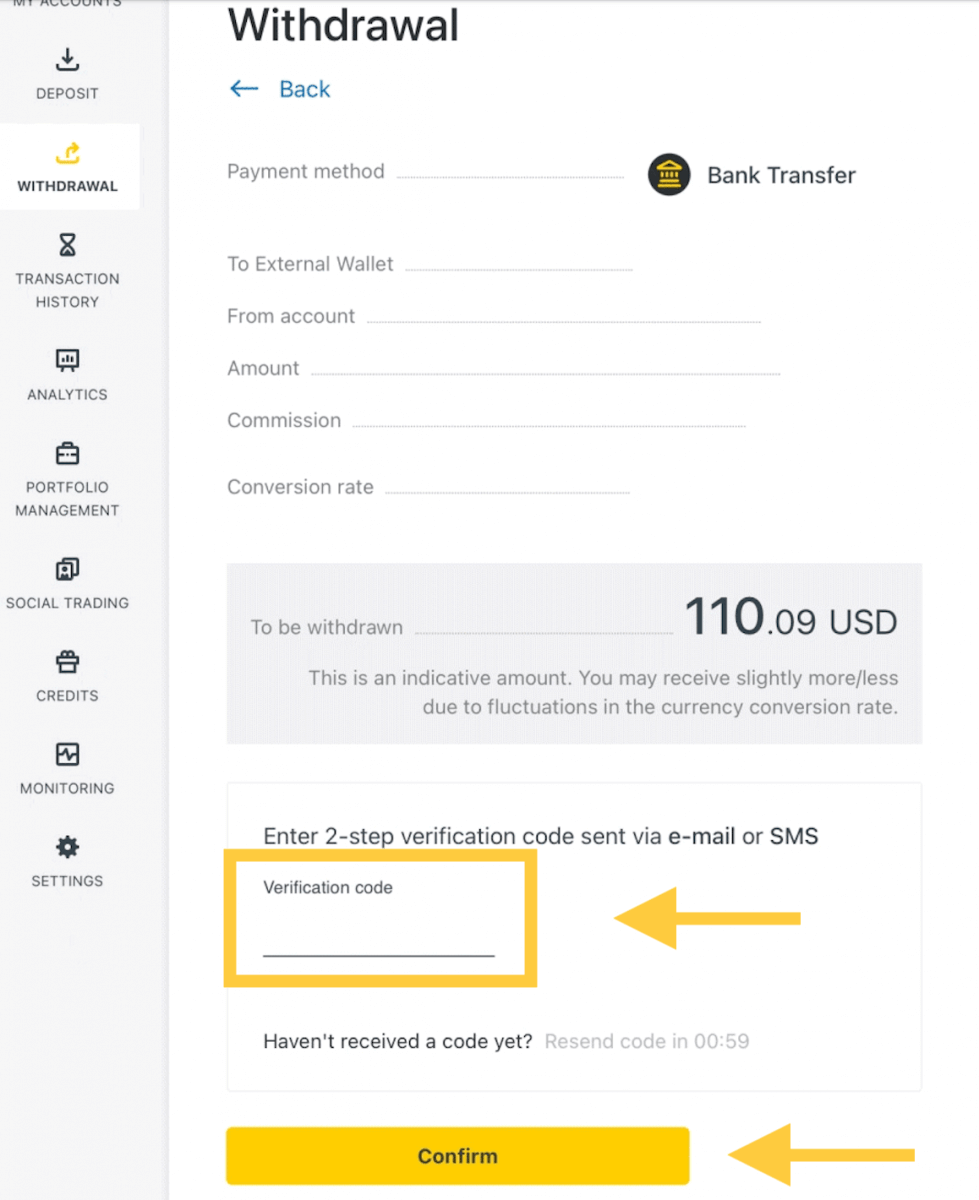
a ဘဏ်အမည်
b. ဘဏ်အကောင့်အမျိုးအစား
c။ ဘဏ်အကောင့်နံပါတ်
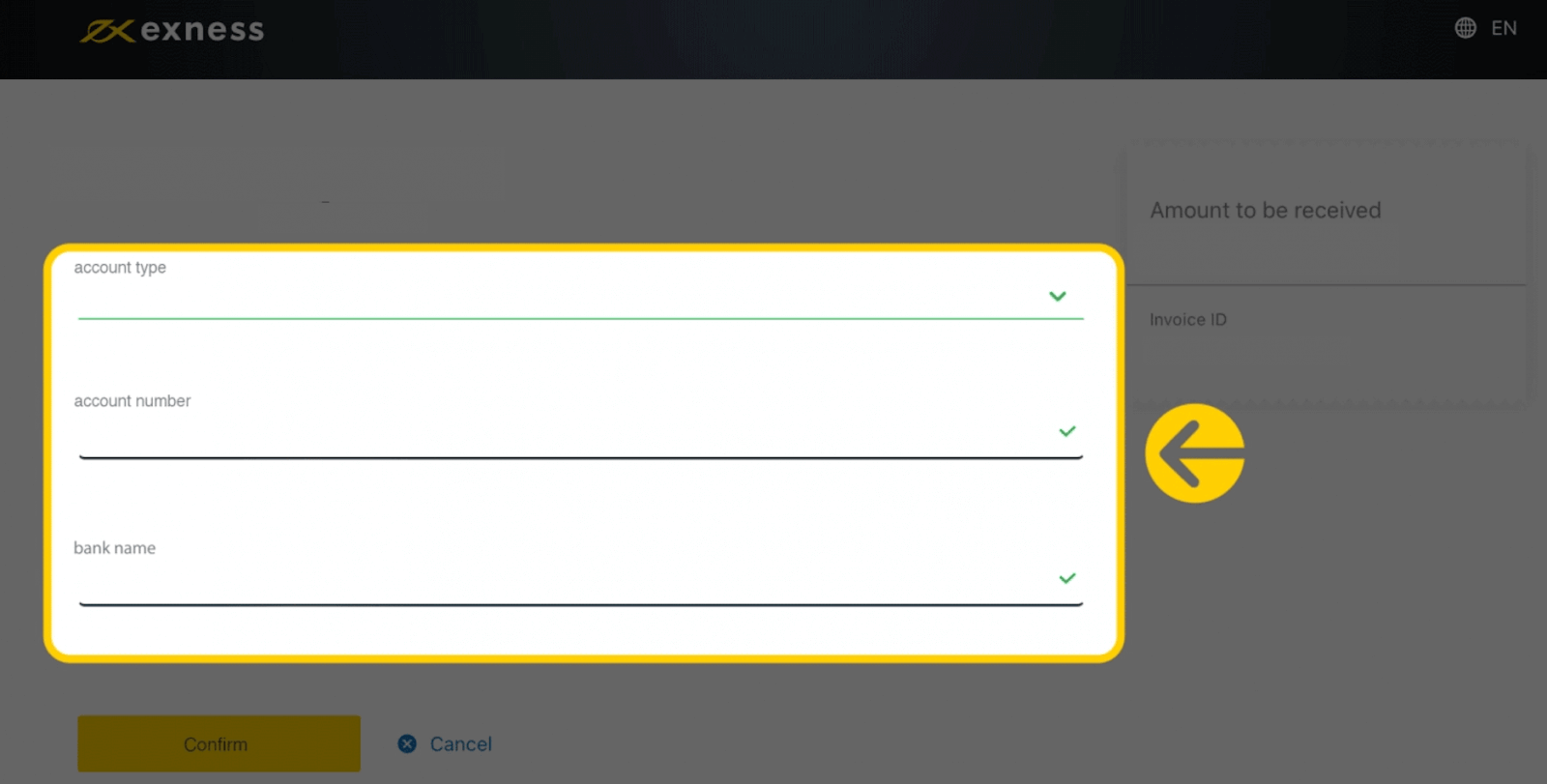
5. အချက်အလက်ထည့်သွင်းပြီးသည်နှင့် အတည်ပြုမည်ကို
နှိပ်ပါ။
6. ငွေထုတ်ခြင်းပြီးမြောက်ကြောင်းကို မျက်နှာပြင်တစ်ခုက အတည်ပြုပါမည်။
ကြေးနန်းလွှဲပြောင်းမှုများ
1. သင့် ကိုယ်ရေးကိုယ်တာဧရိယာ ရှိ ငွေထုတ်ခြင်း အပိုင်း ရှိ ဝိုင်ယာလွှဲပြောင်းခြင်း (ClearBank မှတဆင့်) ကို ရွေးချယ်ပါ ။ 2. သင်ငွေများထုတ်ယူလိုသော ကုန်သွယ်မှုအကောင့်ကိုရွေးချယ်ပါ၊ သင်၏ငွေထုတ်ငွေနှင့် ငွေထုတ်ပမာဏကို ရွေးချယ်ပါ။ Continue ကို နှိပ်ပါ ။ 3. ငွေပေးငွေယူ၏ အကျဉ်းချုပ်ကို ပြပါမည်။ သင်၏ Personal Area လုံခြုံရေးအမျိုးအစားပေါ်မူတည်၍ အီးမေးလ် သို့မဟုတ် SMS ဖြင့် ပေးပို့သော အတည်ပြုကုဒ်ကို ထည့်သွင်းပါ။ Confirm ကို နှိပ်ပါ ။ 4. ဘဏ်စာရင်းအသေးစိတ်များနှင့် အကျိုးခံစားခွင့်ရှိသူ၏ ကိုယ်ရေးကိုယ်တာအသေးစိတ်များအပါအဝင် တင်ပြထားသည့်ပုံစံကို ဖြည့်စွက်ပါ။ ကွက်လပ်တိုင်းကို ဖြည့်ထားကြောင်း သေချာအောင် လုပ်ပြီး Confirm ကို နှိပ်ပါ ။ 5. ငွေထုတ်ခြင်းလုပ်ဆောင်ချက် ပြီးမြောက်ကြောင်း နောက်ဆုံးစခရင်တစ်ခုက အတည်ပြုမည်ဖြစ်ပြီး ငွေများကို စီမံဆောင်ရွက်ပြီးသည်နှင့် သင့်ဘဏ်အကောင့်တွင် ထင်ဟပ်နေမည်ဖြစ်ပါသည်။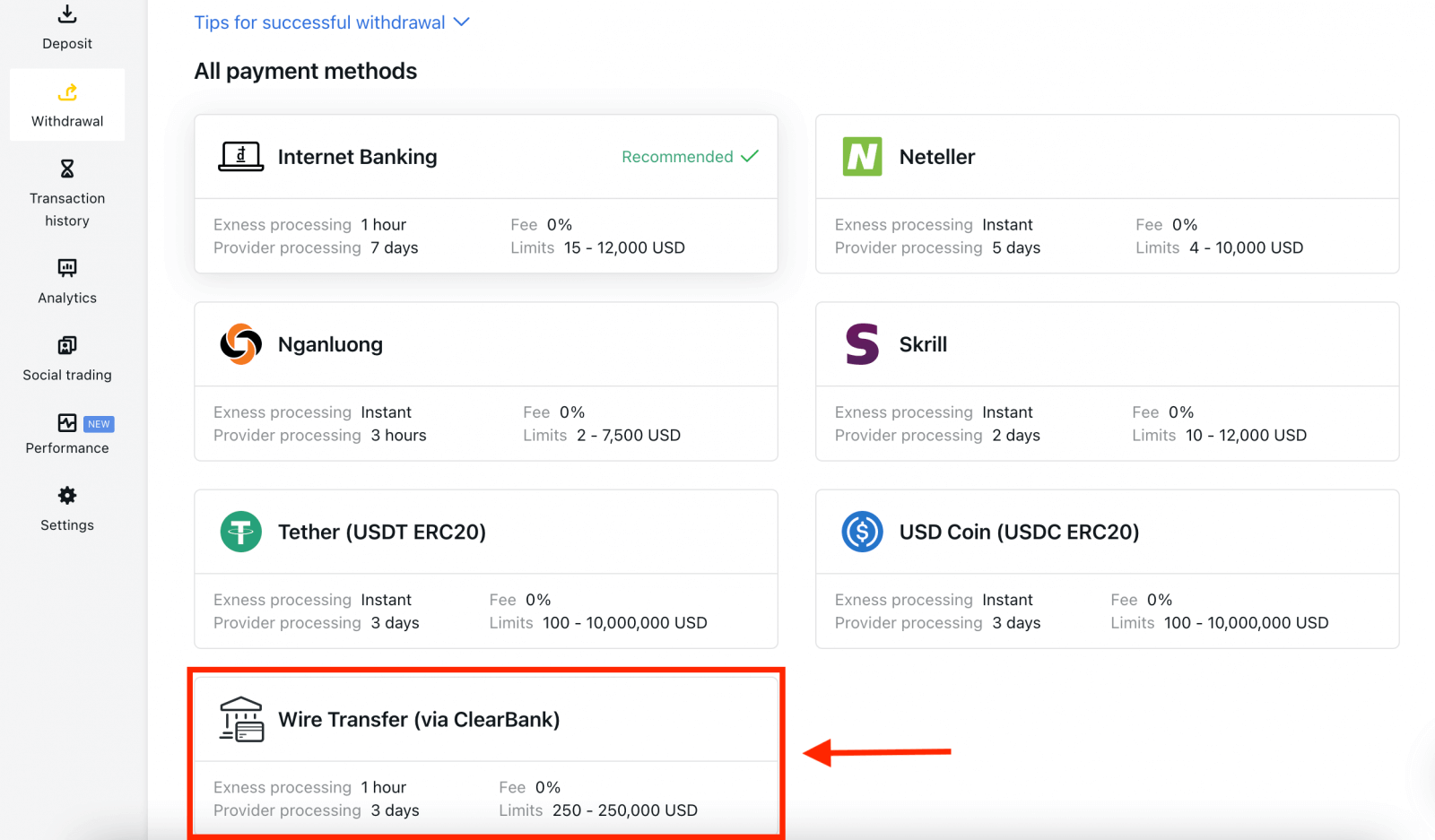
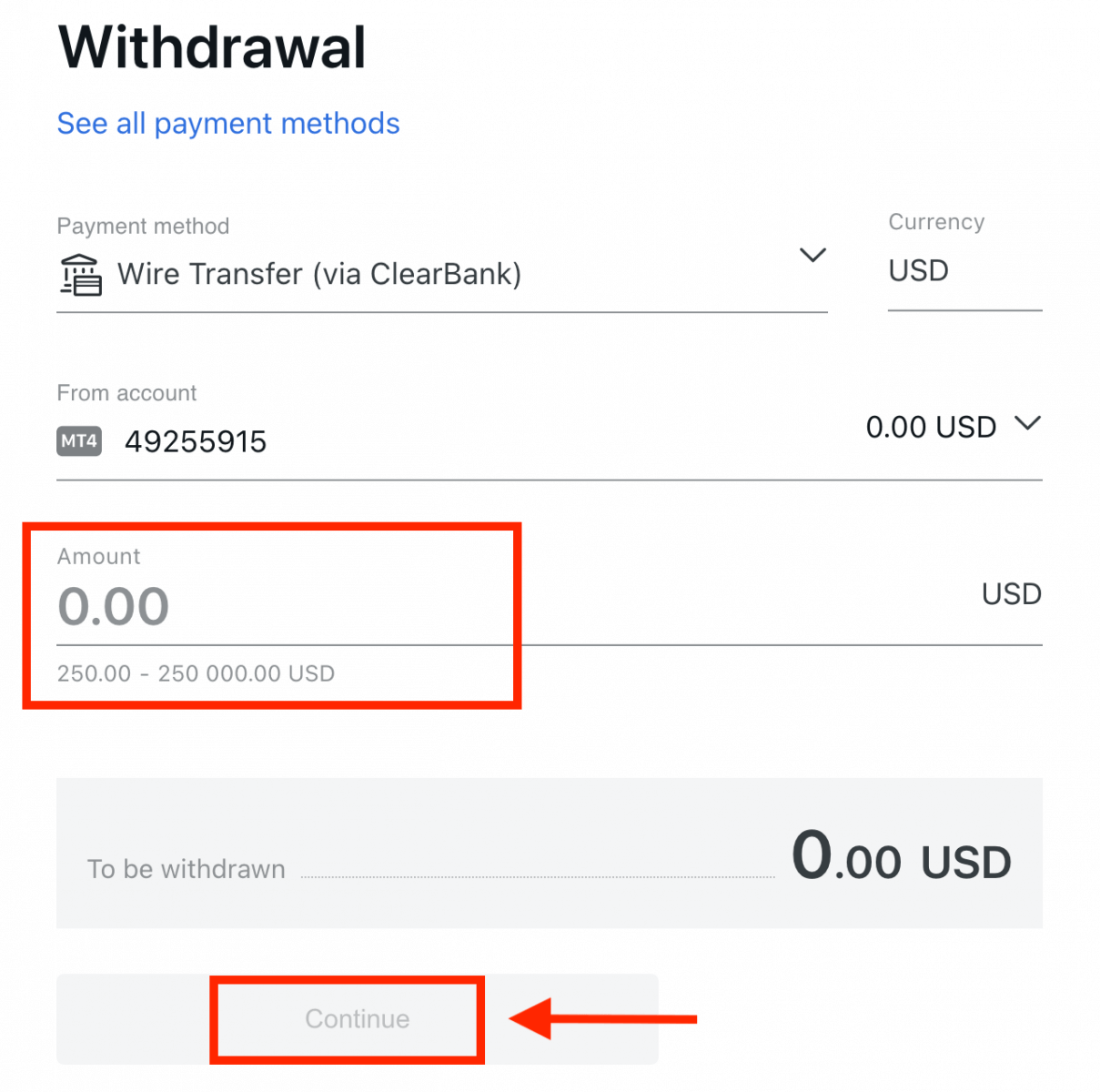
အမေးများသောမေးခွန်းများ (FAQs)
စိစစ်ခြင်း။
အကောင့်တစ်ခုစစ်ဆေးခြင်းကို အပြည့်အဝအတည်ပြုပါသည်။
သင့်ကိုယ်ရေးကိုယ်တာဧရိယာသို့ သင် ဝင်ရောက်သောအခါ ၊ သင်၏အတည်ပြုခြင်းအခြေအနေကို Personal Area ၏ထိပ်တွင်ပြသထားသည်။ 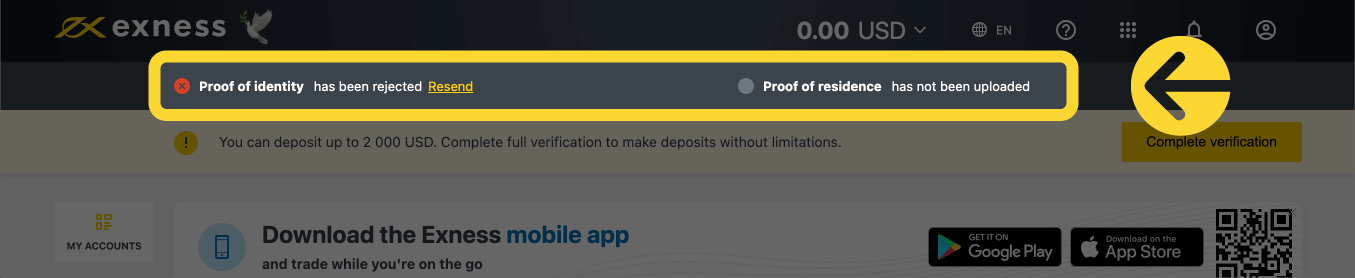
သင်၏ အတည်ပြုခြင်း အခြေအနေကို ဤနေရာတွင် ပြထားသည်။
အကောင့်စစ်ဆေးခြင်း အချိန်ကန့်သတ်ချက်
သင်၏ပထမဆုံးငွေသွင်းသည့်အချိန်မှစ၍၊ သင်သည် အထောက်အထား၊ နေထိုင်မှုနှင့် စီးပွားရေးပရိုဖိုင်ကို အတည်ပြုခြင်းပါ၀င်သည့် အကောင့်အတည်ပြုခြင်းကို အပြီးသတ်ရန် ရက် 30 ပေးထားသည်။
သင်ဝင်ရောက်သည့်အချိန်တိုင်းကို ခြေရာခံရန် လွယ်ကူစေရန်အတွက် စိစစ်ရန် ကျန်ရှိသည့် ရက်အရေအတွက်ကို သင်၏ Personal Area တွင် အကြောင်းကြားချက်တစ်ခုအဖြစ် ပြထားသည်။ သင်ဝင်ရောက်သည့်အချိန်တိုင်းကို 
ခြေရာခံရန် အချိန်ကန့်သတ်ချက်ကို ပြသထားသည်။
အတည်မပြုရသေးသော Exness အကောင့်များအကြောင်း
အကောင့်အတည်ပြုခြင်းလုပ်ငန်းစဉ်ကို အပြီးသတ်ရန် မည်သည့် Exness အကောင့်တွင်မဆို ကန့်သတ်ချက်များရှိသည်။
ဤကန့်သတ်ချက်များပါဝင်သည်-
- စီးပွားရေးပရိုဖိုင်ကို ဖြည့်စွက်ပြီး အီးမေးလ်လိပ်စာနှင့်/သို့မဟုတ် ဖုန်းနံပါတ်ကို စစ်ဆေးပြီးနောက် အများဆုံး အပ်ငွေမှာ USD 2,000 (ကိုယ်ရေးကိုယ်တာ ဧရိယာတစ်ခုလျှင်) အထိ ဖြစ်သည် ။
- သင်၏ပထမဆုံးငွေသွင်းသည့်အချိန်မှစ၍ အကောင့်အတည်ပြုခြင်းကို အပြီးသတ်ရန် ရက် 30 ကန့်သတ်ချက် ။
- မည်သူမည်ဝါဖြစ်ကြောင်း အတည်ပြုထားသော အထောက်အထားဖြင့်၊ သင်၏ အများဆုံးအပ်ငွေကန့်သတ်ချက်မှာ USD 50 000 (ကိုယ်ရေးကိုယ်တာ ဧရိယာတစ်ခုလျှင်) ဖြစ်သည် ။
- အကောင့်စစ်ဆေးခြင်းကို အပြီးသတ်ပြီးနောက် ဤကန့်သတ်ချက်များကို ရုပ်သိမ်းလိုက်ပါသည်။
- သင့်အကောင့်ကို ရက်ပေါင်း 30 အတွင်း အတည်ပြုခြင်း မပြီးပါက၊ Exness အကောင့်ကို အပြည့်အ၀ မစစ်ဆေးမချင်း အပ်ငွေများ၊ လွှဲပြောင်းမှုများနှင့် ကုန်သွယ်မှုလုပ်ဆောင်ချက်များကို ရရှိနိုင်မည်မဟုတ်ပါ ။
ရက် 30 အချိန်ကန့်သတ်ချက်သည် ၎င်းတို့၏ပထမဆုံးဖောက်သည်စာရင်းသွင်းသည့်အချိန်မှစ၍ ပါတနာများနှင့်သက်ဆိုင်ပြီး ပါတနာနှင့်ဖောက်သည်နှစ်ဦးစလုံးအတွက် ငွေထုတ်ခြင်းလုပ်ဆောင်ချက်များကို အချိန်ကန့်သတ်ပြီးနောက် အပ်ငွေများနှင့် ကုန်သွယ်မှုများအပြင် ပါတနာများကိုပါ ပိတ်ထားသည်။
ဒစ်ဂျစ်တယ်ငွေကြေးနှင့်/သို့မဟုတ် ဘဏ်ကတ်များဖြင့် အပ်ငွေများသည် အပြည့်အဝအတည်ပြုထားသော Exness အကောင့်တစ်ခု လိုအပ်သည်၊ ထို့ကြောင့် ရက် 30 ကန့်သတ်လုပ်ဆောင်ချက်ကာလအတွင်း သို့မဟုတ် သင့်အကောင့်ကို အပြည့်အဝအတည်ပြုပြီးသည့်အချိန်အထိ လုံးဝအသုံးမပြုနိုင်ပါ။
ဒုတိယ Exness အကောင့်ကို အတည်ပြုခြင်း။
အကယ်၍ သင်သည် ဒုတိယ Exness အကောင့်ကို မှတ်ပုံတင်ရန် ဆုံးဖြတ်ပါက၊ သင်သည် သင်၏ ပင်မ Exness အကောင့်ကို အတည်ပြုရန် အသုံးပြုထားသည့် တူညီသောစာရွက်စာတမ်းကို အသုံးပြုနိုင်ပါသည်။ ဤဒုတိယအကောင့်အတွက် အသုံးပြုမှုစည်းမျဉ်းများအားလုံးသည် သက်ရောက်မှုရှိနေဆဲဖြစ်သောကြောင့် အကောင့်ပိုင်ရှင်သည် စိစစ်ပြီးအသုံးပြုသူလည်း ဖြစ်ရပါမည်။
အကောင့်တစ်ခုအတည်ပြုရန် အချိန်မည်မျှကြာသနည်း။
မိနစ်ပိုင်းအတွင်း သင်၏တင်သွင်းထားသောအထောက်အထားအထောက်အထား (POI) သို့မဟုတ် နေထိုင်ကြောင်းအထောက်အထား (POR) စာရွက်စာတမ်းများအပေါ် တုံ့ပြန်ချက်လက်ခံရရှိသင့်သော်လည်း၊ စာရွက်စာတမ်းများသည် အဆင့်မြင့်အတည်ပြုချက် (ကိုယ်တိုင်စစ်ဆေးခြင်း) လိုအပ်ပါက တင်ပြမှုတစ်ခုလျှင် 24 နာရီအထိ ကြာနိုင်သည်။
မှတ်ချက် - POI နှင့် POR စာရွက်စာတမ်းများကို တစ်ချိန်တည်း တင်သွင်းနိုင်သည်။ ဆန္ဒရှိပါက POR အပ်လုဒ်ကို ကျော်ပြီး နောက်မှ ပြုလုပ်နိုင်ပါသည်။
အပ်ငွေ
ငွေသွင်းကြေး
Exness သည် သင်ရွေးချယ်ထားသော အီလက်ထရွန်းနစ်ငွေပေးချေမှုစနစ် (EPS) ၏ အခြေအနေများကို အမြဲတမ်းစစ်ဆေးရန် အကောင်းဆုံးဖြစ်သော်လည်း အချို့မှာ EPS ဝန်ဆောင်မှုပေးသူထံမှ ဝန်ဆောင်ခကျသင့်ငွေများ ရှိနိုင်သောကြောင့် Exness မှ အခကြေးငွေကို ကောက်ခံမည်မဟုတ်ပါ။
အပ်ငွေ ထုတ်ယူချိန်
ငွေသွင်းငွေထုတ်ရာတွင် သင်အသုံးပြုခဲ့သည့် ငွေပေးချေမှုနည်းလမ်းပေါ်မူတည်၍ လုပ်ဆောင်ချိန်များ ကွဲပြားနိုင်သည်။ ရရှိနိုင်သောနည်းလမ်းများအားလုံးကို သင့်ကိုယ်ပိုင်ဧရိယာ၏ အပ်ငွေကဏ္ဍတွင် သင့်အားပြသပါမည်။
Exness မှပေးသောငွေပေးချေမှုစနစ်အများစုအတွက်၊ အပ်ငွေလုပ်ဆောင်ချိန်သည် လက်ငင်းဖြစ်သည်၊ လက်ငင်းငွေပေးချေမှုကို ကိုယ်တိုင်လုပ်ဆောင်ခြင်းမပြုဘဲ စက္ကန့်အနည်းငယ်အတွင်း လုပ်ဆောင်ကြောင်း နားလည်သဘောပေါက်ပါသည်။
သတ်မှတ်ထားသော အပ်ငွေအချိန်ကျော်လွန်သွားပါက Exness ပံ့ပိုးကူညီမှုအဖွဲ့သို့ ဆက်သွယ်ပါ။
ကျွန်ုပ်၏ငွေပေးချေမှုများသည် လုံခြုံကြောင်း မည်သို့သေချာနိုင်မည်နည်း။
သင့်ရန်ပုံငွေများကို လုံခြုံအောင်ထားရှိခြင်းသည် အလွန်အရေးကြီးပါသည်၊ ထို့ကြောင့် ယင်းကိုသေချာစေရန်အတွက် အကာအကွယ်များကို ထားရှိပါသည်- 1. သုံးစွဲသူရန်ပုံငွေများကို ခွဲခြားခြင်း- သင်၏သိမ်းဆည်းထားသောရန်ပုံငွေများကို ကုမ္ပဏီရန်ပုံငွေများနှင့် သီးခြားခွဲထားသောကြောင့် ကုမ္ပဏီအပေါ် သက်ရောက်မှုရှိနိုင်သည့် မည်သည့်အရာမဆို သင့်ရန်ပုံငွေများကို မထိခိုက်စေရန်။ ကုမ္ပဏီမှ သိမ်းဆည်းထားသော ရန်ပုံငွေများသည် သုံးစွဲသူများအတွက် သိမ်းဆည်းထားသည့် ပမာဏထက် အမြဲတမ်း ပိုများကြောင်းကိုလည်း ကျွန်ုပ်တို့ သေချာစေပါသည်။
2. ငွေပေးငွေယူများကို အတည်ပြုခြင်း- ကုန်သွယ်မှုအကောင့်တစ်ခုမှ ငွေထုတ်ရာတွင် အကောင့်ပိုင်ရှင်၏အထောက်အထားကို အတည်ပြုရန် တစ်ကြိမ်တည်း PIN လိုအပ်သည်။ ဤ OTP သည် အရောင်းအ၀ယ်အကောင့်နှင့် ချိတ်ဆက်ထားသော မှတ်ပုံတင်ထားသော ဖုန်း သို့မဟုတ် အီးမေးလ်သို့ ပေးပို့သည် (လုံခြုံရေးအမျိုးအစားဟုသိရသည်)၊ အကောင့်ပိုင်ရှင်ကသာ ငွေပေးငွေယူများကို အပြီးသတ်နိုင်စေကြောင်း သေချာစေပါသည်။
သရုပ်ပြအကောင့်တစ်ခုတွင် အရောင်းအဝယ်ပြုလုပ်သည့်အခါ ငွေအစစ်အမှန်ကို အပ်နှံရန် လိုအပ်ပါသလား။
အဖြေမှာ နံပါတ်ဖြစ်ပါသည်။ ဝဘ်မှတစ်ဆင့် Exness ဖြင့် စာရင်းသွင်းသောအခါ၊ သင်သည် ကုန်သွယ်မှုတွင် သင့်လက်ကို လေ့ကျင့်ရန် အသုံးပြုနိုင်သည့် USD 10,000virtual ရံပုံငွေ ဖြင့် သရုပ်ပြ MT5 အကောင့်ကို အလိုအလျောက် ရရှိမည်ဖြစ်သည် ။ ထို့အပြင်၊ သင်သည် အကောင့်ဖန်တီးနေစဉ်အတွင်းနှင့် နောက်ပိုင်းတွင်ပင် ပြောင်းလဲနိုင်သော USD 500 ကြိုတင်သတ်မှတ်ထားသော လက်ကျန်ငွေရှိသည့် နောက်ထပ်သရုပ်ပြအကောင့်များကို ဖန်တီးနိုင်သည်။ Exness Trader အက်ပ်တွင် သင့်အကောင့်ကို မှတ်ပုံတင်ခြင်းသည် သင့်အား USD 10,000 လက်ကျန်ငွေဖြင့် သရုပ်ပြအကောင့်ကို ပေးမည်ဖြစ်သည်။ အပ်ငွေ သို့မဟုတ် ငွေထုတ် ခလုတ်များကို အသီးသီး အသုံးပြု၍ ဤလက်ကျန်ငွေကို ထည့်ရန် သို့မဟုတ် နုတ်ယူနိုင်သည် ။
ရောင်းဝယ်ရေး
Currency Pair၊ Cross Pairs၊ Base Currency နှင့် Quote Currency
ငွေကြေးအတွဲများကို နိုင်ငံခြားငွေဈေးကွက်တွင် ရောင်းဝယ်ဖောက်ကားရန်အတွက် နိုင်ငံနှစ်ခု၏ ငွေကြေးအတွဲများအဖြစ် သတ်မှတ်နိုင်သည်။ အချို့သော ငွေကြေးအတွဲများ၏ ဥပမာများမှာ EURUSD၊ GBPJPY၊ NZDCAD စသဖြင့် ဖြစ်နိုင်သည်။ USD မပါဝင်သည့် ငွေကြေးအတွဲကို cross pair ဟု ခေါ်သည်။
ငွေကြေးအတွဲ၏ ပထမငွေကြေးကို " အခြေခံငွေကြေး" ဟုခေါ်ပြီး ဒုတိယငွေကြေးကို "ကိုးကားငွေကြေး" ဟုခေါ်သည် ။
လေလံဈေးနှင့် မေးဈေး
Bid Price သည် ပွဲစားတစ်ဦးထံမှ ငွေကြေးအတွဲတစ်ခု၏ ပထမဆုံး (အခြေခံ) ကို ဝယ်ယူလိုသည့် ဆန္ဒရှိသည့် စျေးနှုန်းဖြစ်သည်။ နောက်ပိုင်းတွင်၊ ဖောက်သည်များသည် ငွေကြေးအတွဲတစ်ခု၏ ပထမဆုံးအမည် (အခြေခံ) ကို ရောင်းချသည့်စျေးနှုန်းဖြစ်သည်။ Ask price သည် ပွဲစားတစ်ဦးမှ ငွေကြေးအတွဲတစ်ခု၏ ပထမဆုံး (အခြေခံ) ကို ဖောက်သည်ထံသို့ ရောင်းချရန် ဆန္ဒရှိသည့် စျေးနှုန်းဖြစ်သည်။ နောက်ပိုင်းတွင်၊ ဖောက်သည်များသည် ငွေကြေးအတွဲတစ်ခု၏ ပထမဆုံးအမည် (အခြေခံ) ကို ဝယ်ယူသည့်စျေးနှုန်းဖြစ်သည်။
အမှာစာများကို Ask Price တွင်ဖွင့်ပြီး Bid Price ဖြင့်ပိတ်ပါသည်။
အမှာစာများကို Bid Price တွင်ဖွင့်ပြီး Ask Price ဖြင့်ပိတ်ပါသည်။
ကူးစက်ပျံ့နှံ့သည်
Spread သည် ရောင်းဝယ်မှုတူရိယာတစ်ခု၏ Bid နှင့် Ask စျေးနှုန်းများကြား ကွာခြားချက်ဖြစ်ပြီး စျေးကွက်ထုတ်လုပ်သူပွဲစားများအတွက် အဓိကအမြတ်အစွန်းလည်းဖြစ်သည်။ ပျံ့နှံ့မှုတန်ဖိုးကို pip ဖြင့် သတ်မှတ်သည်။ Exness သည် ၎င်း၏အကောင့်များပေါ်တွင် တက်ကြွပြီး တည်ငြိမ်သော ပျံ့နှံ့မှုများကို ပေးဆောင်သည်။
ပမာဏနှင့် စာချုပ်အရွယ်အစား
Lot သည် အရောင်းအဝယ်တစ်ခု၏ စံယူနစ်အရွယ်အစားတစ်ခုဖြစ်သည်။ ပုံမှန်အားဖြင့်၊ စံနှုန်းတစ်ခုသည် အခြေခံငွေကြေး၏ ယူနစ် 100,000 နှင့် ညီမျှသည်။ စာချုပ်အရွယ်အစားသည် ပုံသေတန်ဖိုးဖြစ်ပြီး 1 lot တွင် အခြေခံငွေကြေးပမာဏကို ရည်ညွှန်းသည်။ Forex တွင် တူရိယာအများစုအတွက်၊ ၎င်းကို 100 000 ဖြင့် သတ်မှတ်ထားသည်။
Pip၊ Point၊ Pip Size နှင့် Pip တန်ဖိုး
အမှတ်သည် 5th ဒဿမတွင် စျေးနှုန်းပြောင်းလဲမှု၏တန်ဖိုးဖြစ်ပြီး pip သည် 4th ဒဿမ၏စျေးနှုန်းပြောင်းလဲမှုဖြစ်သည်။ ဆင်းသက်လာမှုအရ 1 pip = 10 မှတ်။
ဥပမာအားဖြင့်၊ စျေးနှုန်းသည် 1.11115 မှ 1.11135 သို့ပြောင်းပါက၊ စျေးနှုန်းပြောင်းလဲမှုမှာ 2 pip သို့မဟုတ် 20 မှတ်ဖြစ်သည်။
Pip အရွယ်အစားသည် တူရိယာတစ်ခု၏စျေးနှုန်းတွင် pip ၏အနေအထားကိုဖော်ပြသော ပုံသေနံပါတ်တစ်ခုဖြစ်သည်။
ဥပမာအားဖြင့်၊ စျေးနှုန်းသည် 1.11115 နှင့်တူသည့် EURUSD ကဲ့သို့ ငွေကြေးအတွဲအများစုအတွက် pip သည် 4th decimal ဖြစ်သည်၊ ထို့ကြောင့် pip အရွယ်အစားမှာ 0.0001 ဖြစ်သည်။
Pip Value သည် pip တစ်လုံးတည်းဖြင့် စျေးနှုန်းရွှေ့ပါက လူတစ်ဦးရရှိမည့်ငွေ မည်မျှဆုံးရှုံးမည် သို့မဟုတ် ဆုံးရှုံးရမည့်ငွေဖြစ်သည်။ ၎င်းကို အောက်ပါဖော်မြူလာဖြင့် တွက်ချက်သည်-
Pip တန်ဖိုး = အရေအတွက် x ပမာဏ x စာချုပ်အရွယ်အစား x Pip အရွယ်အစား။
ဤတန်ဖိုးများအားလုံးကို တွက်ချက်ရန် ကျွန်ုပ်တို့၏ကုန်သည်၏ ဂဏန်းပေါင်းစက်ကို အသုံးပြုနိုင်ပါသည်။
လက်ကျန်၊ သာတူညီမျှမှုနှင့် လွတ်လပ်သောအနားသတ်များ
လက်ကျန်ငွေသည် အကောင့်တစ်ခုတွင် ပြီးမြောက်သော လွှဲပြောင်းမှုများနှင့် ငွေသွင်းခြင်း/ငွေထုတ်ခြင်းလုပ်ငန်းအားလုံး၏ စုစုပေါင်းဘဏ္ဍာရေးရလဒ်ဖြစ်သည်။ အမှာစာများ မဖွင့်မီ သို့မဟုတ် သင်ဖွင့်ထားသော အမှာစာအားလုံးကို ပိတ်ပြီးနောက် သင့်တွင်ရှိသည့် ငွေကြေးပမာဏဖြစ်သည်။အော်ဒါများဖွင့်ထားချိန်တွင် အကောင့်တစ်ခု၏ လက်ကျန်ငွေသည် ပြောင်းလဲခြင်းမရှိပါ။
အမှာစာတစ်ခုဖွင့်ပြီးသည်နှင့် သင့်လက်ကျန်ငွေသည် အမှာစာ၏ အမြတ်/အရှုံးနှင့် ညီမျှမှုကို ဖြစ်စေသည်။
Equity = Balance +/- Profit/ Loss
သင်သိပြီးသားအတိုင်း၊ အော်ဒါတစ်ခုဖွင့်ပြီးသည်နှင့် ရန်ပုံငွေ၏တစ်စိတ်တစ်ပိုင်းကို Margin အဖြစ် ထိန်းသိမ်းထားသည်။ ကျန်ငွေများကို Free Margin ဟုခေါ်သည်။
ညီမျှခြင်း = Margin + Free Margin
Leverage နှင့် Margin
Leverage သည် အစုရှယ်ယာနှင့် ချေးငွေအရင်းအနှီးအချိုးဖြစ်သည်။ ၎င်းသည် ရောင်းဝယ်ဖောက်ကားသည့် တူရိယာအတွက် ထိန်းသိမ်းထားသောအနားသတ်အပေါ် တိုက်ရိုက်သက်ရောက်မှုရှိသည်။ Exness သည် MT4 နှင့် MT5 အကောင့်နှစ်ခုလုံးရှိ ကုန်သွယ်မှုတူရိယာအများစုအတွက် အကန့်အသတ်မရှိ သုံးစွဲနိုင်မှုအထိ ပေးစွမ်းသည်။ Margin သည် အမှာစာတစ်ခုဖွင့်ထားရန် ပွဲစားမှ သိမ်းဆည်းထားသော အကောင့်ငွေကြေးဆိုင်ရာ ရန်ပုံငွေပမာဏဖြစ်သည်။
လွှမ်းမိုးမှု မြင့်မားလေ၊ အနားသတ် နည်းပါးလေဖြစ်သည်။\
အမြတ်နှင့်အရှုံး
အမြတ် သို့မဟုတ် အရှုံးကို အော်ဒါတစ်ခု၏ အပိတ်နှင့် အဖွင့်စျေးနှုန်းများကြား ကွာခြားချက်အဖြစ် တွက်ချက်သည်။ အမြတ်/ဆုံးရှုံးမှု = အပိတ်နှင့် အဖွင့်စျေးနှုန်းများကြား ကွာခြားချက် (pips ဖြင့် တွက်ချက်သည်) x Pip တန်ဖိုး
အမှာစာများ စျေးတက်သွားချိန်တွင် အရောင်းအမှာစာများ စျေးကျသွားသောအခါ အမြတ်ရစေပါသည်။
အမှာစာများ စျေးတက်သွားသောအခါတွင် အရောင်းအမှာစာများ ဈေးကျသောအခါ အရှုံးပေါ်စေပါသည်။
Margin Level၊ Margin Call နှင့် Stop Out
Margin အဆင့်သည် % တွင် ဖော်ပြထားသော ညီမျှခြင်းမှ အနားသတ်အချိုးဖြစ်သည်။ Margin အဆင့် = (Equity / Margin) x 100%
Margin ခေါ်ဆိုမှုသည် Stop Out ကိုရှောင်ရှားရန် ငွေသွင်းရန် သို့မဟုတ် ရာထူးအနည်းငယ်ပိတ်ရန် လိုအပ်ကြောင်း ဖော်ပြသည့် ကုန်သွယ်မှုဂိတ်တွင် ပေးပို့သည့် အကြောင်းကြားချက်တစ်ခုဖြစ်သည်။ Margin Level သည် ပွဲစားက သတ်မှတ်ထားသော အကောင့်အတွက် သတ်မှတ်ထားသော Margin Call အဆင့်သို့ ရောက်သည်နှင့် ဤသတိပေးချက်ကို ပေးပို့ပါသည်။
Margin Level သည် ပွဲစားမှသတ်မှတ်ထားသော အကောင့်အတွက် Stop Out အဆင့်သို့ရောက်သောအခါ ရာထူးများအလိုအလျောက်ပိတ်ခြင်းဖြစ်ပါသည်။
သင်၏ကုန်သွယ်မှုသမိုင်းကိုဝင်ရောက်ရန်နည်းလမ်းများစွာရှိသည်။ ၎င်းတို့ကို တစ်ချက်ကြည့်လိုက်ရအောင်။
သင်၏ကုန်သွယ်မှုသမိုင်းကိုစစ်ဆေးနည်း
1. သင်၏ Personal Area (PA) မှ- သင်သည် သင်၏ Personal Area တွင် သင်၏ ကုန်သွယ်မှု မှတ်တမ်း တစ်ခုလုံးကို ရှာတွေ့နိုင်ပါသည်။ ၎င်းကိုဝင်ရောက်ရန်၊ ဤအဆင့်များကို လိုက်နာပါ-
ခ စောင့်ကြည့်ရေး tab ကိုသွားပါ။
ဂ။ သင်နှစ်သက်ရာ အကောင့်ကို ရွေးချယ်ပြီး သင်၏ ကုန်သွယ်မှု မှတ်တမ်းကို ကြည့်ရှုရန် ငွေပေးငွေယူ အားလုံးကို နှိပ်ပါ။
2. သင်၏ကုန်သွယ်မှုဂိတ်မှ-
ခ MetaTrader မိုဘိုင်းအက်ပလီကေးရှင်းများကို အသုံးပြုပါက ဂျာနယ် tab ကိုနှိပ်ခြင်းဖြင့် မိုဘိုင်းစက်ပစ္စည်းပေါ်တွင် လုပ်ဆောင်ခဲ့သော ကုန်သွယ်မှုမှတ်တမ်းကို သင်စစ်ဆေးနိုင်ပါသည်။
3. သင့်လစဉ်/နေ့စဉ်ထုတ်ပြန်ချက်များမှ- Exness သည် သင့်မေးလ်သို့ နေ့စဉ်နှင့် လစဉ် အကောင့်ရှင်းတမ်းများ ပေးပို့သည် (စာရင်းမသွင်းထားပါက)။ ဤထုတ်ပြန်ချက်တွင် သင့်အကောင့်များ၏ အရောင်းအ၀ယ်မှတ်တမ်းပါရှိသည်။
4. ပံ့ပိုးကူညီမှုကို ဆက်သွယ်ခြင်းဖြင့်- သင့်အကောင့်အစစ်အမှန်များ၏ အကောင့်မှတ်တမ်းထုတ်ပြန်ချက်များကို တောင်းဆိုရန်အတွက် သင့်အကောင့်နံပါတ်နှင့် လျှို့ဝှက်စကားလုံးများဖြင့် ကျွန်ုပ်တို့၏ပံ့ပိုးကူညီရေးအဖွဲ့ကို အီးမေးလ် သို့မဟုတ် ချတ်မှတစ်ဆင့် ဆက်သွယ်နိုင်ပါသည်။
ငွေထုတ်ခြင်း။
ငွေထုတ်ကြေး
ထုတ်ယူသည့်အခါ အခကြေးငွေ ကောက်ခံခြင်းမရှိသော်လည်း အချို့သော ငွေပေးချေမှုစနစ်များသည် ငွေလွှဲခကို ကောက်ခံနိုင်ပါသည်။ အပ်ငွေများအတွက် အသုံးပြုရန် မဆုံးဖြတ်မီ သင့်ငွေပေးချေမှုစနစ်အတွက် မည်သည့်အခကြေးငွေကိုမဆို သတိထားရန်မှာ အကောင်းဆုံးဖြစ်သည်။
ငွေထုတ်ခြင်းလုပ်ဆောင်ချိန်
အီလက်ထရွန်းနစ်ငွေပေးချေမှုစနစ် (EPS) မှ ငွေထုတ်ခြင်းအများစုကို လူကိုယ်တိုင်လုပ်ဆောင်ခြင်းမပြုဘဲ စက္ကန့်အနည်းငယ်အတွင်း (အများဆုံး 24 နာရီအထိ) ငွေပေးချေမှုကို ပြန်လည်သုံးသပ်သည်ဟု နားလည်သဘောပေါက်ပါသည်။ ပျမ်းမျှလုပ်ဆောင်မှုမှာ ပုံမှန်အားဖြင့် မျှော်လင့်ရမည့်အချိန်ကြာမြင့်သဖြင့် အသုံးပြုသည့်နည်းလမ်းပေါ်မူတည်၍ လုပ်ဆောင်ချိန်များ ကွဲပြားနိုင်သော်လည်း ၎င်းအောက်တွင်ဖော်ပြထားသော အများဆုံးကြာချိန်ကို ယူနိုင်သည် (ဥပမာ x နာရီ/ရက်အထိ)။ သတ်မှတ်ထားသော ငွေထုတ်ချိန်ကျော်လွန်ပါက၊ ပြဿနာဖြေရှင်းရာတွင် သင့်အား ကျွန်ုပ်တို့ကူညီနိုင်စေရန်အတွက် Exness ပံ့ပိုးကူညီမှုအဖွဲ့ထံ ဆက်သွယ်ပါ။
ငွေပေးချေမှုစနစ် ဦးစားပေး
သင့်ငွေပေးငွေယူများသည် အချိန်နှင့်တစ်ပြေးညီ ထင်ဟပ်ကြောင်းသေချာစေရန်၊ ထိရောက်သောဝန်ဆောင်မှုပေးကာ ဘဏ္ဍာရေးစည်းမျဉ်းများကိုလိုက်နာရန် ဦးစားပေးငွေပေးချေမှုစနစ်အား သတိပြုပါ။ ဆိုလိုသည်မှာ ဖော်ပြထားသော ငွေပေးချေမှုနည်းလမ်းများမှတစ်ဆင့် ငွေထုတ်ခြင်းကို ဤဦးစားပေးအနေဖြင့် လုပ်ဆောင်သင့်သည်-
- ဘဏ်ကတ်ပြန်အမ်းခြင်း။
- Bitcoin ပြန်အမ်းငွေ
- အမြတ်ငွေထုတ်ယူခြင်း၊ ယခင်က ရှင်းပြထားသည့် အပ်ငွေနှင့် ငွေထုတ်အချိုးများကို လိုက်နာခြင်း။
ကျေးဇူးတော်ကာလနှင့် နုတ်ထွက်ခြင်း။
ကျေးဇူးတော်ကာလအတွင်း၊ ရန်ပုံငွေမည်မျှထုတ်ယူနိုင်သည် သို့မဟုတ် လွှဲပြောင်းနိုင်သည်အပေါ် ကန့်သတ်ချက်မရှိပါ။ သို့သော် ဤငွေပေးချေမှုနည်းလမ်းများကို အသုံးပြု၍ ငွေထုတ်ခြင်းကို ပြုလုပ်၍မရပါ။- ဘဏ်ကတ်များ
- Crypto Wallets
- ပြီးပြည့်စုံသောငွေ
အပ်ငွေအတွက် အသုံးပြုသည့် ငွေပေးချေမှုစနစ်သည် ငွေထုတ်စဉ်အတွင်း ကျွန်ုပ်မည်သို့လုပ်ဆောင်သင့်သနည်း။
အပ်ငွေအတွက်သုံးသော ငွေပေးချေမှုစနစ်သည် ငွေထုတ်စဉ်အတွင်း မရရှိနိုင်ပါက၊ အခြားရွေးချယ်စရာတစ်ခုအတွက် ချတ်၊ အီးမေးလ် သို့မဟုတ် ဖုန်းခေါ်ဆိုမှုမှတစ်ဆင့် ကျွန်ုပ်တို့၏ပံ့ပိုးကူညီရေးအဖွဲ့ထံ ဆက်သွယ်ပါ။ ကျွန်ုပ်တို့သည် သင့်အား ကူညီရန် ပျော်ရွှင်ပါမည်။၎င်းသည် စံပြအခြေအနေမဟုတ်သော်လည်း၊ ဝန်ဆောင်မှုပေးသူ၏အဆုံးတွင် ပြုပြင်ထိန်းသိမ်းမှုပြဿနာများကြောင့် အချို့သောငွေပေးချေမှုစနစ်များကို တစ်ခါတစ်ရံတွင် ပိတ်ရန် လိုအပ်နိုင်သည်ကို သတိပြုပါ။ ကျွန်ုပ်တို့သည် အဆင်မပြေမှုများအတွက် နောင်တရပြီး သင့်အား ကူညီပံ့ပိုးရန် အမြဲအသင့်ရှိနေပါသည်။
ကျွန်ုပ်၏ငွေကိုထုတ်ယူသည့်အခါ "ရန်ပုံငွေမလုံလောက်ခြင်း" အမှားကို ကျွန်ုပ်ဘာကြောင့်ရနိုင်သနည်း။
ငွေထုတ်ရန်တောင်းဆိုမှုကို အပြီးသတ်ရန်အတွက် ကုန်သွယ်မှုအကောင့်တွင် ရနိုင်သောငွေကြေးအလုံအလောက်မရှိနိုင်ပါ။အောက်ပါတို့ကို အတည်ပြုပါ။
- ကုန်သွယ်မှုအကောင့်တွင်ဖွင့်ထားသောရာထူးများမရှိပါ။
- ငွေထုတ်ရန်အတွက် ရွေးချယ်ထားသော ကုန်သွယ်မှုအကောင့်သည် မှန်ကန်သောအကောင့်ဖြစ်သည်။
- ရွေးချယ်ထားသောကုန်သွယ်အကောင့်တွင် ငွေထုတ်ရန်အတွက် လုံလောက်သောရန်ပုံငွေများရှိပါသည်။
- ရွေးချယ်ထားသော ငွေကြေး၏ ပြောင်းလဲမှုနှုန်းသည် တောင်းဆိုရန် မလုံလောက်သော ငွေကြေးပမာဏကို ဖြစ်စေသည်။
နောက်ထပ်အကူအညီအတွက်
သင်ဤအရာများကိုအတည်ပြုပြီး "ရန်ပုံငွေမလုံလောက်" အမှားအယွင်းတစ်ခုရှိနေပါက၊ ကျေးဇူးပြု၍ ကူညီဆောင်ရွက်ပေးရန် ဤအသေးစိတ်အချက်အလက်များနှင့်အတူ ကျွန်ုပ်တို့၏ Exness ပံ့ပိုးကူညီရေးအဖွဲ့ထံ ဆက်သွယ်ပါ။
- ကုန်သွယ်မှုအကောင့်နံပါတ်။
- သင်အသုံးပြုနေသော ငွေပေးချေမှုစနစ်အမည်။
- သင်လက်ခံရရှိသည့် အမှားအယွင်းမက်ဆေ့ဂျ်၏ ဖန်သားပြင်ဓာတ်ပုံ သို့မဟုတ် ဓာတ်ပုံ (ရှိပါက)။